Instruções de utilização
Antes de utilizar
Nomes dos componentes
- Verificar a câmara e os itens fornecidos [1]
- Identificação das partes [2]
- Identificação das partes Objetiva E PZ 16–50 mm F3.5–5.6 OSS (fornecida com ILCE-5100L/ILCE-5100Y) [3]
- Identificação das partes Objetiva E 55-210 mm F4.5-6.3 OSS (fornecida com ILCE-5100Y) [4]
Ícones e indicadores
Utilizar a correia de transporte
Guia na câmara
Preparar a câmara
Carregar o pack de baterias
- Carregar a bateria enquanto estiver inserida na câmara [10]
- Carregar ligando a um computador [11]
- Inserir a bateria na câmara [12]
- A vida útil da bateria e o número de imagens que podem ser gravadas/reproduzidas usando uma bateria [13]
- Fornecer alimentação usando uma tomada de parede [14]
- Retirar a bateria [15]
Inserção de um cartão de memória (vendido separadamente)
Colocar uma objetiva
- Colocar uma objetiva [18]
- Retirar a objetiva [19]
- Colocar a proteção da objetiva [20]
- Notas sobre a mudança da objetiva [21]
Definição da data e hora
Confirmar o método de operação
Confirmar o método de operação
Fotografar
Fotografar/filmar
Selecionar um modo de fotografia
- Lista dos modos de fotografia [28]
- Auto inteligente [29]
- Auto superior [30]
- Acerca de reconhecimento de cena [31]
- As vantagens da fotografia automática [32]
- Programa auto [33]
- Varrer panorama [34]
- Seleção de cena [35]
- Prioridade obturador [36]
- Prioridade abertura [37]
- Exposição manual [38]
- BULB [39]
- Filme [40]
Utilizar as funções de fotografia
Utilizar o zoom
- Zoom [41]
- As funcionalidades de zoom disponíveis com este produto [42]
- Definições de Zoom [43]
- Acerca da escala de zoom [44]
Utilizar o flash
Selecionar um modo de apresentação do ecrã
Selecionar o tamanho da fotografia/qualidade da imagem
- Tamanho imagem (imagem fixa) [49]
- Rácio aspeto (imagem fixa) [50]
- Qualidade (imagem fixa) [51]
- Panorama: tamanho [52]
- Panorama: direção [53]
Ajustar a focagem
- Modo de Focagem [54]
- Área de Focagem [55]
- Deteção de fase AF de plano focal [56]
- Rastreio AF central [57]
- Bloqueio do foco [58]
- Focagem man. [59]
- Foco manual direto (DMF) [60]
- MF Assistida (imagem fixa) [61]
- Ampliador focagem [62]
- Tempo Amplia. Foco [63]
- Nível Saliência [64]
- Cor Saliência [65]
- Pré-AF (imagem fixa) [66]
- Controlo AF/MF [67]
- Iluminador AF (imagem fixa) [68]
- Ajus. Micro AF [69]
- Visual. área AF cont. [70]
- Ligar AF [71]
- AF Olhos [72]
- Veloc avanço AF (filme) [73]
- Dur. Seguim. AF (filme) [74]
- Medição da distância exata até ao motivo [75]
Ajustar a exposição
- Comp. exposição [76]
- Modo do medidor [77]
- Bloqueio AE [78]
- AEL c/ obturador (imagem fixa) [79]
- Conf comp.exp. [80]
- Zebra [81]
- Guia Def. Exposição [82]
Selecionar um modo drive (Fotografia contínua/Auto-temporizador)
- Modo de avanço [83]
- Fotografia Contínua [84]
- Temp. Auto [85]
- Temp.auto(Cont.) [86]
- Bracket Contínuo [87]
- Bracket Único [88]
- Bracketing WB [89]
- Bracket DRO [90]
Tirando fotografias de si monitorizando o ecrã
Selecionar a sensibilidade ISO
Corrigir a luminosidade ou o contraste
Ajustar o tom das cores
Selecionar um modo de efeito
Gravar vídeos
- Formatos de gravação de filmes [99]
- Formato ficheiro (filme) [100]
- Defin. Gravação (filme) [101]
- Dual Video REC [102]
- Vis. do marcador [103]
- Defin. marcador [104]
- Gravação Áudio [105]
- Reduç. Ruído Vento [106]
- Obtur. Lento Auto (filme) [107]
- Botão MOVIE [108]
Personalizar as funções de fotografia para utilização conveniente
- Defin. Tecla Person. [109]
- Funcionamento do botão central [110]
- Funcionamento do botão esquerdo [111]
- Funcionamento do botão direito [112]
- Funcionamento do botão para baixo [113]
- Funcionamento do botão ? [114]
Definir as outras funções deste produto
- Criatividade Foto [115]
- Sor./Det. cara [116]
- Efeito Pele Suave (imagem fixa) [117]
- Registo Caras (Novo Registo) [118]
- Registo Caras (Trocar Ordem) [119]
- Registo Caras (Apagar) [120]
- Red.olho verm. [121]
- Enquadr. Autom. (imagem fixa) [122]
- SteadyShot [123]
- Alta ISO RR (imagem fixa) [124]
- Espaço de cor (imagem fixa) [125]
- Linha grelha [126]
- Revisão auto [127]
- Visualiz. Live View [128]
- Disp sem lente [129]
- Extr. imag. Auto sup. [130]
- Comp. Sombreado [131]
- Comp. Aber. Crom. [132]
- Comp. de Distorção [133]
- Pré-vis. Abertura [134]
- Pré-vis. Result. Disp. [135]
Fotografar usando o painel tátil
- Fotografar imagens fixas através do funcionamento tátil (Obturador Tátil) [136]
- Tirar fotografias de si através do funcionamento tátil (Autorretr./Temp. A.) [137]
- Ajustar a focagem através do funcionamento tátil (Focagem por toque) (imagem fixa) [138]
- Ajustar a focagem através do funcionamento tátil (Focagem por toque) (filme) [139]
Visualização
Ver fotografias
- Reproduzir imagens [140]
- Zoom de reprodução [141]
- Índice de imagens [142]
- Comutar a visualização do ecrã (durante a reprodução) [143]
Eliminar imagens
Reproduzir filmes
Ver imagens panorâmicas
Imprimir
Utilizar as funções de visualização
- Modo de Visualiz. [149]
- Rotação de Exibição [150]
- Apresen slides [151]
- Rodar [152]
- Proteger [153]
- Repr. Imag. Fixa 4K [154]
Ver imagens num televisor
Alterar as definições
Menu de configuração
- Brilho Monitor [157]
- Definições volume [158]
- Sinais áudio [159]
- Carregar definições(Eye-Fi) [160]
- Menu Mosaico [161]
- Confirm apagar [162]
- Temp. In. Poup. Ene. [163]
- Seletor PAL/NTSC [164]
- Modo demo [165]
- Resolução HDMI [166]
- CONTROL.P/HDMI [167]
- Visualizar Info. HDMI [168]
- Ligação USB [169]
- Definição LUN USB [170]
- Idioma [171]
- Conf Data/Hora [172]
- Definição de Área [173]
- Formatar [174]
- N.º ficheiro [175]
- Selec.pasta GRAV [176]
- Nova pasta [177]
- Nome da pasta [178]
- Recuperar imag.DB [179]
- Mostr. Info. Suporte [180]
- Versão [181]
- Logotipo Certificaç. (Apenas modelo ultramarino) [182]
- Repor Definições [183]
Utilizar as funções de Wi-Fi
Ligar este produto e um smartphone
- PlayMemories Mobile [184]
- Ligar um smartphone Android a este produto [185]
- Ligar o produto a um iPhone ou iPad [186]
- Chamar uma aplicação usando [Um só toque(NFC)] [187]
Controlar este produto utilizando um smartphone
- Remoto Inteligente Incorporado [188]
- Conexão por um toque com um smartphone Android com NFC (Comando com um só toque NFC) [189]
Transferir imagens para um smartphone
- Env. p/ Smartphone [190]
- Enviar imagens para um smartphone Android (Partilhe com um só toque NFC) [191]
Transferir imagens para um computador
Transferir imagens para um televisor
Alterar as definições das funções Wi-Fi
- Modo avião [194]
- Premir WPS [195]
- Defin. Ponto Acesso [196]
- Edit. Nome Disposit. [197]
- Mostrar Ender. MAC [198]
- Repor SSID/Senha [199]
- Repor Defin. de Rede [200]
Adicionar aplicações ao produto
PlayMemories Camera Apps
Instalar as aplicações
- Abrir uma conta de serviço [203]
- Transferência de aplicações [204]
- Transferir aplicações diretamente para o produto usando a função Wi-Fi [205]
Iniciar as aplicações
Gerir as aplicações
- Desinstalar aplicações [207]
- Alterar a ordem das aplicações [208]
- Confirmar as informações de conta de PlayMemories Camera Apps [209]
Ver em computadores
Ambiente informático recomendado
Utilizar o software
- PlayMemories Home [211]
- Instalar PlayMemories Home [212]
- Software para computadores Mac. [213]
- “Image Data Converter” [214]
- Instalar “Image Data Converter” [215]
- Aceder a “Guia do Image Data Converter” [216]
- “Remote Camera Control” [217]
- Instalar “Remote Camera Control” [218]
- Aceder à Ajuda de Remote Camera Control [219]
Ligar este produto e um computador
- Ligar o produto a um computador [220]
- Importar imagens para o computador [221]
- Desligar o produto do computador [222]
Criar um disco de filmes
- Tipo de disco [223]
- Selecionar o método de criação de discos [224]
- Criar um disco com um dispositivo sem ser um computador. [225]
- Criar discos Blu-ray [226]
Precauções/Este produto
Precauções
- Precauções [227]
- Sobre a bateria interna recarregável [228]
- Notas sobre a bateria [229]
- Carregar a bateria [230]
- Cartão de memória [231]
Limpar este produto
Número de fotografias graváveis e tempo para gravação de filmes
Utilizar este produto no estrangeiro
Outras informações
- Adaptador de montagem [238]
- LA-EA1 Adaptador de montagem [239]
- LA-EA2 Adaptador de montagem [240]
- LA-EA3 Adaptador de montagem [241]
- LA-EA4 Adaptador de montagem [242]
- Formato AVCHD [243]
- Licença [244]
Marcas registadas
Resolução de problemas
Se tiver problemas
Se tiver problemas
Deteção de problemas
Bateria e alimentação
- Não consegue inserir a bateria no produto. [247]
- Não pode ligar o produto. [248]
- A alimentação desliga-se repentinamente. [249]
- O produto fica quente. [250]
- O indicador de bateria restante mostra um nível incorreto. [251]
- A luz de carregamento no produto pisca quando estiver a carregar a bateria. [252]
- A bateria inserida na câmara não está a carregar. [253]
- A bateria não está carregada. [254]
Fotografar/filmar
- Não consegue gravar imagens. [255]
- A gravação demora muito tempo. [256]
- A imagem está desfocada. [257]
- O zoom não funciona. [258]
- O flash não funciona. [259]
- Aparecem pontos circulares brancos pouco nítidos nas imagens fotografadas com o flash. [260]
- A data e hora de gravação não são visualizadas no ecrã. [261]
- A data e hora são gravadas incorretamente. [262]
- O valor de abertura e/ou velocidade do obturador pisca(m). [263]
- As cores da imagem não estão corretas. [264]
- Aparece ruído na imagem quando vê o ecrã num local escuro. [265]
- Os olhos do motivo ficam vermelhos. [266]
- Aparecem e permanecem pontos no ecrã. [267]
- Não pode fotografar imagens continuamente. [268]
- A imagem está esbranquiçada (Clarão)./Aparece na imagem desfoque da luz (efeito fantasma). [269]
- Os cantos da imagem estão muito escuros. [270]
- A imagem está desfocada. [271]
- O ecrã LCD escurece após ter decorrido um breve período de tempo. [272]
- O flash demora muito tempo a recarregar. [273]
Ver imagens
- As imagens não podem ser reproduzidas. [274]
- A data e hora não são visualizadas. [275]
- A imagem não pode ser apagada. [276]
- A imagem foi apagada por engano. [277]
- Não pode ser colocada uma marca DPOF. [278]
Wi-Fi
- Não consegue encontrar o ponto de acesso sem fios a ser ligado. [279]
- [Premir WPS] não funciona. [280]
- [Enviar ao Computad.] é cancelado a meio. [281]
- Não pode enviar filmes para um smartphone. [282]
- [Remoto Inteligente Incorporado] ou [Env. p/ Smartphone] é cancelado a meio. [283]
- O ecrã de fotografia de [Remoto Inteligente Incorporado] não é visualizado uniformemente./A ligação entre este produto e o smartphone está desligada. [284]
- Não pode usar Conexão por um toque (NFC). [285]
Computadores
- O computador não reconhece este produto. [286]
- Não pode importar imagens. [287]
- A imagem e o som são interrompidos pelo ruído quando visualizar um filme num computador. [288]
- As imagens exportadas de um computador não podem ser visualizadas neste produto. [289]
Cartões de memória
Imprimir
- Não pode imprimir imagens. [291]
- A cor da imagem é estranha. [292]
- As imagens são impressas com ambas as extremidades cortadas. [293]
- Não consegue imprimir imagens com a data. [294]
Outros
- A objetiva fica embaciada. [295]
- O produto aquece quando o utiliza durante muito tempo. [296]
- O ecrã de Definição do Relógio aparece quando liga o produto. [297]
- O número de imagens graváveis não diminui, ou diminui duas imagens de cada vez. [298]
- O produto não funciona corretamente. [299]
- “--E-” aparece no ecrã. [300]
- Os botões no painel tátil não funcionam corretamente ou nem sequer funcionam. [301]
- Não pode efetuar funcionamentos táteis. [302]
Mensagens
Mensagens
Situações que este produto tem dificuldade em lidar
Situações que este produto tem dificuldade em lidar
[1] Instruções de utilizaçãoAntes de utilizarNomes dos componentesVerificar a câmara e os itens fornecidos
Primeiro verifique o nome de modelo da sua câmara. Os acessórios fornecidos diferem dependendo do modelo.
O número entre parênteses indica o número de peças.
Fornecidos com todos os modelos:
- Câmara (1)
- NP-FW50 Bateria recarregável (1)

- Cabo micro USB (1)
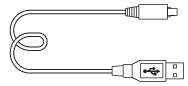
- AC-UB10C/UB10D Transformador de CA (1)
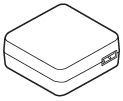
- Correia de ombro (1)
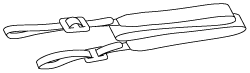
- Manual de instruções (1)
- Wi-Fi Connection/One-touch (NFC) Guide (1)
ILCE-5100
- Tampa do corpo da câmara (1) (Colocada na câmara)
ILCE-5100L
- E16-50 mm objetiva zoom (1) (Colocada na câmara)/Tampa frontal da objetiva (1) (Coloque na objetiva)
ILCE-5100Y
- E16-50 mm objetiva zoom (1) (Colocada na câmara)/Tampa frontal da objetiva (1) (Coloque na objetiva)
- E55-210 mm objetiva zoom (1)/Tampa frontal da objetiva (1)/Tampa traseira da objetiva (1)/Proteção da objetiva (1)
[2] Instruções de utilizaçãoAntes de utilizarNomes dos componentesIdentificação das partes
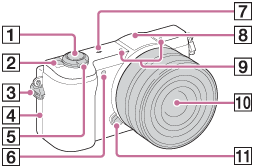
Quando a objetiva estiver retirada
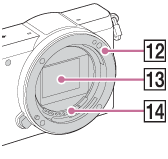
- Botão do obturador
- Interruptor ON/OFF (Alimentação)
- Olhal para a correia de ombro
 (Marca N)
(Marca N)- Aproxime a marca quando liga a câmara a um smartphone equipado com a função NFC.
- NFC (Near Field Communication) é uma norma internacional da tecnologia de comunicação sem fios de curto alcance.
- Para fotografar: Alavanca W/T (zoom)
Para visualização: Alavanca (Índice)/Alavanca
(Índice)/Alavanca  (Zoom de reprodução)
(Zoom de reprodução) - Iluminador AF/Luz do temporizador automático
 Marca da posição do sensor de imagem
Marca da posição do sensor de imagem- Flash
- Carregue no botão
 (abertura do flash) para usar o flash.
(abertura do flash) para usar o flash.
- Carregue no botão
- Microfone*
- Objetiva
- Botão de soltar a objetiva
- Montagem
- Sensor de imagem**
- Contactos da objetiva**
*Não tape esta parte durante a gravação de filmes.
**Não toque diretamente nesta parte.
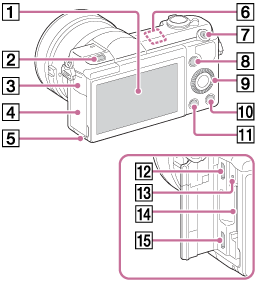
- Monitor/Painel tátil
- Pode ajustar o monitor para um ângulo facilmente visualizável e fotografar de qualquer posição.
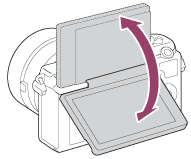
- Pode ajustar o monitor para um ângulo facilmente visualizável e fotografar de qualquer posição.
- Botão
 (abertura do Flash)
(abertura do Flash) - Tampa do Multi Terminal/Terminal Micro USB
- Tampa do cartão de memória/terminal
- Luz de acesso
- Sensor Wi-Fi (incorporado)
- Botão MOVIE (Filme)
- Botão MENU
- Seletor de controlo
- Botão ? (Manual da Câmara)/Botão
 (Apagar)
(Apagar) - Botão
 (Reprodução)
(Reprodução) - Multi Terminal/Terminal Micro USB
- Suporta dispositivo compatível com Micro USB.
- Indicador luminoso de carga
- Ranhura do cartão de memória
- Micro tomada HDMI
*Para mais detalhes sobre acessórios compatíveis para o Multi Terminal/Terminal Micro USB, visite o website da Sony, ou consulte o seu concessionário Sony ou um serviço local de assistência Sony autorizado.
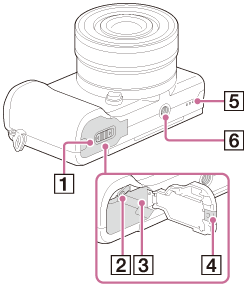
- Tampa do compartimento da bateria
- Alavanca de fixação da bateria
- Ranhura de inserção da bateria
- Tampa da placa de ligação
- Use isto quando usar um AC-PW20 (vendido separadamente). Insira a placa de ligação no compartimento da bateria e depois passe o cabo pela tampa da placa de ligação conforme mostrado abaixo.

- Certifique-se de que o cabo não fica trilhado quando fecha a tampa.
- Use isto quando usar um AC-PW20 (vendido separadamente). Insira a placa de ligação no compartimento da bateria e depois passe o cabo pela tampa da placa de ligação conforme mostrado abaixo.
- Altifalante
- Orifício do encaixe do tripé
- Use um tripé com um parafuso inferior a 5,5 mm de comprimento. Caso contrário, não consegue fixar firmemente a câmara e podem ocorrer danos para a câmara.
[3] Instruções de utilizaçãoAntes de utilizarNomes dos componentesIdentificação das partes Objetiva E PZ 16–50 mm F3.5–5.6 OSS (fornecida com ILCE-5100L/ILCE-5100Y)

- Anel de Zoom/Focagem
- Alavanca de zoom
- Índice de montagem
- Contactos da objetiva*
*Não toque diretamente nesta parte.
[4] Instruções de utilizaçãoAntes de utilizarNomes dos componentesIdentificação das partes Objetiva E 55-210 mm F4.5-6.3 OSS (fornecida com ILCE-5100Y)
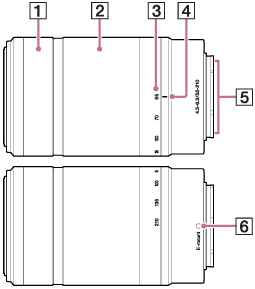
- Anel de focagem
- Anel de zoom
- Escala da distância focal
- Índice da distância focal
- Contactos da objetiva*
- Índice de montagem
*Não toque diretamente nesta parte.
[5] Instruções de utilizaçãoAntes de utilizarÍcones e indicadoresLista de ícones no ecrã
Os conteúdos visualizados e suas posições mostradas abaixo são apenas uma orientação, e podem diferir da visualização real.
Lista dos ícones do modo de fotografia
![]()
Lista dos ícones do modo de visualização
![]()
-

 P P* A S M
P P* A S M





- Modo de fotografia
 NO CARD
NO CARD





- Cartão de memória/Estado de transferência












- Ícones de Reconhecimento de Cena









- Seleção de cena
- 100
- Número restante de imagens graváveis


- Rácio de aspeto das imagens fixas
- 24M / 20M / 12M / 10M / 6.0M / 5.1M
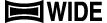

- Tamanho de imagem das imagens fixas




- Qualidade de imagem das imagens fixas







- Frequência de fotograma de filmes






- Tamanho de imagem dos filmes

- NFC está ativado

- Bateria restante

- Aviso de bateria restante

- Carregamento do flash em curso

- Iluminador AF


 Enquadr. Autom.
Enquadr. Autom.


- SteadyShot


- Aviso de vibração da câmara

- Modo de Avião

- Sem gravação de áudio dos filmes

- Reduç. Ruído Vento

- Aviso de sobreaquecimento


- Ficheiro da base de dados cheio/Erro do ficheiro da base de dados

- Ef. Definição Desl.



- Zoom Inteligente/
 Zoom Imag. Clara/Zoom Digital
Zoom Imag. Clara/Zoom Digital

- Área de medição pontual





- Modo de Visualiz.
- 100-0003
- Número de Pasta-Ficheiro



- Modo de gravação de filmes

- Proteger
- DPOF
- DPOF definido



- Dual Video REC

- PC Remoto

- Ícone do obturador tátil

- Funcionamento tátil está ativado


- Focagem por toque DESLIGADA
-








- Modo de avanço

- Autorretr./Temp. A.



- Modo de medição






- Modo de flash/Red. olho verm.
 ±0.0
±0.0- Compensação do flash





- Modo de focagem








- Área de focagem











 7500K A5 G5
7500K A5 G5- Equilíbrio de brancos



- DRO/HDR Auto






- Sor./Det. cara







- Modo criativo




 Efeito Pele Suave
Efeito Pele Suave


















- Efeito de imagem
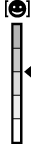
Indicador de sensibilidade da deteção de sorriso -
 Alterar Modo de foto.
Alterar Modo de foto.- Guia de visualização para comutar o modo de fotografia
 Rastreio AF
Rastreio AF- Guia de visualização do botão central do Rastreio AF
- REC 0:12
- Tempo de gravação do filme (m:s)



- Função do seletor de controlo (P*: Comutação de programa, Av: Abertura, Tv: Velocidade do obturador)



- Foco
- 1/250
- Velocidade do obturador
- F3.5
- Valor de Abertura
 ±0.0
±0.0- Medição Manual
 ±0.0
±0.0- Compensação da exposição
- ISO400
- Sensibilidade ISO

- Bloqueio AE

- Indicador da velocidade do obturador

- Indicador de abertura

- Histograma


- Erro do efeito de imagem

- Aviso de imagem HDR Auto
- 2014-1-1
10:37AM - Data de gravação
- 3/7
- Número de ficheiro/Número de imagens no modo de visualização
[6] Instruções de utilizaçãoAntes de utilizarÍcones e indicadoresLista dos quadros do telémetro de focagem
O quadro do telémetro de focagem difere da seguinte forma dependendo do modo de fotografia.
Quando usar contraste AF ou modo de deteção de fase AF de plano focal

Quando usar o modo de deteção de fase AF de plano focal
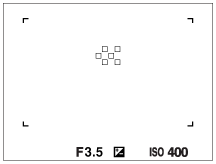
- Quando [Área de Focagem] estiver definida para [Grande] ou [Zona], e se apontar para um motivo em movimento, o quadro do telémetro de focagem pode ser visualizado como acima.
Quando for obtido automaticamente foco com base em toda a amplitude do monitor

- Quando [
 Iluminador AF] estiver definido para [Auto], e [Área de Focagem] estiver definida para [Grande] ou [Zona], um quadro do telémetro AF pode ser mostrado pela linha tracejada.
Iluminador AF] estiver definido para [Auto], e [Área de Focagem] estiver definida para [Grande] ou [Zona], um quadro do telémetro AF pode ser mostrado pela linha tracejada. - Quando usa uma função de zoom sem ser o zoom ótico, a definição [Área de Focagem] é desativada e a moldura da área de foco é mostrada por uma linha tracejada. O AF opera com prioridade na área central ou em torno dela.
[7] Instruções de utilizaçãoAntes de utilizarUtilizar a correia de transporte Utilizar a correia de ombro
Coloque a correia de ombro para evitar danos causados por deixar cair o produto.
-
Coloque ambas as extremidades da correia.

[8] Instruções de utilizaçãoAntes de utilizarGuia na câmaraAcerca do [Manual da Câmara]
O [Manual da Câmara] apresenta descrições de itens do MENU e definições, e se uma função não puder ser definida, o motivo disso.
- Carregue no botão MENU.
- Selecione o item desejado do MENU usando o lado para cima/para baixo/esquerdo/direito no seletor de controlo.
-
Carregue no botão ? (Manual da Câmara).
Visualiza-se o manual de operação do item do MENU que selecionou no passo 2.
-
Se carregar em
 no centro do seletor de controlo após selecionar um item mostrado a cinzento, visualiza-se o motivo pelo qual o item não pode ser visualizado.
no centro do seletor de controlo após selecionar um item mostrado a cinzento, visualiza-se o motivo pelo qual o item não pode ser visualizado.
-
Se carregar em
[9] Instruções de utilizaçãoAntes de utilizarGuia na câmaraAcerca da recomendação de fotografia
Apresenta a recomendação de fotografia de acordo com o modo de fotografia selecionado.
- Carregue no botão ? (Manual da Câmara) enquanto o ecrã de fotografia for visualizado.
-
Carregue no lado superior/inferior do seletor de controlo para selecionar a recomendação de fotografia desejada, depois carregue em
 no centro.
no centro.
A recomendação de fotografia é apresentada.
- Pode percorrer o ecrã carregando no lado para cima/para baixo do seletor de controlo.
Sugestão
- Para ver toda a recomendação de fotografia, selecione MENU →
 (Definições da Câmara) → [Lista dicas fotografia].
(Definições da Câmara) → [Lista dicas fotografia].
[10] Instruções de utilizaçãoPreparar a câmaraCarregar o pack de bateriasCarregar a bateria enquanto estiver inserida na câmara
Quando usar a câmara pela primeira vez, certifique-se de que carrega a bateria. A bateria carregada descarregará pouco a pouco mesmo se não a usar. Para evitar perder uma oportunidade de fotografar, carregue a bateria antes de fotografar.
- Desligue a alimentação.
- Ligue a câmara ao Transformador de CA (fornecido) com a bateria inserida usando o cabo micro USB (fornecido), e ligue o Transformador de CA à tomada de parede.
Para clientes nos EUA e Canadá
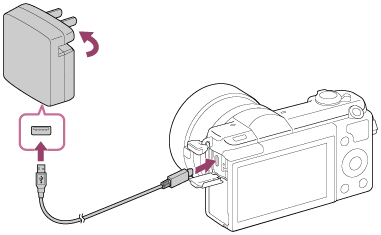
Para clientes em países/regiões sem ser os EUA e Canadá
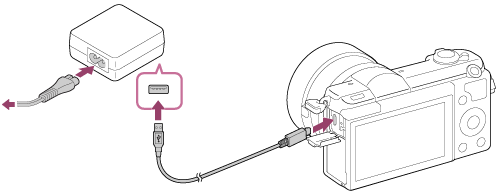
Luz de carregamento
Acesa: a carregar
Desligada: o carregamento terminou
Intermitente: erro de carregamento ou o carregamento pausou temporariamente porque a câmara não está dentro da variação de temperatura correta
Tempo de carregamento (carga completa)
O tempo de carregamento é aproximadamente 310 minutos usando o Transformador de CA (fornecido).
- O tempo de carregamento pode diferir dependendo da capacidade restante da bateria ou das condições de carregamento.
- A bateria pode ser carregada mesmo quando não estiver completamente descarregada.
- O tempo de carregamento acima referido aplica-se quando carregar uma bateria (fornecida) completamente descarregada a uma temperatura de 25 ºC. O carregamento pode demorar mais tempo dependendo das condições de utilização e do meio ambiente.
- Para verificar a carga restante da bateria, retire o cabo micro USB e verifique o
 (indicador de carga restante) no ecrã.
(indicador de carga restante) no ecrã.
Nota
- Se a luz de carregamento piscar quando a bateria não estiver completamente carregada, retire a bateria da câmara e depois volte a inseri-la para recarregar.
- Se a luz de carregamento na câmara piscar quando o Transformador de CA estiver ligado à tomada de parede, isso indica que o carregamento parou temporariamente porque a temperatura está fora da variação recomendada. Quando a temperatura voltar à variação correta, o carregamento retoma. Recomendamos o carregamento da bateria a uma temperatura ambiente de entre 10 °C a 30 °C.
- Ligue o Transformador de CA à tomada de parede mais próxima. Se ocorrerem anomalias enquanto usar o Transformador de CA, desligue imediatamente a ficha da tomada de parede para desligar da fonte de alimentação.
- Quando carregar uma bateria completamente nova ou uma bateria que não tenha sido usada durante um longo período de tempo, a luz de carregamento pode piscar rapidamente quando a bateria for carregada pela primeira vez. Se isso acontecer, retire a bateria da câmara e depois volte a inseri-la para recarregar.
- Não carregue de forma contínua ou repetidamente a bateria sem a usar se já estiver completamente carregada ou quase completamente carregada. Ao fazê-lo pode causar uma deterioração no desempenho da bateria.
- Quando o carregamento tiver terminado, desligue o Transformador de CA da tomada de parede.
- Certifique-se de que usa apenas baterias, cabos micro USB (fornecidos) e Transformadores de CA (fornecidos) genuínos da marca Sony.
[11] Instruções de utilizaçãoPreparar a câmaraCarregar o pack de bateriasCarregar ligando a um computador
A bateria pode ser carregada ligando a câmara a um computador usando um cabo micro USB.
- Desligue o produto e ligue ao terminal USB do computador.
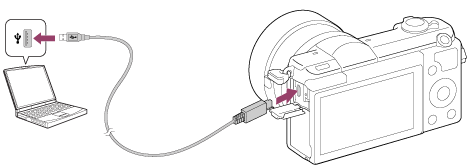
Nota
- Atenção aos seguintes pontos quando carregar através de um computador:
- Se o produto estiver ligado a um computador portátil que não esteja ligado a uma fonte de alimentação, o nível da bateria do portátil diminui. Não carregue durante um período alargado de tempo.
- Não ligue/desligue ou reinicie o computador, nem ative o computador do modo de suspensão quando tiver sido estabelecida uma ligação USB entre o computador e a câmara. Ao fazê-lo pode provocar um mau funcionamento. Antes de ligar/desligar ou reiniciar o computador, ou ativar o computador do modo de suspensão, desligue a câmara do computador.
- Não se pode garantir o funcionamento correto em todos os tipos de computadores.
- Não se podem oferecer garantias de carregamento usando um computador feito por medida ou um computador modificado.
- A câmara pode não funcionar corretamente quando outros dispositivos USB forem usados ao mesmo tempo.
[12] Instruções de utilizaçãoPreparar a câmaraCarregar o pack de bateriasInserir a bateria na câmara
Como inserir a bateria na câmara
- Deslize a alavanca de abrir para abrir a tampa da bateria.
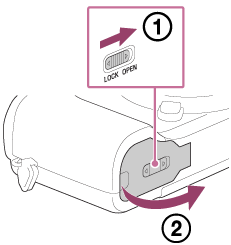
- Insira a bateria enquanto carrega na alavanca de fixação (A) com a ponta da bateria até a bateria encaixar no lugar.
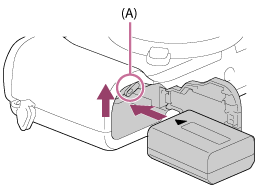
- Feche a tampa.
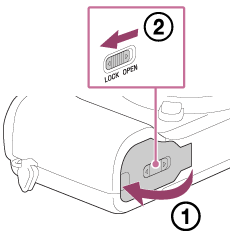
[13] Instruções de utilizaçãoPreparar a câmaraCarregar o pack de bateriasA vida útil da bateria e o número de imagens que podem ser gravadas/reproduzidas usando uma bateria
Fotografia (imagens fixas):
Vida útil da bateria: aprox. 200 min., Número de imagens: aprox. 400
Filmagem real (filmes):
Vida útil da bateria: aprox. 75 min.
Filmagem contínua (filmes):
Vida útil da bateria: aprox. 110 min.
Visualização (imagens fixas):
Vida útil da bateria: aprox. 340 min., Número de imagens: aprox. 6800
Nota
- A vida útil da bateria e número de imagens acima referidos aplicam-se quando a bateria tiver sido completamente carregada. A vida útil da bateria e número de imagens podem diminuir dependendo das condições de utilização.
- A vida útil da bateria e número de imagens que podem ser gravadas é para fotografia nas seguintes condições:
- A bateria é usada a uma temperatura ambiente de 25 °C.
- Usar a objetiva E PZ 16-50mm F3.5-5.6 OSS
- Usar Sony Memory Stick PRO Duo (Mark2) (vendido separadamente)
- [Brilho Monitor]: [Manual][±0]
- O número para “Fotografia (imagens fixas)” baseia-se na norma CIPA, e é para fotografar nas seguintes condições (CIPA: Camera & Imaging Products Association):
- DISP: [Vis. Todas Info.]
- Modo de focagem: [AF Automática]
- Uma imagem tirada a cada 30 segundos.
- O zoom é comutado alternadamente entre as extremidades W e T.
- O flash dispara uma vez a cada duas imagens.
- A alimentação é ligada e desligada uma vez a cada dez vezes.
- O número para “Filmagem real (filmes)” baseia-se na norma CIPA, e é para filmar nas seguintes condições:
- A qualidade da imagem está definida para 60i 17M (FH) .
- Filmagem real (filmes): a vida útil da bateria baseia-se em filmagem repetida, zoom, filmagem em espera, ligar/desligar, etc.
- Filmagem contínua de filmes: a vida útil da bateria baseia-se em filmagem sem parar até o limite (29 minutos) ser atingido, e depois continuada carregando novamente no botão MOVIE. Outras funções, como por exemplo zoom, não são usadas.
- Se a bateria restante não for visualizada, carregue em DISP (Definição de Visualização).
[14] Instruções de utilizaçãoPreparar a câmaraCarregar o pack de bateriasFornecer alimentação usando uma tomada de parede
A alimentação pode ser fornecida à câmara durante a fotografia/reprodução usando um transformador de CA AC-PW20 (vendido separadamente).
- Para fornecer alimentação à câmara durante a fotografia/reprodução, ligue a câmara e o transformador de CA AC-PW20 (vendido separadamente) e ligue o transformador de CA à tomada de parede.
Nota
- A alimentação não é fornecida durante a fotografia/reprodução se a câmara estiver ligada a uma tomada de parede com o Transformador de CA fornecido. Para fornecer alimentação à câmara durante a fotografia/reprodução, use o Transformador de CA AC-PW20 (vendido separadamente).
[15] Instruções de utilizaçãoPreparar a câmaraCarregar o pack de bateriasRetirar a bateria
Como retirar a bateria
- Certifique-se de que a luz de acesso não está acesa, e desligue a câmara.
- Deslize a alavanca de fixação (A) e retire a bateria.
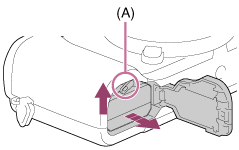
- Tenha cuidado para não deixar cair a bateria.
[16] Instruções de utilizaçãoPreparar a câmaraInserção de um cartão de memória (vendido separadamente)Inserir um cartão de memória
Como inserir um cartão de memória
- Deslize a tampa do cartão de memória para a abrir.

- Insira o cartão de memória.

- Certifique-se de que o canto recortado está virado na direção correta.
- Com o canto recortado virado na direção ilustrada, insira o cartão de memória até fixar no lugar com um clique.
- Feche a tampa do cartão de memória.

[17] Instruções de utilizaçãoPreparar a câmaraInserção de um cartão de memória (vendido separadamente)Retirar o cartão de memória
Como retirar o cartão de memória
- Abra a tampa do cartão de memória.
- Certifique-se de que a luz de acesso (A) não está acesa.
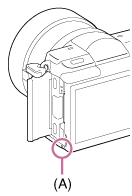
- Carregue uma vez para dentro no cartão de memória para o retirar.

- Feche a tampa do cartão de memória.

[18] Instruções de utilizaçãoPreparar a câmaraColocar uma objetivaColocar uma objetiva
Defina o interruptor de alimentação da câmara para OFF antes de colocar a objetiva.
- Retire a tampa do corpo da câmara (A) da câmara e a tampa traseira da objetiva (B) da traseira da objetiva.
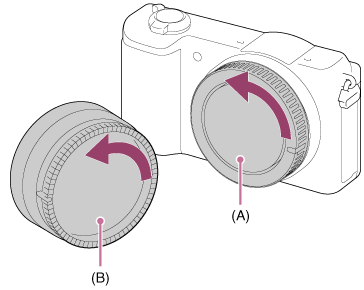
- Quando mudar a objetiva, faça-o rapidamente num local sem pó para impedir que pó ou detritos entrem na câmara.
- Quando fotografar, retire a tampa frontal da objetiva da frente da objetiva.
-
Monte a objetiva alinhando as duas marcas brancas do índice (índices de montagem) na objetiva e na câmara
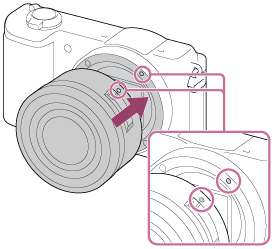
- Segure na câmara com a objetiva virada para baixo para evitar que pó e detritos entrem na câmara.
- Enquanto empurra a objetiva ligeiramente em direção da câmara, rode a objetiva lentamente na direção da seta até fazer clique na posição bloqueada.

- Certifique-se de que segura na objetiva direita quando a coloca.
Nota
- Não carregue no botão de soltar a objetiva quando colocar uma objetiva.
- Não use força quando colocar uma objetiva.
- É necessário um Adaptador de montagem (vendido separadamente) para usar uma objetiva de montagem tipo A (vendida separadamente). Quando usar um Adaptador de montagem, consulte o manual de instruções fornecido com o Adaptador de montagem.
- Quando usa uma objetiva com um encaixe de tripé, coloque um tripé no encaixe de tripé da objetiva para ajudar a equilibrar o peso da objetiva.
- Quando transporta a câmara com uma objetiva colocada, segure firmemente na câmara e na objetiva.
- Não segure na parte da objetiva que esteja saída para fazer zoom ou ajustamento do foco.
[19] Instruções de utilizaçãoPreparar a câmaraColocar uma objetivaRetirar a objetiva
Defina o interruptor de alimentação da câmara para OFF antes de retirar a objetiva.
- Continue a carregar no botão de soltar a objetiva (A) e rode a objetiva na direção da seta até parar.
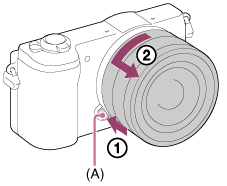
- Coloque as tampas da objetiva na parte da frente e traseira da objetiva e a tampa do corpo da câmara na câmara.
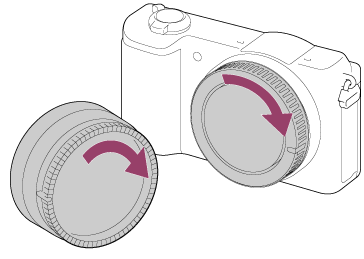
- Retire qualquer pó das tampas antes de as colocar.
[20] Instruções de utilizaçãoPreparar a câmaraColocar uma objetivaColocar a proteção da objetiva
Recomendamos que use a proteção da objetiva para evitar que luz exterior ao fotograma afete a imagem.
- Faça corresponder o contorno da parte de montagem da proteção da objetiva e a cabeça da objetiva, e rode a proteção da objetiva para a direita até fazer clique.

Nota
- Coloque a proteção da objetiva corretamente. Caso contrário, a proteção da objetiva pode não ter qualquer efeito ou pode ser refletida parcialmente na imagem.
- Quando a proteção da objetiva for colocada corretamente, o índice da proteção da objetiva (linha vermelha) corresponde à marca vermelha do índice na proteção. (Pode não haver índice de proteção da objetiva em algumas objetivas.)
- Retire a proteção da objetiva quando usar o flash. Caso contrário, a proteção da objetiva bloqueia a luz do flash e pode aparecer como uma sombra na imagem.
- Para armazenar a proteção da objetiva após a fotografia, coloque a proteção da objetiva invertida na objetiva.
[21] Instruções de utilizaçãoPreparar a câmaraColocar uma objetivaNotas sobre a mudança da objetiva
Quando mudar a objetiva, se entrar na câmara pó ou detritos e estes aderirem à superfície do sensor de imagem (a parte que converte a luz num sinal elétrico), podem aparecer como pontos escuros na imagem, dependendo do ambiente de fotografia.
O sensor de imagem da câmara está revestido com um revestimento antipoeira para evitar que o pó se fixe nele. Contudo, certifique-se sempre de que coloca/retira a objetiva rapidamente longe de locais poeirentos.
[22] Instruções de utilizaçãoPreparar a câmaraDefinição da data e horaDefinir a data e hora
Quando liga a câmara pela primeira vez ou após ter inicializado as funções, aparece o ecrã de definição da data e hora.
- Defina o interruptor de alimentação para ON para ligar a câmara.
Aparece o ecrã de definição da data e hora.
-
Verifique se [Confirmar] está selecionado no ecrã, depois carregue em
 no seletor de controlo.
no seletor de controlo.
- Selecione a sua localização geográfica desejada, e depois carregue em
 .
. -
Selecione um item de definição usando o lado para cima/para baixo do seletor de controlo ou rodando o seletor de controlo, depois carregue em
 no centro.
no centro.
- Defina [Hora de verão], [Data/Hora], e [Formato de Data] usando os lados para cima/para baixo/esquerdo/direito, depois carregue em
 no centro.
no centro.
- Meia-noite é indicada como 12:00 AM, e meio-dia como 12:00 PM.
- Repita os passos 4 e 5 para definir outros itens, depois selecione [Confirmar] e carregue em
 no centro.
no centro.
- Para cancelar o procedimento de definição de data e hora, carregue no botão MENU.
Nota
- Esta câmara não tem uma função para inserção de data nas imagens. Pode inserir a data nas imagens e depois guardar e imprimi-las usando PlayMemories Home.
- Se a definição de data e hora for cancelada a meio, o ecrã de definição da data e hora aparece cada vez que ligar a câmara.
[23] Instruções de utilizaçãoConfirmar o método de operaçãoConfirmar o método de operaçãoUtilizar o seletor de controlo

Pode selecionar itens de definição rodando ou carregando no lado superior/inferior/direito/esquerdo do seletor de controlo. A sua seleção é determinada quando carrega em  no centro do seletor de controlo.
no centro do seletor de controlo.
 (Comp. exposição),
(Comp. exposição), (Criatividade Foto),
(Criatividade Foto), /
/ (Modo de avanço), e ISO são atribuídas ao lado superior/inferior/esquerdo/direito do seletor de controlo. Além disso, [Modo de foto.] é atribuído a
(Modo de avanço), e ISO são atribuídas ao lado superior/inferior/esquerdo/direito do seletor de controlo. Além disso, [Modo de foto.] é atribuído a  no centro. Pode atribuir funções selecionadas ao lado esquerdo/direito/inferior do seletor de controlo ou a
no centro. Pode atribuir funções selecionadas ao lado esquerdo/direito/inferior do seletor de controlo ou a  no centro.
no centro.
Durante a reprodução, pode visualizar a imagem seguinte/anterior carregando no lado direito/esquerdo do seletor de controlo ou rodando o seletor de controlo.
[24] Instruções de utilizaçãoConfirmar o método de operaçãoConfirmar o método de operaçãoUsar o painel tátil
Este produto está equipado com um painel tátil. Ao tocar no monitor, pode fotografar imagens fixas (Obturador Tátil) ou focar o motivo (Focagem por toque). Pode também usar a função [Obturador Tátil] com fotografia [Autorretr./Temp. A.].
Ativar/desativar o painel tátil
Pode definir se opera o produto usando o painel tátil.
- MENU →
 (Configuração) → [Funcionamento Tátil] → definição desejada.
(Configuração) → [Funcionamento Tátil] → definição desejada.
Detalhes do item do Menu
- Lig. (predefinição):
- O painel tátil está ativado.
- Desligado:
- O painel tátil está desativado.
[25] Instruções de utilizaçãoConfirmar o método de operaçãoConfirmar o método de operaçãoUtilizar os itens do MENU
Nesta seção, pode aprender como alterar as definições relativas a todas as operações da câmara e executar as funções da câmara incluindo fotografia, reprodução e métodos de operação.
- Carregue no botão MENU para visualizar o ecrã do Menu.
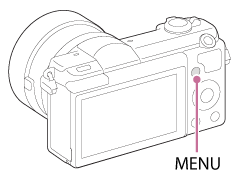
-
Selecione o item do MENU desejado usando o lado para cima/para baixo/esquerdo/direito do seletor de controlo ou rodando o seletor de controlo, e depois carregue em
 no centro do seletor de controlo.
no centro do seletor de controlo.
- O visor pode deslocar-se diretamente do passo 1 para o passo 3 dependendo da definição [Menu Mosaico].
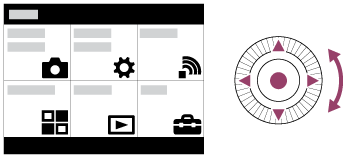
-
Selecione o item de definição desejado carregando no lado para cima/para baixo/esquerdo/direito no seletor de controlo ou rodando o seletor de controlo e depois carregue em
 no centro do seletor de controlo.
no centro do seletor de controlo.
- Selecione um ícone na parte superior do ecrã e carregue no lado esquerdo/direito do seletor de controlo para se deslocar para outro item do MENU.
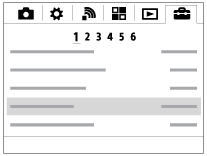
- Selecione o valor de definição desejado, e carregue em
 para confirmar.
para confirmar.
[26] Instruções de utilizaçãoFotografarFotografar/filmarFotografar imagens fixas
Tira fotografias.
-
Defina o modo de fotografia para
 (Auto inteligente).
(Auto inteligente).
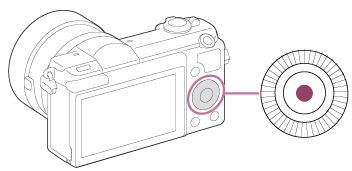
- Se outra função estiver atribuída ao botão do centro, selecione MENU →
 (Definições da Câmara) → [Modo de foto.] → [Auto inteligente].
(Definições da Câmara) → [Modo de foto.] → [Auto inteligente].
- Se outra função estiver atribuída ao botão do centro, selecione MENU →
- Ajuste o ângulo do monitor, e segure na câmara.
-
Carregue até meio no botão do obturador para focar.
Quando a imagem estiver focada, o indicador (
 ou
ou  ) acende.
) acende.

- Carregue no botão do obturador completamente para baixo.
Indicador de foco
 acende:
acende:
Imagem está focada.
 pisca:
pisca:
A focagem falhou.
![]() acende:
acende:
Imagem está focada. A posição focada mudará para se adequar ao movimento do motivo.
 acende:
acende:
A focagem está em curso.
Sugestão
- Quando o produto não puder focar automaticamente, o indicador de foco pisca e não soa o sinal sonoro. Recomponha a foto ou mude a definição de foco.Quando [AF Contínua] estiver definida, o sinal sonoro não soa quando se obtém foco.
- A focagem pode ser difícil nas seguintes situações:
- Está escuro e o motivo distante.
- O contraste entre o motivo e o fundo é fraco.
- O motivo é visto através de vidro.
- O motivo move-se rapidamente.
- Há luz refletiva ou superfícies brilhantes.
- Vê-se a luz do flash.
- O motivo está iluminado por detrás.
- Padrão repetitivo contínuo, tal como a aparência de um edifício.
[27] Instruções de utilizaçãoFotografarFotografar/filmarGravar filmes
Pode filmar premindo o botão MOVIE.
- Prima o botão MOVIE para iniciar a gravação.
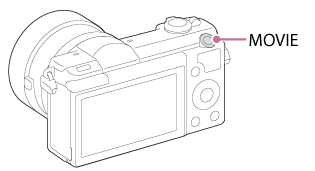
- Carregue novamente no botão MOVIE para parar a gravação.
Nota
- Para ajustar a velocidade do obturador e valor de abertura para as definições desejadas, defina o modo de fotografia para
 (Filme).
(Filme).
- Se usar uma função como por exemplo zoom enquanto grava um filme, o ruído do produto a funcionar será gravado. O som do botão MOVIE a funcionar pode também ser gravado quando carrega no botão MOVIE para parar a gravação.
- Em relação ao tempo de filmagem contínua da gravação de um filme, consulte “Tempo de gravação de filmes.” Quando a gravação do filme terminar, pode reiniciar a gravação carregando novamente no botão MOVIE. A gravação pode parar para proteger o produto, dependendo da temperatura do produto ou da bateria.
- Quando fotografar, o som dos ganchos da correia de ombro (gancho triangular) pode ser gravado, dependendo da situação usada.
[28] Instruções de utilizaçãoFotografarSelecionar um modo de fotografiaLista dos modos de fotografia
Pode selecionar um modo de fotografia desejado.
- MENU →
 (Definições da Câmara) → [Modo de foto.] → definição desejada.
(Definições da Câmara) → [Modo de foto.] → definição desejada.
Funções disponíveis
 (Auto inteligente):
(Auto inteligente):
Permite-lhe fotografar imagens fixas com as definições ajustadas automaticamente.
 (Auto superior):
(Auto superior):
Permite-lhe fotografar imagens fixas em maior qualidade do que no modo Auto Inteligente.
P (Programa auto):
Permite-lhe fotografar com a exposição ajustada automaticamente (tanto a velocidade do obturador como o valor de abertura (valor F)). Pode também selecionar várias definições do menu.
A (Prioridade abertura):
Permite-lhe ajustar a abertura e fotografar, por exemplo, quando pretende desfocar o fundo, etc.
S (Prioridade obturador):
Permite-lhe fotografar motivos em movimento rápido etc., ajustando manualmente a velocidade do obturador.
M (Exposição manual):
Permite-lhe fotografar imagens fixas com a exposição desejada ajustando a velocidade do obturador e o valor de abertura.
 (Filme):
(Filme):
Permite-lhe alterar as definições para gravação de filmes.
 (Varrer panorama):
(Varrer panorama):
Permite-lhe fotografar uma imagem panorâmica compondo as imagens.
SCN (Seleção de cena):
Permite-lhe fotografar com definições programadas de acordo com o sujeito e cena.
[29] Instruções de utilizaçãoFotografarSelecionar um modo de fotografiaAuto inteligente
O produto analisa o motivo e permite-lhe fotografar com as definições apropriadas.
-
MENU →
 (Definições da Câmara) → [Modo de foto.] →[Auto inteligente].
(Definições da Câmara) → [Modo de foto.] →[Auto inteligente].
-
Aponte a câmara ao motivo.
Quando a câmara reconheceu a cena, o ícone da cena reconhecida aparece no ecrã.
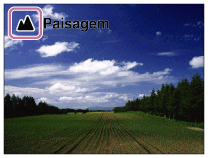
- Ajuste o foco e fotografe a imagem.
Nota
- O produto não reconhecerá a cena quando fotografa imagens com funções de zoom sem ser zoom ótico.
- O produto pode não reconhecer corretamente estas cenas em algumas condições de fotografia.
[30] Instruções de utilizaçãoFotografarSelecionar um modo de fotografiaAuto superior
O produto reconhece automaticamente e avalia as condições de fotografia e as definições apropriadas são definidas automaticamente.
O produto pode fotografar múltiplas imagens e criar uma imagem composta, etc., usando mais definições de fotografia do que no modo Inteligente Auto para gravar imagens com maior qualidade de imagem.- Ajuste o foco e fotografe a imagem.
Quando a câmara fotografa múltiplas imagens, ela escolhe e guarda automaticamente a imagem correta. Pode também guardar todas as imagens definindo a [Extr. imag. Auto sup.].
-
MENU →
 (Definições da Câmara) → [Modo de foto.] → [Auto superior].
(Definições da Câmara) → [Modo de foto.] → [Auto superior].
-
Aponte a câmara ao motivo.
Quando a câmara reconhece uma cena, aparece no ecrã o ícone de reconhecimento de cena. Se necessário, também aparece a função de fotografia apropriada para a cena reconhecida e o número de vezes que o obturador dispara.
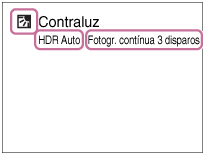
Nota
- Quando o produto for usado para criar imagens compostas, o processo de gravação demora mais do que habitualmente.
- O produto não reconhecerá a cena quando usa funções de zoom sem ser zoom ótico.
- O produto pode não reconhecer corretamente uma cena em algumas condições de fotografia.
-
Quando [
 Qualidade] estiver definida para [RAW] ou [RAW & JPEG], o produto não pode criar uma imagem composta.
Qualidade] estiver definida para [RAW] ou [RAW & JPEG], o produto não pode criar uma imagem composta.
[31] Instruções de utilizaçãoFotografarSelecionar um modo de fotografiaAcerca de reconhecimento de cena
O reconhecimento de cena opera no modo [Auto inteligente] e no modo [Auto superior].
Esta função permite ao produto reconhecer automaticamente as condições de fotografia e fotografar a imagem.Reconhecimento de cena:
Visualizam-se ícones e guias como  (Retrato),
(Retrato),  (Bebé),
(Bebé),  (Retrato Noturno),
(Retrato Noturno),  (Cena Noturna),
(Cena Noturna),  (Retrato a Contraluz),
(Retrato a Contraluz),  (Contraluz),
(Contraluz),  (Paisagem),
(Paisagem),  (Macro),
(Macro),  (Projetor),
(Projetor),  (Baixa Luminosidade),
(Baixa Luminosidade),  (Cena Noturna utilizando um tripé) ou
(Cena Noturna utilizando um tripé) ou  (Crepúsculo s/ Tripé).
(Crepúsculo s/ Tripé).
Processamento de imagens:
Fotografia Contínua, Sinc. lenta, HDR Auto, Sinc. luz do dia, Obtur. lento, Crepúsculo s/ Tripé
Nota
- Quando [Sor./Det. cara] estiver definida para [Desligado], as cenas [Retrato], [Retrato a Contraluz], [Retrato Noturno] e [Bebé] não são reconhecidas.
[32] Instruções de utilizaçãoFotografarSelecionar um modo de fotografiaAs vantagens da fotografia automática
No modo [Programa auto], pode fotografar após ajustar várias funções, como por exemplo equilíbrio de brancos, ISO, etc.
 (Auto inteligente):
(Auto inteligente):
Selecione este modo quando quiser que a câmara reconheça automaticamente a cena.
 (Auto superior):
(Auto superior):
Selecione este modo para fotografar cenas em circunstâncias difíceis, como quando estiver escuro ou os motivos iluminados por detrás. Selecione este modo para fotografar uma imagem com maior qualidade do que aquela oferecida por  (Auto inteligente).
(Auto inteligente).
P (Programa auto):
Selecione este modo para fotografar com várias funções sem ser com a exposição (velocidade do obturador e abertura) ajustada.
Nota
- No modo [Auto inteligente], pode não ser capaz de fotografar claramente cenas escuras nem motivos iluminados por detrás.
- No modo [Auto superior], o processo de gravação demora mais tempo, uma vez que o produto cria uma imagem composta.
[33] Instruções de utilizaçãoFotografarSelecionar um modo de fotografiaPrograma auto
Permite-lhe fotografar com a exposição ajustada automaticamente (tanto a velocidade do obturador como o valor de abertura).
Pode definir as funções de fotografia como [ISO].-
MENU→
 (Definições da Câmara) → [Modo de foto.] → [Programa auto].
(Definições da Câmara) → [Modo de foto.] → [Programa auto].
- Defina as funções de fotografia para as suas funções desejadas.
- Ajuste o foco e fotografe o motivo.
Comutação de programa
Pode mudar a combinação da velocidade do obturador e abertura (valor F) rodando o seletor de controlo, sem mudar a exposição correta que é definida por este produto. Esta função está disponível quando não usar o flash.
- “P” no ecrã muda para “P*” quando roda o seletor de controlo.
- Para cancelar comutação de programa, defina o modo de fotografia para outro sem ser [Programa auto], ou desligue a câmara.
Nota
- De acordo com a luminosidade do ambiente, a comutação de programa pode não ser usada.
- Defina o modo de fotografia para outro que não “P” ou desligue a alimentação para cancelar a definição que fez.
- Quando a luminosidade muda, a abertura (valor F) e velocidade do obturador também mudam enquanto se mantiver a quantidade de desvio.
[34] Instruções de utilizaçãoFotografarSelecionar um modo de fotografia Varrer panorama
Permite-lhe criar uma única imagem panorâmica de múltiplas imagens fotografadas enquanto faz panning à câmara.
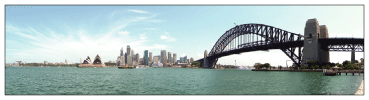
-
MENU →
 (Definições da Câmara) → [Modo de foto.] → [Varrer panorama].
(Definições da Câmara) → [Modo de foto.] → [Varrer panorama].
- Aponte a câmara ao motivo.
- Enquanto carrega até meio no botão do obturador, aponte a câmara a uma extremidade da composição panorâmica desejada.

(A) Esta parte não será fotografada.
- Carregue no botão do obturador completamente para baixo.
- Faça panning da câmara até ao fim do guia na direção da seta no monitor.
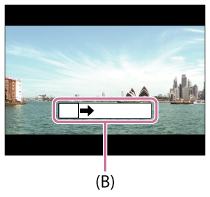
(B) Barra guia
Nota
- Se todo o ângulo da foto panorâmica não for conseguido dentro do tempo definido, ocorre uma área cinzenta na imagem composta. Se isso acontecer, desloque o produto mais rapidamente para gravar toda a imagem panorâmica.
- Quando [Grande] estiver selecionado para [Panorama: tamanho], todo o ângulo da foto panorâmica pode não ser conseguido dentro do tempo dado. Se isso acontecer, tente fotografar após mudar [Panorama: tamanho] para [Normal].
- Dado várias imagens estarem unidas, a parte unida não será gravada uniformemente em alguns casos.
- As imagens podem estar desfocadas em cenas escuras.
- Quando uma fonte de luz como uma luz fluorescente cintila, a luminosidade e cor de uma imagem unida podem não ser consistentes.
- Quando todo o ângulo da fotografia panorâmica e o ângulo bloqueado AE/AF forem muito diferentes na luminosidade e foco, a fotografia pode não ser bem-sucedida. Se isso acontecer, mude o ângulo bloqueado AE/AF e volte a fotografar.
- As seguintes situações não são adequadas para fotografar no modo Varrer Panorama:
- Motivos em movimento.
- Motivos que estão muito próximos do produto.
- Motivos com padrões continuamente similares, como o céu, uma praia ou um relvado.
- Motivos com mudança constante como ondas ou quedas de água.
- Motivos com luminosidade amplamente diferente da sua envolvente como o sol ou uma lâmpada.
- A fotografia no modo Varrer Panorama pode ser interrompida nas seguintes situações.
- Quando se fizer panning da câmara muito rapidamente ou muito lentamente.
- O motivo está muito desfocado.
Sugestão
- Pode rodar o seletor de controlo no ecrã de fotografia para selecionar a direção de fotografia.
[35] Instruções de utilizaçãoFotografarSelecionar um modo de fotografiaSeleção de cena
Permite-lhe fotografar com definições programadas de acordo com a cena.
-
MENU →
 (Definições da Câmara) → [Modo de foto.]→[Seleção de cena] → modo desejado.
(Definições da Câmara) → [Modo de foto.]→[Seleção de cena] → modo desejado.
Detalhes do item do Menu
 Retrato:
Retrato: - Desfoca o fundo e acentua o motivo. Acentua suavemente os tons da pele.

 Ação desportiva:
Ação desportiva: - Fotografa um motivo em movimento a uma rápida velocidade do obturador para que o motivo pareça estar imobilizado. O produto fotografa imagens continuamente enquanto o botão do obturador estiver carregado.

 Macro:
Macro: - Fotografa grandes planos de motivos, como por exemplo flores, insetos, alimentos ou pequenos objetos.
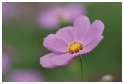
 Paisagem:
Paisagem: - Fotografa toda uma série de cenários em foco nítido com cores vivas.

 Pôr-do-sol:
Pôr-do-sol: - Fotografa o vermelho do pôr-do-sol em toda a beleza.

 Cena Noturna:
Cena Noturna: - Fotografa as cenas noturnas sem perder a atmosfera escura.

 Crepúsculo s/ Tripé:
Crepúsculo s/ Tripé: - Fotografa cenas noturnas com menos ruído e desfocagem sem usar um tripé. São tiradas um conjunto de fotos e é aplicado o processamento de imagens para reduzir a desfocagem do motivo, vibração da câmara e ruído.

 Retrato Noturno:
Retrato Noturno: - Fotografa retratos de cena noturna usando o flash.
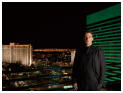
 Antidesfoc por mov.:
Antidesfoc por mov.: - Permite-lhe fotografar interiores sem usar o flash e reduz a desfocagem do motivo. O produto fotografa conjuntos de imagens e combina-as para criar a imagem, reduzindo a desfocagem do motivo e ruído.

Nota
- Nos modos [Cena Noturna] e [Retrato Noturno], a velocidade do obturador é mais lenta, por isso o uso de um tripé é recomendado para evitar a desfocagem da imagem.
- No modo [Crepúsculo s/ Tripé] ou [Antidesfoc por mov.], o obturador clica 4 vezes e é gravada uma imagem.
- Se selecionar [Crepúsculo s/ Tripé] ou [Antidesfoc por mov.] com [RAW] ou [RAW & JPEG], a qualidade da imagem fica temporariamente [Fina].
-
A redução da desfocagem é menos eficaz mesmo em [Crepúsculo s/ Tripé] ou [Antidesfoc por mov.] quando fotografar os seguintes motivos:
- Motivos com movimento errático.
- Motivos que estão muito próximos do produto.
- Motivos com padrões continuamente similares, como o céu, uma praia ou um relvado.
- Motivos com mudança constante como ondas ou quedas de água.
- No caso de [Crepúsculo s/ Tripé] ou [Antidesfoc por mov.], pode ocorrer bloqueio do ruído quando usar uma fonte de luz que cintila, como por exemplo uma luz fluorescente.
- A distância mínima a que se pode aproximar de um motivo não muda mesmo se selecionar [Macro]. Para o alcance de foco mínimo, consulte a distância mínima da objetiva colocada no produto.
Sugestão
- Para mudar a cena, rode o seletor de controlo no ecrã de fotografia e selecione uma nova cena.
[36] Instruções de utilizaçãoFotografarSelecionar um modo de fotografiaPrioridade obturador
Pode expressar o movimento de um motivo em movimento de várias formas ajustando a velocidade do obturador, por exemplo, no momento do movimento com obturador a alta velocidade, ou como imagem arrastada com obturador a baixa velocidade.A velocidade do obturador pode ser mudada enquanto grava filmes.
-
MENU →
 (Definições da Câmara) → [Modo de foto.] → [Prioridade obturador].
(Definições da Câmara) → [Modo de foto.] → [Prioridade obturador].
- Selecione o valor desejado rodando o seletor de controlo.
- Ajuste o foco e fotografe o motivo.
A abertura é ajustada automaticamente para obter exposição correta.
Nota
- Se não puder ser obtida exposição correta após a configuração, o valor de abertura no ecrã de fotografia pisca. Embora possa fotografar como está, recomenda-se a redefinição.
- Use um tripé para evitar desfocagem quando usa uma velocidade lenta do obturador.
- O indicador
 (aviso SteadyShot) não aparece no modo de prioridade da velocidade do obturador.
(aviso SteadyShot) não aparece no modo de prioridade da velocidade do obturador. - Quando a velocidade do obturador é de 1 segundo(s) ou mais, a redução de ruído será feita depois de fotografar durante o mesmo espaço de tempo em que o obturador esteve aberto. Contudo, não pode fotografar mais enquanto redução de ruído estiver em curso.
- A luminosidade da imagem no monitor pode diferir da verdadeira imagem a ser fotografada.
Sugestão
- Quando é utilizada uma velocidade de obturador mais rápida, os motivos em movimento, por exemplo uma pessoa a correr, carros a andar ou as ondas do mar a rebentar, aparecem como se estivessem congelados nos seus movimentos. Quando se usar uma velocidade do obturador mais lenta, é captada uma imagem arrastada do movimento do motivo para criar uma imagem mais natural e dinâmica.
[37] Instruções de utilizaçãoFotografarSelecionar um modo de fotografiaPrioridade abertura
Pode fotografar ajustando a abertura e mudando o alcance de foco ou desfocando o fundo.O valor de abertura pode ser mudado enquanto grava filmes.
-
MENU →
 (Definições da Câmara) → [Modo de foto.] → [Prioridade abertura].
(Definições da Câmara) → [Modo de foto.] → [Prioridade abertura].
-
Selecione o valor desejado rodando o seletor de controlo.
- Menor valor F: O motivo está focado, mas os objetos na frente e para além do motivo estão desfocados.
Maior valor F: O motivo e o seu primeiro plano e fundo estão todos focados.
- Menor valor F: O motivo está focado, mas os objetos na frente e para além do motivo estão desfocados.
- Ajuste o foco e fotografe o motivo.
A velocidade do obturador é ajustada automaticamente para obter exposição correta.
Nota
- Se não puder ser obtida exposição correta após a configuração, a velocidade do obturador no ecrã de fotografia pisca. Embora possa fotografar como está, recomenda-se a redefinição.
- A luminosidade da imagem no ecrã pode diferir da verdadeira imagem a ser fotografada.
Sugestão
- Menor valor F (abrir a abertura) estreita o alcance que está focado. Isto permite-lhe colocar o motivo em foco nítido e desfoca objetos na frente e para além do motivo (profundidade de campo fica menos profunda). Maior valor F (estreitamento da abertura) aumenta o alcance que está focado. Isto permite-lhe fotografar a profundidade do cenário (profundidade de campo fica mais profunda).
[38] Instruções de utilizaçãoFotografarSelecionar um modo de fotografiaExposição manual
Pode fotografar com a definição de exposição desejada ajustando a velocidade do obturador e abertura.A velocidade do obturador e o valor de abertura podem ser alterados enquanto grava filmes.
-
MENU →
 (Definições da Câmara) → [Modo de foto.] → [Exposição manual].
(Definições da Câmara) → [Modo de foto.] → [Exposição manual].
-
Carregue no lado inferior do seletor de controlo para selecionar a velocidade do obturador ou valor de abertura, depois rode o seletor de controlo para selecionar um valor.
Quando [ISO] estiver definido sem ser para [ISO AUTO], use MM (Medição Manual) para verificar o valor de exposição.
Na direção +: As imagens ficam mais claras.
Na direção - : As imagens ficam mais escuras.
0: Exposição apropriada analisada pelo produto - Ajuste o foco e fotografe o motivo.
Nota
- Quando [ISO] estiver definido para [ISO AUTO], o valor ISO muda automaticamente para conseguir a exposição correta usando o valor de abertura e velocidade do obturador que definiu. Se o valor de abertura e velocidade do obturador que definiu não forem adequados para exposição apropriada, o indicador de valor ISO piscará.
- O indicador de Medição Manual não aparece quando [ISO] estiver definido para [ISO AUTO].
- Quando a quantidade de luz ambiente excede a variação de medição da Medição Manual, o indicador de Medição Manual pisca.
- O indicador
 (aviso SteadyShot) não aparece no modo de exposição manual.
(aviso SteadyShot) não aparece no modo de exposição manual. - A luminosidade da imagem no monitor pode diferir da verdadeira imagem a ser fotografada.
[39] Instruções de utilizaçãoFotografarSelecionar um modo de fotografiaBULB
Pode fotografar uma imagem arrastada do movimento de um motivo com exposição longa.
BULB é adequado para fotografar rastos de luz, como por exemplo fogo-de-artifício.
-
MENU →
 (Definições da Câmara) → [Modo de foto.] → [Exposição manual].
(Definições da Câmara) → [Modo de foto.] → [Exposição manual].
- Carregue no lado inferior do seletor de controlo para selecionar a velocidade do obturador, depois rode o seletor de controlo para a esquerda até [BULB] estar indicado.
- Carregue até meio no botão do obturador para ajustar o foco.
- Carregue e mantenha carregado o botão do obturador durante a fotografia.
Desde que o botão do obturador esteja carregado, o obturador permanece aberto.
Nota
- Uma vez que a velocidade do obturador fica lenta e a vibração da câmara tende a ocorrer mais facilmente, recomenda-se que use um tripé.
- Quanto mais longo o tempo de exposição, mais ruído será visível na imagem.
- Após fotografar, a redução do ruído será efetuada pela mesma quantidade de tempo em que o obturador esteve aberto. Contudo, não pode fotografar mais enquanto redução de ruído estiver em curso.
- Não pode definir a velocidade do obturador para [BULB] nas seguintes situações:
- Quando a função [Obt. de Sorriso] estiver ativada.
- Quando a função [HDR Auto] estiver ativada.
- Quando [Efeito de imagem] estiver definido para [Pintura HDR] ou [Mono. tons ricos].
- Quando a função [Modo de avanço] estiver definida para [Fotografia Contínua], [Bracket Contínuo], [Temp.auto(Cont.)].
Sugestão
- Imagens fotografadas no modo [BULB] tendem a estar desfocadas. Recomendamos que use um tripé ou um telecomando (vendido separadamente) que tenha uma função de bloqueio do botão do obturador.
[40] Instruções de utilizaçãoFotografarSelecionar um modo de fotografiaFilme
Pode ajustar a velocidade do obturador ou valor de abertura para as suas definições desejadas para gravar filmes. Pode também verificar o ângulo da imagem antes de filmar.
-
MENU →
 (Definições da Câmara) → [Modo de foto.] → [Filme].
(Definições da Câmara) → [Modo de foto.] → [Filme].
- Prima o botão MOVIE para iniciar a gravação.
- Carregue novamente no botão MOVIE para parar a gravação.
Detalhes do item do Menu
 Programa auto:
Programa auto:
Permite-lhe filmar com a exposição (tanto a velocidade do obturador como o valor de abertura) ajustada automaticamente. Outras definições podem ser ajustadas manualmente e as definições são retidas.
 Prioridade abertura:
Prioridade abertura:
Permite-lhe filmar após ajustar manualmente o valor de abertura.
 Prioridade obturador:
Prioridade obturador:
Permite-lhe filmar após ajustar manualmente a velocidade do obturador.
 Exposição manual:
Exposição manual:
Permite-lhe filmar após ajustar manualmente a exposição (tanto a velocidade do obturador como o valor de abertura).
[41] Instruções de utilizaçãoUtilizar as funções de fotografiaUtilizar o zoomZoom
Amplie imagens usando a alavanca W/T (zoom) quando fotografar.
-
Amplie imagens com a alavanca W/T (zoom) quando fotografar.
- Desloque a alavanca W/T (zoom) para o lado T para ampliar e para o lado W para reduzir.
- Quando estiver montada uma objetiva de zoom, pode também fazer zoom operando essa objetiva. Quando estiver montada uma objetiva de zoom motorizado, desloque a alavanca de zoom da objetiva de zoom para ampliar motivos.
Sugestão
- Quando seleciona outro sem ser [Apenas zoom ótico] nas [Definições de Zoom], pode exceder a variação de zoom do zoom ótico para fazer zoom das imagens.
[42] Instruções de utilizaçãoUtilizar as funções de fotografiaUtilizar o zoomAs funcionalidades de zoom disponíveis com este produto
A funcionalidade de zoom deste produto oferece um maior zoom de ampliação combinando várias funcionalidades de zoom. O ícone visualizado no ecrã muda, de acordo com a funcionalidade de zoom selecionada.
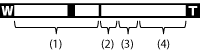
(1) Variação de zoom ótico
Faz zoom das imagens na variação de zoom de uma objetiva.
Quando estiver montada uma objetiva de zoom motorizado, visualiza-se a barra de zoom da variação de zoom ótico.
Quando estiver montada uma objetiva sem ser com zoom motorizado, não se visualiza a barra de zoom da variação de zoom ótico.
(2) Variação de zoom inteligente ( )
)
Faz zoom das imagens sem causar deterioração da qualidade original cortando parcialmente uma imagem (apenas quando o tamanho da imagem for [M] ou [S]).
(3) Variação de zoom de Imagem Clara ( )
)
Faz zoom das imagens usando um processo de imagem com menos deterioração. Defina [Definições de Zoom] para [Lig.:Zoom Img. Clara] ou [Ligado:Zoom Dig.] primeiro.
(4) Variação de zoom digital ( )
)
Pode ampliar imagens usando um processo de imagem. Quando seleciona [Ligado:Zoom Dig.] para [Definições de Zoom], pode usar esta função de zoom.
Nota
-
A predefinição para [
 Tamanho imagem] é [L]. Para usar o zoom inteligente mude [
Tamanho imagem] é [L]. Para usar o zoom inteligente mude [ Tamanho imagem] para [M] ou [S].
Tamanho imagem] para [M] ou [S].
- As funções de zoom sem ser zoom ótico não estão disponíveis quando fotografar nas seguintes situações:
- [Varrer panorama]
- [Sor./Det. cara] estiver definida para [Obt. de Sorriso]
-
[
 Qualidade] estiver definida para [RAW] ou [RAW & JPEG]
Qualidade] estiver definida para [RAW] ou [RAW & JPEG]
- Não pode usar a função de Zoom Inteligente com filmes.
- Quando usa uma função de zoom sem ser o zoom ótico, [Modo do medidor] está fixado para [Multi].
-
Quando usa outra função de zoom sem ser o zoom ótico, as seguintes funções não estão disponíveis:
- [Deteção de Cara]
- [Rastreio AF]
- [
 Enquadr. Autom.]
Enquadr. Autom.]
[43] Instruções de utilizaçãoUtilizar as funções de fotografiaUtilizar o zoomDefinições de Zoom
Pode selecionar a definição de zoom do produto.
- MENU →
 (Definições Personaliz.) → [Definições de Zoom] → definição desejada.
(Definições Personaliz.) → [Definições de Zoom] → definição desejada.
Detalhes do item do Menu
Apenas zoom ótico:
O zoom ótico está ativado. Pode usar a função de Zoom Inteligente se definir [ Tamanho imagem] para [M] ou [S].
Tamanho imagem] para [M] ou [S].
Lig.:Zoom Img. Clara (predefinição):
Mesmo se a variação de zoom do zoom ótico for excedida, o produto amplia imagens dentro da variação em que a qualidade de imagem não se deteriora significativamente.
Ligado:Zoom Dig.:
Quando a variação de zoom do [ Zoom Imag. Clara] for excedida, o produto amplia as imagens para a maior escala. Contudo, a qualidade de imagem deteriorar-se-á.
Zoom Imag. Clara] for excedida, o produto amplia as imagens para a maior escala. Contudo, a qualidade de imagem deteriorar-se-á.
Nota
- Defina [Apenas zoom ótico] se quiser ampliar imagens dentro da variação em que a qualidade de imagem não se deteriora.
[44] Instruções de utilizaçãoUtilizar as funções de fotografiaUtilizar o zoomAcerca da escala de zoom
A escala de zoom que é usada em combinação com o zoom da objetiva muda de acordo com o tamanho de imagem selecionado.
Quando [ Rácio aspeto] for [3:2]
Rácio aspeto] for [3:2]
- [Definições de Zoom] : [Apenas zoom ótico (incluindo zoom inteligente) ]
- [
 Tamanho imagem] : L -, M 1,4×, S 2×
Tamanho imagem] : L -, M 1,4×, S 2×
- [Definições de Zoom] : [Lig.:Zoom Img. Clara]
- [
 Tamanho imagem] : L 2×, M 2,8×, S 4×
Tamanho imagem] : L 2×, M 2,8×, S 4×
- [Definições de Zoom] : [Ligado:Zoom Dig.]
- [
 Tamanho imagem] : L 4×, M 5,7×, S 8×
Tamanho imagem] : L 4×, M 5,7×, S 8×
[45] Instruções de utilizaçãoUtilizar as funções de fotografiaUtilizar o flash Usar o flash
Em ambientes escuros, use o flash para iluminar o motivo enquanto fotografa e para evitar a vibração da câmara. Quando fotografar contra o sol, use o flash para aclarar a imagem do motivo iluminado por detrás.
-
Carregue no botão
 (abertura do flash) para levantar o flash.
(abertura do flash) para levantar o flash.

- Carregue no botão do obturador completamente para baixo.
Quando não usar o flash
Quando não usar o flash, empurre-o para dentro do corpo da câmara.
Nota
- Se disparar o flash antes de a unidade do flash abrir completamente, isso pode causar mau funcionamento.
- Não pode usar o flash quando gravar filmes.
- Enquanto carrega o flash,
 pisca. Após o carregamento estar concluído, o ícone intermitente acenderá.
pisca. Após o carregamento estar concluído, o ícone intermitente acenderá. - A luz do flash pode ser bloqueada pela objetiva colocada.
- Os cantos da imagem gravada podem estar sombreados, dependendo da objetiva.
-
Quando o monitor estiver inclinado para cima mais de 90 graus, é difícil operar o botão
 (abertura do Flash). Levante a unidade do flash antes de ajustar o ângulo do monitor.
(abertura do Flash). Levante a unidade do flash antes de ajustar o ângulo do monitor.
- Quando usar o flash para tirar fotografias de si mesmo, tenha cuidado para não olhar diretamente para a luz, porque o flash dispara a uma distância curta. Para evitar que o flash bata no monitor quando carrega nele para dentro do corpo da câmara após a utilização, primeiro devolva o monitor à sua posição original.
[46] Instruções de utilizaçãoUtilizar as funções de fotografiaUtilizar o flashModo flash
Pode definir o modo de flash.
- MENU →
 (Definições da Câmara) → [Modo flash] → definição desejada.
(Definições da Câmara) → [Modo flash] → definição desejada.
Detalhes do item do Menu
 Flash desligado:
Flash desligado:- O flash não funciona.
 Autoflash:
Autoflash:- O flash funciona em ambientes escuros ou quando fotografa em direção a luz brilhante.
 Fill-flash:
Fill-flash:- O flash funciona sempre que disparar o obturador.
 Sinc. lenta:
Sinc. lenta:- O flash funciona sempre que disparar o obturador. Fotografia de sincronização lenta permite-lhe fotografar uma imagem clara do motivo e do fundo reduzindo a velocidade do obturador.
 Sincroniz. Traseira:
Sincroniz. Traseira:- O flash funciona mesmo antes da exposição estar concluída sempre que disparar o obturador. Fotografia de sincronização traseira permite-lhe fotografar uma imagem natural do rasto de um motivo em movimento como um carro a andar ou uma pessoa a caminhar.
Nota
- A predefinição depende do modo de fotografia.
- O modo de flash disponível depende do modo de fotografia.
[47] Instruções de utilizaçãoUtilizar as funções de fotografiaUtilizar o flashCompens. Flash
Ajusta a quantidade de luz do flash numa variação de –2,0 EV a +2,0 EV.
A compensação do flash muda a quantidade de luz do flash apenas. A compensação da exposição muda a quantidade de luz do flash juntamente com a mudança da velocidade do obturador e abertura.
- MENU →
 (Definições da Câmara) → [Compens. Flash] → definição desejada.
Selecionar valores mais altos (lado +) aumenta o nível do flash, e valores mais baixos (lado –) diminui o nível do flash.
(Definições da Câmara) → [Compens. Flash] → definição desejada.
Selecionar valores mais altos (lado +) aumenta o nível do flash, e valores mais baixos (lado –) diminui o nível do flash.
Nota
- O maior efeito do flash pode não ser visível devido à quantidade limitada de luz do flash disponível, se o motivo estiver fora do alcance máximo do flash. Se o motivo estiver muito próximo, o menor efeito do flash pode não ser visível.
[48] Instruções de utilizaçãoUtilizar as funções de fotografiaSelecionar um modo de apresentação do ecrãComutar a visualização do ecrã (Fotografia)
Pode alterar os conteúdos de visualização no ecrã.
- Carregue no botão DISP (Definição de Visualização).
Cada vez que carregar no botão DISP, o visor de informação de gravação muda da seguinte forma:
Visual. gráfica → Vis. Todas Info. → Sem vis.inf. → Histograma → Visual. gráfica
Visual. gráfica
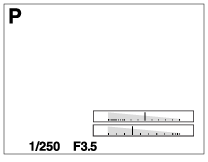
Vis. Todas Info.
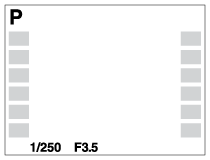
Sem vis.inf.
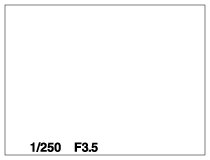
Histograma
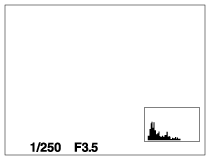
Para mudar os modos de visualização, carregue em MENU →
 (Definições Personaliz.) → [Botão DISP] e mude a definição.
(Definições Personaliz.) → [Botão DISP] e mude a definição.
Nota
- O histograma não é apresentado durante a fotografia panorâmica.
Sugestão
- Para ocultar as linhas de grelha visualizadas durante a fotografia de imagem fixa, selecione MENU →
 (Definições Personaliz.) → [Linha grelha] → [Desligado].
(Definições Personaliz.) → [Linha grelha] → [Desligado]. - Para ocultar o marcador visualizado durante a gravação de filme, selecione MENU →
 (Definições Personaliz.) → [
(Definições Personaliz.) → [ Vis. do marcador] → [Desligado].
Vis. do marcador] → [Desligado].
[49] Instruções de utilizaçãoUtilizar as funções de fotografiaSelecionar o tamanho da fotografia/qualidade da imagemTamanho imagem (imagem fixa)
Quanto maior for o tamanho da imagem, mais detalhe será reproduzido quando a imagem for impressa em papel de formato grande. Quanto mais pequeno for o tamanho da imagem, mais imagens se podem gravar.
- MENU →
 (Definições da Câmara) → [
(Definições da Câmara) → [ Tamanho imagem] → definição desejada.
Tamanho imagem] → definição desejada.
Detalhes do item do Menu
- Tamanho da imagem quando [
 Rácio aspeto] for 3:2
Rácio aspeto] for 3:2 - L: 24M 6000×4000 píxeis
- M: 12M 4240×2832 píxeis
- S: 6.0M 3008×2000 píxeis
- Tamanho da imagem quando [
 Rácio aspeto] for 16:9
Rácio aspeto] for 16:9 - L: 20M 6000×3376 píxeis
- M: 10M 4240×2400 píxeis
- S: 5.1M 3008×1688 píxeis
Nota
- Quando [
 Qualidade] estiver definida para [RAW] ou [RAW & JPEG], o tamanho de imagem das imagens RAW corresponde a [L].
Qualidade] estiver definida para [RAW] ou [RAW & JPEG], o tamanho de imagem das imagens RAW corresponde a [L].
[50] Instruções de utilizaçãoUtilizar as funções de fotografiaSelecionar o tamanho da fotografia/qualidade da imagemRácio aspeto (imagem fixa)
Define o rácio de aspeto de imagens fixas.
- MENU →
 (Definições da Câmara) → [
(Definições da Câmara) → [ Rácio aspeto] → definição desejada.
Rácio aspeto] → definição desejada.
Detalhes do item do Menu
- 3:2 (predefinição):
- Adequado para impressões standard.
- 16:9:
- Para visualização numa TV de alta definição.
[51] Instruções de utilizaçãoUtilizar as funções de fotografiaSelecionar o tamanho da fotografia/qualidade da imagemQualidade (imagem fixa)
Seleciona o formato de compressão das imagens fixas.
- MENU →
 (Definições da Câmara) → [
(Definições da Câmara) → [ Qualidade] → definição desejada.
Qualidade] → definição desejada.
Detalhes do item do Menu
RAW:
Formato de ficheiro: RAW (grava usando o formato de compressão RAW.)
O processamento digital não é executado neste formato de ficheiro. Selecione este formato para processar imagens num computador para fins profissionais.
- O tamanho de imagem é fixado para o tamanho máximo. O tamanho de imagem não é visualizado no ecrã.
RAW & JPEG:
Formato de ficheiro: RAW (grava usando o formato de compressão RAW.) + JPEG
Uma imagem RAW e uma imagem JPEG são criadas ao mesmo tempo. Isto é adequado quando precisar de 2 ficheiros de imagem, uma JPEG para visualização, e uma RAW para edição.
Fina (predefinição):
Formato de ficheiro: JPEG
A imagem é comprimida no formato JPEG quando gravada.
Standard:
Formato de ficheiro: JPEG
A imagem é comprimida no formato JPEG quando gravada. Uma vez que a taxa de compressão de [Standard] é mais alta do que a de [Fina], o tamanho de ficheiro de [Standard] é menor do que o de [Fina]. Isto irá permitir gravar mais ficheiros em 1 cartão de memória, mas a qualidade da imagem será inferior.
Nota
- Se as imagens não forem modificadas usando o seu computador, recomendamos que grave imagens no formato JPEG.
- Não pode adicionar o registo DPOF (ordem de impressão) a imagens de formato RAW.
[52] Instruções de utilizaçãoUtilizar as funções de fotografiaSelecionar o tamanho da fotografia/qualidade da imagemPanorama: tamanho
Define o tamanho de imagem quando fotografa imagens panorâmicas. O tamanho de imagem varia dependendo da definição [Panorama: direção].
- MENU →
 (Definições da Câmara) → [Panorama: tamanho] → definição desejada.
(Definições da Câmara) → [Panorama: tamanho] → definição desejada.
Detalhes do item do Menu
Quando [Panorama: direção] estiver [Para cima] ou [Para baixo]
Normal: 3872×2160
Grande: 5536×2160
Quando [Panorama: direção] estiver [Esq.] ou [Direita]
Normal: 8192×1856
Grande: 12416×1856
[53] Instruções de utilizaçãoUtilizar as funções de fotografiaSelecionar o tamanho da fotografia/qualidade da imagemPanorama: direção
Define a direção para fazer panning da câmara quando fotografar imagens panorâmicas.
- MENU →
 (Definições da Câmara) → [Panorama: direção] → definição desejada.
(Definições da Câmara) → [Panorama: direção] → definição desejada.
Detalhes do item do Menu
Direita (predefinição):
Faça panning da câmara da esquerda para a direita.
Esq.:
Faça panning da câmara da direita para a esquerda.
Para cima:
Faça panning da câmara de baixo para cima.
Para baixo:
Faça panning da câmara de cima para baixo.
[54] Instruções de utilizaçãoUtilizar as funções de fotografiaAjustar a focagemModo de Focagem
Seleciona o método de foco para se adequar ao movimento do motivo.
- MENU →
 (Definições da Câmara) → [Modo de Focagem] → definição desejada.
(Definições da Câmara) → [Modo de Focagem] → definição desejada.
Detalhes do item do Menu
 (Disparo único AF):
(Disparo único AF):
O produto bloqueia o foco quando se obtém ajustamento do foco. Use [Disparo único AF] quando o motivo estiver estático.
 (AF Automática) (predefinição):
(AF Automática) (predefinição):
[Disparo único AF] e [AF Contínua] são comutados de acordo com o movimento do motivo. Quando o botão do obturador for premido até meio, o produto bloqueia o foco quando determina que o motivo está estático, ou continua a focar quando o motivo estiver em movimento.
Durante fotografia contínua, o produto fotografa automaticamente com AF Contínua a partir da segunda foto.
 (AF Contínua):
(AF Contínua):
O produto continua a focar enquanto o botão do obturador estiver carregado e mantido até meio. Use isto quando o motivo estiver em movimento.
 (Foc.Man.Diret):
(Foc.Man.Diret):
Permite-lhe usar foco manual e foco automático em conjunto.
 (Focagem man.):
(Focagem man.):
Ajusta manualmente o foco.
Nota
- Se o motivo estiver muito próximo, a imagem pode mostrar alguma poeira ou dedadas na objetiva. Limpe a objetiva com um pano macio, etc.
- Quando [Modo de Focagem] estiver definido para [AF Contínua], o sinal sonoro não soa quando se obtém foco.
- [AF Automática] está disponível apenas quando estiver a usar uma objetiva que suporta deteção de fase AF de plano focal.
- Quando [Área de Focagem] estiver [Grande] ou [Zona], o quadro do telémetro de focagem pode mudar depois de obter focagem usando o modo [AF Automática].
[55] Instruções de utilizaçãoUtilizar as funções de fotografiaAjustar a focagemÁrea de Focagem
Seleciona a área de focagem. Use esta função quando for difícil obter foco correto no modo de foco automático.
- MENU →
 (Definições da Câmara) → [Área de Focagem] → definição desejada.
(Definições da Câmara) → [Área de Focagem] → definição desejada.
Detalhes do item do Menu
 Grande:
Grande: - Foca automaticamente num motivo em todas as variações da imagem.
Quando carrega até meio no botão do obturador no modo de fotografia de imagem fixa, visualiza-se uma moldura verde em torno da área que está focada.
 Zona:
Zona: - Selecione uma zona no monitor na qual quer focar. Uma zona compreende nove áreas de focagem, e o produto seleciona automaticamente uma área de focagem na qual quer focar.
 Centro:
Centro: - Foca automaticamente num motivo no centro da imagem. Quando usado em conjunto com a função de bloqueio AF, pode compor a imagem que pretender.
 Ponto flexível:
Ponto flexível: - Permite-lhe deslocar o quadro do telémetro de AF para o ponto desejado no ecrã e focar num motivo extremamente pequeno numa área estreita.
-



 Rastreio AF:
Rastreio AF: - Quando o botão do obturador for carregado e mantido carregado até meio, o produto segue o motivo dentro da área selecionada de foco automático. Aponte o cursor para [Rastreio AF] no ecrã de definição [Área de Focagem], depois selecione a área de início de seguimento desejada usando os lados esquerdo/direito do seletor de controlo. Pode deslocar a área de início de seguimento para o ponto desejado designando a área a ser o ponto flexível.
Nota
- Quando [Modo de Focagem] estiver [AF Contínua] e [Área de Focagem] estiver [Grande] ou [Zona], o quadro do telémetro de focagem pode mudar depois de o foco ser obtido.
- Quando [
 Iluminador AF] estiver [Auto] e [Área de Focagem] estiver [Grande] ou [Zona], um quadro do telémetro AF pode ser mostrado pela linha tracejada.
Iluminador AF] estiver [Auto] e [Área de Focagem] estiver [Grande] ou [Zona], um quadro do telémetro AF pode ser mostrado pela linha tracejada.
[56] Instruções de utilizaçãoUtilizar as funções de fotografiaAjustar a focagem Deteção de fase AF de plano focal
Quando houver pontos de deteção de fase AF de plano focal dentro da área de foco automático, o produto usa a combinação do foco automático da deteção de fase AF de plano focal e contraste AF.
Nota
- Quando o valor de abertura estiver definido para F13 ou acima, não pode usar a deteção de fase AF de plano focal. Apenas Contraste AF está disponível.
- Deteção de fase AF de plano focal está disponível apenas quando a objetiva aplicável estiver colocada. Se usar uma objetiva que não suporte deteção de fase AF de plano focal, não pode usar [AF Automática], [
 Dur. Seguim. AF] ou [
Dur. Seguim. AF] ou [ Veloc avanço AF].
Veloc avanço AF].
Além disso, mesmo se usar uma objetiva aplicável adquirida anteriormente, a deteção de fase AF de plano focal poderá não funcionar a não ser que atualize a objetiva. - Quando coloca uma objetiva de montagem tipo A (vendida separadamente) com o Adaptador de montagem (vendido separadamente), não pode usar a deteção de fase AF de plano focal deste produto.
[57] Instruções de utilizaçãoUtilizar as funções de fotografiaAjustar a focagemRastreio AF central
Quando carrega no botão central, a câmara deteta o motivo posicionado no centro do ecrã e continua a seguir o motivo.
- MENU →
 (Definições da Câmara) → [Rastreio AF central] → [Lig.]
(Definições da Câmara) → [Rastreio AF central] → [Lig.] -
Alinhe a moldura alvo (A) sobre o motivo e carregue em
 no centro do seletor de controlo. Para parar o seguimento, selecione MENU →
no centro do seletor de controlo. Para parar o seguimento, selecione MENU →  (Definições da Câmara) → [Rastreio AF central] → [Desligado].
(Definições da Câmara) → [Rastreio AF central] → [Desligado].
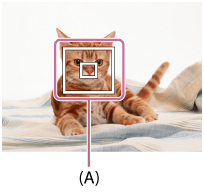
- Carregue até meio no botão do obturador para fotografar uma imagem.
Nota
- [Rastreio AF central] pode não funcionar muito bem nas seguintes situações:
- O motivo move-se muito rapidamente.
- O motivo é muito pequeno ou muito grande.
- O contraste entre o motivo e o fundo é fraco.
- Está escuro.
- A luz ambiente muda.
- Rastreio AF não funciona nas seguintes situações:
- No modo [Varrer panorama]
- Quando [Seleção de cena] estiver definido para [Crepúsculo s/ Tripé] ou [Antidesfoc por mov.]
- Quando fotografar no modo de Foco Manual
- Quando usar o zoom digital
- Quando o motivo a ser seguido desaparece do ecrã, o Rastreio AF é solto.
- Quando [Rastreio AF central] estiver definido para [Lig.], a câmara pode não ser capaz de retomar o seguimento durante algum tempo após perder de vista o motivo.
[58] Instruções de utilizaçãoUtilizar as funções de fotografiaAjustar a focagemBloqueio do foco
Fotografa imagens com o foco bloqueado no motivo desejado no modo de foco automático.
-
MENU →
 (Definições da Câmara) → [Modo de Focagem] → [Disparo único AF].
(Definições da Câmara) → [Modo de Focagem] → [Disparo único AF].
- Coloque o motivo dentro da área AF e carregue até meio no botão do obturador.
O foco está bloqueado.
- Continue a carregar no botão do obturador até meio e coloque o motivo na posição original para recompor a foto.
- Carregue no botão do obturador completamente para baixo para tirar a fotografia.
[59] Instruções de utilizaçãoUtilizar as funções de fotografiaAjustar a focagemFocagem man.
Quando for difícil obter o foco correto no modo de foco automático, pode ajustar o foco manualmente.
-
MENU →
 (Definições da Câmara) → [Modo de Focagem] → [Focagem man.].
(Definições da Câmara) → [Modo de Focagem] → [Focagem man.].
-
Rode o anel de foco para obter foco nítido.

- Quando roda o anel de foco, a distância de foco é visualizada no ecrã.
- Carregue no botão do obturador completamente para baixo para tirar a fotografia.
[60] Instruções de utilizaçãoUtilizar as funções de fotografiaAjustar a focagemFoco manual direto (DMF)
Pode fazer ajustamentos precisos manualmente após o foco estar bloqueado.
Pode focar rapidamente num motivo em vez de usar o foco manual desde o início. Isto é conveniente em casos como fotografia macro.
-
MENU →
 (Definições da Câmara) → [Modo de Focagem] → [Foc.Man.Diret].
(Definições da Câmara) → [Modo de Focagem] → [Foc.Man.Diret].
- Carregue até meio no botão do obturador para focar automaticamente.
-
Continue a carregar no botão do obturador até meio, rode o anel de focagem para obter um foco mais nítido.

- Quando roda o anel de foco, a distância de foco é visualizada no ecrã.
- Carregue no botão do obturador completamente para baixo para fotografar uma imagem.
[61] Instruções de utilizaçãoUtilizar as funções de fotografiaAjustar a focagemMF Assistida (imagem fixa)
Amplia automaticamente a imagem no ecrã para facilitar a focagem manual. Isto funciona em fotografia de Foco Manual ou Foco Manual Direto.
- MENU →
 (Definições Personaliz.) → [
(Definições Personaliz.) → [ MF Assistida] → [Lig.].
MF Assistida] → [Lig.]. - Rode o anel de foco para ajustar o foco.
-
A imagem é ampliada. Pode ampliar imagens ainda mais carregando em
 no centro do seletor de controlo.
no centro do seletor de controlo.
Nota
- Não pode usar [
 MF Assistida] quando gravar filmes.
MF Assistida] quando gravar filmes. -
[
 MF Assistida] está disponível apenas quando estiver colocada a objetiva de montagem tipo E.
MF Assistida] está disponível apenas quando estiver colocada a objetiva de montagem tipo E.
Sugestão
- Pode definir quanto tempo a imagem é mostrada ampliada selecionando MENU →
 (Definições Personaliz.) → [Tempo Amplia. Foco].
(Definições Personaliz.) → [Tempo Amplia. Foco].
[62] Instruções de utilizaçãoUtilizar as funções de fotografiaAjustar a focagemAmpliador focagem
Pode verificar o foco ampliando a imagem antes da fotografia.
- MENU →
 (Definições da Câmara) → [Ampliador focagem].
(Definições da Câmara) → [Ampliador focagem]. -
Carregue em
 no centro do seletor de controlo para ampliar a imagem e selecione a posição que quer ampliar usando o lado para cima/para baixo/esquerdo/direito do seletor de controlo.
no centro do seletor de controlo para ampliar a imagem e selecione a posição que quer ampliar usando o lado para cima/para baixo/esquerdo/direito do seletor de controlo.
- Confirme o foco.
- Carregue até meio no botão do obturador para fotografar uma imagem.
Sugestão
- Cada vez que carregar em
 no centro, a escala da lupa muda.
no centro, a escala da lupa muda. - Quando focar manualmente, pode ajustar a focagem enquanto uma imagem é ampliada.
- A função [Ampliador focagem] será desativada quando o botão do obturador for carregado até meio.
- Pode gravar imagens enquanto uma imagem estiver ampliada, mas o produto grava uma imagem de visualização integral.
- A função [Ampliador focagem] será desativada após a fotografia.
- Pode definir quanto tempo a imagem é mostrada ampliada selecionando MENU →
 (Definições Personaliz.) → [Tempo Amplia. Foco].
(Definições Personaliz.) → [Tempo Amplia. Foco].
[63] Instruções de utilizaçãoUtilizar as funções de fotografiaAjustar a focagemTempo Amplia. Foco
Defina a duração durante a qual uma imagem é ampliada usando a função [ MF Assistida] ou [Ampliador focagem].
MF Assistida] ou [Ampliador focagem].
- MENU →
 (Definições Personaliz.) → [Tempo Amplia. Foco] → definição desejada.
(Definições Personaliz.) → [Tempo Amplia. Foco] → definição desejada.
Detalhes do item do Menu
- 2 seg. (predefinição):
- Amplia as imagens durante 2 segundos.
- 5 seg.:
- Amplia as imagens durante 5 segundos.
- Sem limite:
- Amplia as imagens até carregar no botão do obturador.
[64] Instruções de utilizaçãoUtilizar as funções de fotografiaAjustar a focagemNível Saliência
Realça o contorno dos alcances de foco usando uma cor específica em fotografia de Foco Manual ou Foco Manual Direto. Esta função permite-lhe confirmar facilmente o foco.
- MENU →
 (Definições Personaliz.) → [Nível Saliência] → definição desejada.
(Definições Personaliz.) → [Nível Saliência] → definição desejada.
Detalhes do item do Menu
- Alto:
- Define o nível de saliência para elevado.
- Médio:
- Define o nível de saliência para médio.
- Baixo:
- Define o nível de saliência para baixo.
- Desligado (predefinição):
- Não usa a função de saliência.
Nota
- Uma vez que o produto determina que áreas nítidas estão focadas, o efeito de saliência difere, dependendo do motivo e situação de fotografia.
- O contorno dos alcances de foco não é realçado quando o produto estiver ligado através de um cabo HDMI.
[65] Instruções de utilizaçãoUtilizar as funções de fotografiaAjustar a focagemCor Saliência
Define a cor usada para a função de saliência em fotografia de Foco Manual ou Foco Manual Direto.
- MENU →
 (Definições Personaliz.) → [Cor Saliência] → definição desejada.
(Definições Personaliz.) → [Cor Saliência] → definição desejada.
Detalhes do item do Menu
Vermelho:
Realça contornos a vermelho.
Amarelo:
Realça contornos a amarelo.
Branco (predefinição):
Realça contornos a branco.
[66] Instruções de utilizaçãoUtilizar as funções de fotografiaAjustar a focagemPré-AF (imagem fixa)
O produto ajusta automaticamente o foco antes de carregar até meio no botão do obturador.
- MENU →
 (Definições Personaliz.) → [
(Definições Personaliz.) → [ Pré-AF] → definição desejada.
Pré-AF] → definição desejada.
Detalhes do item do Menu
- Lig. (predefinição):
- Ajusta o foco antes de carregar até meio no botão do obturador.
- Desligado:
- Não ajusta o foco antes de carregar até meio no botão do obturador.
Nota
- [
 Pré-AF] está disponível apenas quando estiver montada uma objetiva de montagem tipo E.
Pré-AF] está disponível apenas quando estiver montada uma objetiva de montagem tipo E.
[67] Instruções de utilizaçãoUtilizar as funções de fotografiaAjustar a focagemControlo AF/MF
Pode facilmente comutar o modo de focagem de automático para manual e vice-versa enquanto fotografa sem mudar a sua posição de retenção.
-
MENU →
 (Definições Personaliz.) → [Defin. Tecla Person.] → botão para atribuir → [Fixar Contr. AF/MF] ou [Comu. Contr. AF/MF].
(Definições Personaliz.) → [Defin. Tecla Person.] → botão para atribuir → [Fixar Contr. AF/MF] ou [Comu. Contr. AF/MF].
Detalhes do item do Menu
- Fixar Contr. AF/MF:
- Comuta o modo de focagem enquanto o botão for mantido carregado.
- Comu. Contr. AF/MF:
- Comuta o modo de focagem até o botão ser novamente carregado.
Nota
- Não pode definir a função [Fixar Contr. AF/MF] para [Fun. Botão Esquerdo], [Funç. Botão Direito] ou [Botão para Baixo].
[68] Instruções de utilizaçãoUtilizar as funções de fotografiaAjustar a focagemIluminador AF (imagem fixa)
O iluminador AF fornece luz de enchimento para focar mais facilmente um motivo num ambiente escuro. O iluminador AF vermelho permite ao produto focar mais facilmente quando o botão do obturador for carregado até meio, até o foco estar bloqueado.
- MENU →
 (Definições da Câmara) → [
(Definições da Câmara) → [ Iluminador AF] → definição desejada.
Iluminador AF] → definição desejada.
Detalhes do item do Menu
- Auto (predefinição):
- Usa o iluminador AF.
- Desligado:
- Não usa o iluminador AF.
Nota
- Não pode usar [
 Iluminador AF] nas seguintes situações:
Iluminador AF] nas seguintes situações:- No modo de filme
- No modo [Varrer panorama]
- Quando [Modo de Focagem] estiver definida para [AF Contínua].
- Quando [Seleção de cena] estiver definida para [Paisagem], [Ação desportiva] ou [Cena Noturna].
- Quando um Adaptador de montagem estiver colocado
- Quando [Área de Focagem] estiver definida para [Grande] ou [Zona], o quadro do telémetro de AF está indicado por uma linha tracejada.
- O iluminador AF emite uma luz muito brilhante. Embora não haja perigo para a saúde, não olhe diretamente para o iluminador AF de muito perto.
[69] Instruções de utilizaçãoUtilizar as funções de fotografiaAjustar a focagemAjus. Micro AF
Permite-lhe ajustar e registar uma posição focada automaticamente para cada objetiva, quando usar uma objetiva de montagem tipo A com o Adaptador de montagem LA-EA2 ou LA-EA4 (vendido separadamente).
- Selecione MENU →
 (Definições Personaliz.) → [Ajus. Micro AF].
(Definições Personaliz.) → [Ajus. Micro AF]. - Selecione [Definição Ajuste AF] → [Lig.].
- [quantidade] → valor desejado.
- Pode selecionar um valor entre -20 e +20. Selecionando um valor positivo muda a posição de foco automático para longe do produto. Selecionando um valor negativo muda a posição de foco automático para perto do produto.
Nota
- Recomenda-se que ajuste a posição nas atuais condições de fotografia.
- Quando colocar uma objetiva para a qual já registou um valor, o valor registado aparece no ecrã. [±0] aparece em objetivas para as quais um valor ainda não foi registado.
- Se [−] for visualizado como o valor, então um total de 30 objetivas foram registadas e não pode ser registada uma nova objetiva. Para registar uma nova objetiva, fixe a objetiva da qual pretende apagar o registo e defina o seu valor para [±0] ou reponha os valores de todas as objetivas utilizando [Limpar].
- Se executar [Ajus. Micro AF] com objetivas sem ser Sony, Minolta, ou Konica-Minolta, as definições registadas para objetivas Sony, Minolta, ou Konica-Minolta podem ser afetadas. Não execute [Ajus. Micro AF] com uma objetiva não suportada.
- Não pode definir [Ajus. Micro AF] individualmente para uma objetiva Sony, Minolta, e Konica-Minolta da mesma especificação.
[70] Instruções de utilizaçãoUtilizar as funções de fotografiaAjustar a focagemVisual. área AF cont.
Pode definir se mostra ou não a área de focagem que está focada quando [Área de Focagem] estiver definida para [Grande] ou [Zona] e [Modo de Focagem] estiver definido para [AF Contínua].
- MENU →
 (Definições Personaliz.) → [Visual. área AF cont.] → definição desejada.
(Definições Personaliz.) → [Visual. área AF cont.] → definição desejada.
Detalhes do item do Menu
- Lig. (predefinição):
- Mostra a área de focagem que está focada.
- Desligado:
- Não mostra a área de focagem que está focada.
Nota
- Quando [Área de Focagem] estiver [Centro] ou [Ponto flexível], as molduras na área de focagem que está focada ficam verdes, independentemente das definições [Visual. área AF cont.].
[71] Instruções de utilizaçãoUtilizar as funções de fotografiaAjustar a focagemLigar AF
Pode focar usando qualquer botão em vez de carregar até meio no botão do obturador. As definições para [Modo de Focagem] serão aplicadas.
- Selecione a tecla desejada e atribua a função [Ligar AF] a ela usando MENU →
 (Definições Personaliz.) → [Defin. Tecla Person.].
(Definições Personaliz.) → [Defin. Tecla Person.]. - Carregue na tecla à qual atribuiu a função [Ligar AF] durante fotografia de foco automático.
Nota
- Não pode definir a função [Ligar AF] para [Fun. Botão Esquerdo], [Funç. Botão Direito] ou [Botão para Baixo].
[72] Instruções de utilizaçãoUtilizar as funções de fotografiaAjustar a focagemAF Olhos
A câmara foca nos olhos do motivo enquanto mantém o botão carregado.
- MENU →
 (Definições Personaliz.) → [Defin. Tecla Person.] → atribua a função [AF Olhos] ao botão desejado.
(Definições Personaliz.) → [Defin. Tecla Person.] → atribua a função [AF Olhos] ao botão desejado. - Aponte a câmara à cara da pessoa, e carregue no botão ao qual atribuiu a função [AF Olhos].
- Carregue no botão do obturador enquanto carrega no botão.
Nota
- Dependendo das circunstâncias, a câmara pode não ser capaz de focar nos olhos. Nesses casos, a câmara deteta uma cara e foca na cara.
- Se a câmara não puder detetar a cara de uma pessoa, não pode usar [AF Olhos].
- Dependendo das circunstâncias, não pode usar [AF Olhos], como por exemplo quando [Modo de Focagem] estiver definido para [AF Contínua] ou [Focagem man.], etc.
- [AF Olhos] pode não funcionar nas seguintes situações:
- Quando a pessoa estiver a usar óculos de sol.
- Quando o cabelo na frente da testa cobre os olhos da pessoa.
- Em condições de pouca luz ou retroiluminação.
- Quando os olhos estiverem fechados.
- Quando a pessoa estiver na sombra.
- Quando a pessoa estiver desfocada.
Sugestão
- Quando a câmara foca nos olhos e [Sor./Det. cara] estiver definida para [Lig.], visualiza-se uma moldura de deteção na cara após ser visualizada nos olhos. Quando [Sor./Det. cara] estiver definida para [Desligado], visualiza-se uma moldura de deteção nos olhos durante um determinado período de tempo.
Nota
- Não pode definir a função [AF Olhos] para [Fun. Botão Esquerdo], [Funç. Botão Direito] ou [Botão para Baixo].
[73] Instruções de utilizaçãoUtilizar as funções de fotografiaAjustar a focagemVeloc avanço AF (filme)
Pode comutar a velocidade de focagem quando usar foco automático no modo de filme.
- MENU →
 (Definições da Câmara) → [
(Definições da Câmara) → [ Veloc avanço AF] → definição desejada.
Veloc avanço AF] → definição desejada.
Detalhes do item do Menu
- Rápida:
- Define a velocidade de avanço AF para rápida. Este modo é adequado para filmar cenas ativas, tais como desportos.
- Normal (predefinição):
- Define a velocidade de avanço AF para normal.
- Lenta:
- Define a velocidade de avanço AF para lenta. Com este modo, o foco comuta suavemente quando o motivo a focar for alterado. Este modo é útil para fotografar imagens impressionantes.
[74] Instruções de utilizaçãoUtilizar as funções de fotografiaAjustar a focagem Dur. Seguim. AF (filme)
Pode definir a duração de seguimento AF no modo de filme.
- MENU →
 (Definições da Câmara) → [
(Definições da Câmara) → [ Dur. Seguim. AF] → definição desejada.
Dur. Seguim. AF] → definição desejada.
Detalhes do item do Menu
- Alto:
- Define a Duração de Seguimento AF para alta. Este modo é útil durante a gravação de filmes quando o motivo estiver a mover-se rapidamente.
- Normal (predefinição):
- Define a Duração de Seguimento AF para normal. Este modo é útil quando quiser manter o foco em determinado motivo quando existirem alguns obstáculos à frente do motivo ou em lugares com muita gente.
[75] Instruções de utilizaçãoUtilizar as funções de fotografiaAjustar a focagemMedição da distância exata até ao motivo
A marca  mostra a localização do sensor de imagem*. Quando mede a distância exata entre o produto e o motivo, veja a posição da linha horizontal.
mostra a localização do sensor de imagem*. Quando mede a distância exata entre o produto e o motivo, veja a posição da linha horizontal.
A distância da superfície de contacto da objetiva até ao sensor de imagem é cerca de 18 mm.
*O sensor de imagem é a parte que converte a fonte de luz num sinal digital.
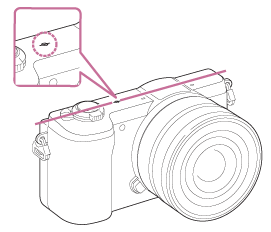
Nota
- Se o motivo estiver mais próximo do que a distância de fotografia mínima da objetiva, o foco não pode ser confirmado. Certifique-se de que calcula a distância suficiente entre o motivo e o produto.
[76] Instruções de utilizaçãoUtilizar as funções de fotografiaAjustar a exposiçãoComp. exposição
Com base no valor de exposição definido pela exposição automática, pode tornar toda a imagem mais clara ou escura se ajustar [Comp. exposição] para o lado mais ou lado menos, respetivamente (compensação da exposição). Normalmente, a exposição é definida automaticamente (exposição automática).
-
MENU →
 (Definições da Câmara) → [Comp. exposição] → definição desejada.
Pode ajustar a exposição numa variação de –3,0 EV a +3,0 EV.
(Definições da Câmara) → [Comp. exposição] → definição desejada.
Pode ajustar a exposição numa variação de –3,0 EV a +3,0 EV.
Nota
- Pode ajustar a exposição numa variação de –2,0 EV a +2,0 EV em filmes.
- Se fotografar um motivo em condições de muita ou pouca luz, ou quando usa o flash, pode não conseguir obter um efeito satisfatório.
- Quando usa [Exposição manual], pode compensar a exposição apenas quando [ISO] estiver definido para [ISO AUTO].
[77] Instruções de utilizaçãoUtilizar as funções de fotografiaAjustar a exposiçãoModo do medidor
Seleciona o modo de medição que define que parte do ecrã medir para determinar a exposição.
- MENU →
 (Definições da Câmara) → [Modo do medidor] → definição desejada.
(Definições da Câmara) → [Modo do medidor] → definição desejada.
Detalhes do item do Menu
 Multi (predefinição):
Multi (predefinição):
Mede a luz em cada área após dividir a área total em múltiplas áreas e determina a exposição correta de todo o ecrã (Medidor de padrão múltiplo).
 Centro:
Centro:
Mede a luminosidade média de todo o ecrã, enquanto realça a área central do ecrã (Medidor ponderado ao centro).
 Ponto:
Ponto:
Mede apenas a área central (Medidor de ponto). Esta função é útil quando o motivo estiver iluminado por detrás ou quando existe grande contraste entre o motivo e o fundo.
Nota
- [Multi] está selecionado quando usar as seguintes funções:
- [Auto inteligente]
- [Auto superior]
- [Seleção de cena]
- Funções de zoom sem ser zoom ótico
[78] Instruções de utilizaçãoUtilizar as funções de fotografiaAjustar a exposiçãoBloqueio AE
-
MENU →
 (Definições Personaliz.) → [Defin. Tecla Person.], depois atribua [Comutar AEL] à tecla desejada.
(Definições Personaliz.) → [Defin. Tecla Person.], depois atribua [Comutar AEL] à tecla desejada.
-
Ajuste o foco no ponto no qual a exposição é ajustada.
-
Carregue no botão ao qual a função [Comutar AEL] está atribuída.
-
A exposição está bloqueada, e
 (bloqueio AE) acende.
(bloqueio AE) acende.
-
A exposição está bloqueada, e
-
Volte a focar no motivo e carregue no botão do obturador.
- Para cancelar o bloqueio de exposição, carregue no botão ao qual a função [Comutar AEL] foi atribuída.
Sugestão
- Se selecionar a função[Prender AEL] em [Defin. Tecla Person.], pode bloquear a exposição desde que mantenha carregado o botão AEL. A função [Prender AEL] não pode ser atribuída a [Fun. Botão Esquerdo], [Funç. Botão Direito], e [Botão para Baixo].
[79] Instruções de utilizaçãoUtilizar as funções de fotografiaAjustar a exposiçãoAEL c/ obturador (imagem fixa)
Define se fixa a exposição quando carrega até meio no botão do obturador.
- MENU →
 (Definições Personaliz.) → [
(Definições Personaliz.) → [ AEL c/ obturador] → definição desejada.
AEL c/ obturador] → definição desejada.
Detalhes do item do Menu
- Auto (predefinição):
- Fixa a exposição após ajustar o foco automaticamente quando carrega até meio no botão do obturador quando [Modo de Focagem] estiver definido para [Disparo único AF].
Quando [Modo de Focagem] estiver definido para [AF Automática], e o produto determina que o motivo está em movimento, ou fotografa imagens burst, a exposição fixada é cancelada.
- Lig.:
- Fixa a exposição quando carrega até meio no botão do obturador.
- Desligado:
- Não fixa a exposição quando carrega até meio no botão do obturador. Use este modo quando quiser ajustar o foco e exposição separadamente.
Nota
-
Quando [Modo de Focagem] estiver definido para [AF Contínua] e [
 AEL c/ obturador] estiver [Desligado] ou [Auto], a abertura é fixada no momento em que carregar até meio no botão do obturador. Se a luminosidade muda drasticamente durante fotografia contínua, solte o seu dedo do botão do obturador uma vez, depois carregue novamente até meio no botão do obturador.
AEL c/ obturador] estiver [Desligado] ou [Auto], a abertura é fixada no momento em que carregar até meio no botão do obturador. Se a luminosidade muda drasticamente durante fotografia contínua, solte o seu dedo do botão do obturador uma vez, depois carregue novamente até meio no botão do obturador.
-
Quando [Comutar AEL] for atribuída a qualquer tecla usando [Defin. Tecla Person.], a operação usando a tecla receberá prioridade sobre as definições [
 AEL c/ obturador].
AEL c/ obturador].
[80] Instruções de utilizaçãoUtilizar as funções de fotografiaAjustar a exposiçãoConf comp.exp.
Define se aplica o valor de compensação da exposição para controlar a luz do flash e a luz ambiente, ou apenas a luz ambiente.
- MENU →
 (Definições Personaliz.) → [Conf comp.exp.] → definição desejada.
(Definições Personaliz.) → [Conf comp.exp.] → definição desejada.
Detalhes do item do Menu
- Ambiente&flash (predefinição):
- Aplica o valor de compensação da exposição para controlar a luz do flash e a luz ambiente.
- Ambient apenas:
- Aplica o valor de compensação da exposição para controlar a luz ambiente apenas.
[81] Instruções de utilizaçãoUtilizar as funções de fotografiaAjustar a exposiçãoZebra
O padrão de zebra aparece sobre uma parte da imagem se o nível de luminosidade exceder o IRE que definiu. Use este padrão de zebra como um guia para ajustar a luminosidade.
- MENU →
 (Definições Personaliz.) → [Zebra] → definição desejada.
(Definições Personaliz.) → [Zebra] → definição desejada.
Detalhes do item do Menu
Desligado (predefinição):
Não mostra o padrão de zebra.
70/75/80/85/90/95/100/100+:
Ajusta o nível de luminosidade.
Nota
- O padrão de zebra não é visualizado durante ligação HDMI.
[82] Instruções de utilizaçãoUtilizar as funções de fotografiaAjustar a exposiçãoGuia Def. Exposição
Pode definir se visualiza um guia quando muda a exposição.
- MENU →
 (Definições Personaliz.) → [Guia Def. Exposição] → definição desejada.
(Definições Personaliz.) → [Guia Def. Exposição] → definição desejada.
Detalhes do item do Menu
Desligado:
Não mostra o guia.
Lig. (predefinição):
Mostra o guia.
[83] Instruções de utilizaçãoUtilizar as funções de fotografiaSelecionar um modo drive (Fotografia contínua/Auto-temporizador)Modo de avanço
Pode definir o modo de avanço, como fotografia contínua ou com temporizador automático.
- MENU →
 (Definições da Câmara) → [Modo de avanço] → definição desejada.
(Definições da Câmara) → [Modo de avanço] → definição desejada.
Detalhes do item do Menu
 Fotografia Única (predefinição):
Fotografia Única (predefinição):
Fotografa uma imagem fixa. Modo de fotografia normal.
 Fotografia Contínua:
Fotografia Contínua:
Fotografa imagens continuamente enquanto carrega e mantém carregado o botão do obturador.
 Temp. Auto:
Temp. Auto:
Fotografa uma imagem após 10 ou 2 segundos.
 Temp.auto(Cont.):
Temp.auto(Cont.):
Fotografa um número especificado de imagens continuamente após 10 segundos.
 Bracket Contínuo:
Bracket Contínuo:
Fotografa imagens enquanto mantém carregado o botão do obturador, cada uma com diferentes graus de luminosidade.
 Bracket Único:
Bracket Único:
Fotografa um número especificado de imagens, uma a uma, cada uma com diferentes graus de luminosidade.
 Bracketing WB:
Bracketing WB:
Fotografa um total de três imagens, cada uma com diferentes tons de cor de acordo com as definições selecionadas para equilíbrio de brancos, temperatura de cor e filtro de cor.
 Bracket DRO:
Bracket DRO:
Fotografa um total de três imagens, cada uma a um diferente grau do Otimizador de Gama Dinâmica.
[84] Instruções de utilizaçãoUtilizar as funções de fotografiaSelecionar um modo drive (Fotografia contínua/Auto-temporizador)Fotografia Contínua
Fotografa imagens continuamente enquanto carrega e mantém carregado o botão do obturador.
- MENU→
 (Definições da Câmara) → [Modo de avanço] → [Fotografia Contínua].
(Definições da Câmara) → [Modo de avanço] → [Fotografia Contínua]. - Selecione o modo desejado usando o lado direito/esquerdo do seletor de controlo.
Detalhes do item do Menu
 Fotografia contínua: Hi (predefinição):
Fotografia contínua: Hi (predefinição):
A velocidade de fotografia contínua é definida a um máximo de cerca de 6 imagens por segundo.
 Fotografia contínua: Lo:
Fotografia contínua: Lo:
A velocidade de fotografia contínua é definida a um máximo de cerca de 3 imagens por segundo.
Sugestão
-
Para manter o foco e exposição durante burst, mude as seguintes definições.
A exposição da primeira foto é determinada quando carrega até meio no botão do obturador. A definição de exposição para a primeira foto é usada para as fotos subsequentes.- Defina [Modo de Focagem] para [AF Contínua] ou [AF Automática].
-
Defina [
 AEL c/ obturador] para [Desligado] ou [Auto].
AEL c/ obturador] para [Desligado] ou [Auto].
[85] Instruções de utilizaçãoUtilizar as funções de fotografiaSelecionar um modo drive (Fotografia contínua/Auto-temporizador)Temp. Auto
O produto fotografa uma imagem usando o temporizador automático com um atraso de 10 segundos ou de 2 segundos.
- MENU →
 (Definições da Câmara) → [Modo de avanço] → [Temp. Auto].
(Definições da Câmara) → [Modo de avanço] → [Temp. Auto]. - Selecione o modo desejado usando o lado direito/esquerdo do seletor de controlo.
Detalhes do item do Menu
 Temporizador auto: 10 seg. (predefinição):
Temporizador auto: 10 seg. (predefinição):
Define o temporizador automático com atraso de 10 segundos.
Quando carrega no botão do obturador, a luz do temporizador automático pisca, soa um sinal sonoro e o obturador funciona após 10 segundos. Para cancelar o temporizador automático, carregue novamente no botão do obturador.
 Temporizador auto: 2 seg.:
Temporizador auto: 2 seg.:
Define o temporizador automático com atraso de 2 segundos. Isto reduz a vibração da câmara causada pelo premir do botão do obturador.
Sugestão
- Carregue no botão
 /
/ do seletor de controlo para terminar o temporizador automático.
do seletor de controlo para terminar o temporizador automático. - Carregue no botão
 /
/ e selecione
e selecione  (Fotografia Única) do seletor de controlo para desativar o temporizador automático.
(Fotografia Única) do seletor de controlo para desativar o temporizador automático.
[86] Instruções de utilizaçãoUtilizar as funções de fotografiaSelecionar um modo drive (Fotografia contínua/Auto-temporizador)Temp.auto(Cont.)
Fotografa continuamente o número de imagens que definiu após 10 segundos. Pode escolher a melhor foto das várias fotos tiradas.
- MENU →
 (Definições da Câmara) → [Modo de avanço] → [Temp.auto(Cont.)].
(Definições da Câmara) → [Modo de avanço] → [Temp.auto(Cont.)]. - Selecione o modo desejado usando o lado direito/esquerdo do seletor de controlo.
Detalhes do item do Menu
 Temp.auto(Cont.): 10 seg. 3 img. (predefinição):
Temp.auto(Cont.): 10 seg. 3 img. (predefinição):
Fotografa três fotogramas sucessivamente 10 segundos após carregar no botão do obturador.
Quando carrega no botão do obturador, a luz do temporizador automático pisca, soa um sinal sonoro e o obturador opera após 10 segundos.
 Temp.auto(Cont.): 10 seg. 5 img.:
Temp.auto(Cont.): 10 seg. 5 img.:
Fotografa cinco fotogramas sucessivamente 10 segundos após carregar no botão do obturador.
Quando carrega no botão do obturador, a luz do temporizador automático pisca, soa um sinal sonoro e o obturador opera após 10 segundos.
[87] Instruções de utilizaçãoUtilizar as funções de fotografiaSelecionar um modo drive (Fotografia contínua/Auto-temporizador)Bracket Contínuo
Fotografa múltiplas imagens enquanto muda automaticamente a exposição da base para mais escura e depois para mais clara. Carregue e mantenha carregado o botão do obturador até gravação bracket estar concluída.
Pode selecionar uma imagem que se adequa à sua intenção, após a gravação.
- MENU →
 (Definições da Câmara) → [Modo de avanço] → [Bracket Contínuo].
(Definições da Câmara) → [Modo de avanço] → [Bracket Contínuo]. - Selecione o modo desejado usando o lado direito/esquerdo do seletor de controlo.
Detalhes do item do Menu
 Bracket Contín.: 3 imagens 0,3EV (predefinição):
Bracket Contín.: 3 imagens 0,3EV (predefinição):- Esta definição fotografa três imagens continuamente com um valor de exposição mudado em mais ou menos 0,3 EV.
 Bracket Contín.: 5 imagens 0,3EV:
Bracket Contín.: 5 imagens 0,3EV:- Esta definição fotografa cinco imagens continuamente com um valor de exposição mudado em mais ou menos 0,3 EV.
 Bracket Contín.: 3 imagens 0,5EV:
Bracket Contín.: 3 imagens 0,5EV:- Esta definição fotografa três imagens continuamente com um valor de exposição mudado em mais ou menos 0,5 EV.
 Bracket Contín.: 5 imagens 0,5EV:
Bracket Contín.: 5 imagens 0,5EV:- Esta definição fotografa cinco imagens continuamente com um valor de exposição mudado em mais ou menos 0,5 EV.
 Bracket Contín.: 3 imagens 0,7EV:
Bracket Contín.: 3 imagens 0,7EV:- Esta definição fotografa três imagens continuamente com um valor de exposição mudado em mais ou menos 0,7 EV.
 Bracket Contín.: 5 imagens 0,7EV:
Bracket Contín.: 5 imagens 0,7EV:- Esta definição fotografa cinco imagens continuamente com um valor de exposição mudado em mais ou menos 0,7 EV.
 Bracket Contín.: 3 imagens 1,0EV:
Bracket Contín.: 3 imagens 1,0EV:- Esta definição fotografa três imagens continuamente com um valor de exposição mudado em mais ou menos 1,0 EV.
 Bracket Contín.: 3 imagens 2,0EV:
Bracket Contín.: 3 imagens 2,0EV:- Esta definição fotografa três imagens continuamente com um valor de exposição mudado em mais ou menos 2,0 EV.
 Bracket Contín.: 3 imagens 3,0EV:
Bracket Contín.: 3 imagens 3,0EV:- Esta definição fotografa três imagens continuamente com um valor de exposição mudado em mais ou menos 3,0 EV.
Nota
- A última fotografia é mostrada na Revisão Auto.
- Quando [ISO AUTO] estiver selecionado no modo [Exposição manual], a exposição é alterada ajustando o valor ISO. Se uma definição sem ser [ISO AUTO] estiver selecionada, a exposição é alterada ajustando a velocidade do obturador.
- Quando ajusta a exposição, a exposição é mudada com base no valor compensado.
- Quando o flash for usado, o produto executa fotografia de bracket com flash, que muda a quantidade de luz do flash mesmo se [Bracket Contínuo] estiver selecionado. Carregue no botão do obturador para cada imagem.
[88] Instruções de utilizaçãoUtilizar as funções de fotografiaSelecionar um modo drive (Fotografia contínua/Auto-temporizador)Bracket Único
Fotografa múltiplas imagens enquanto muda automaticamente a exposição da base para mais escura e depois para mais clara.
Carregue no botão do obturador para cada imagem. Pode selecionar uma imagem que se adeque à sua finalidade após a gravação.
- MENU →
 (Definições da Câmara) → [Modo de avanço] → [Bracket Único].
(Definições da Câmara) → [Modo de avanço] → [Bracket Único]. - Selecione o modo desejado usando o lado direito/esquerdo do seletor de controlo.
Detalhes do item do Menu
 Bracket Único: 3 imagens 0,3EV (predefinição):
Bracket Único: 3 imagens 0,3EV (predefinição):- Esta definição fotografa um total de três imagens seguidas com um valor de exposição mudado em mais ou menos 0,3 EV.
 Bracket Único: 5 imagens 0,3EV:
Bracket Único: 5 imagens 0,3EV:- Esta definição fotografa um total de cinco imagens seguidas com um valor de exposição mudado em mais ou menos 0,3 EV.
 Bracket Único: 3 imagens 0,5EV:
Bracket Único: 3 imagens 0,5EV:- Esta definição fotografa um total de três imagens seguidas com um valor de exposição mudado em mais ou menos 0,5 EV.
 Bracket Único: 5 imagens 0,5EV:
Bracket Único: 5 imagens 0,5EV:- Esta definição fotografa um total de cinco imagens seguidas com um valor de exposição mudado em mais ou menos 0,5 EV.
 Bracket Único: 3 imagens 0,7EV:
Bracket Único: 3 imagens 0,7EV:- Esta definição fotografa um total de três imagens seguidas com um valor de exposição mudado em mais ou menos 0,7 EV.
 Bracket Único: 5 imagens 0,7EV:
Bracket Único: 5 imagens 0,7EV:- Esta definição fotografa um total de cinco imagens seguidas com um valor de exposição mudado em mais ou menos 0,7 EV.
 Bracket Único: 3 imagens 1,0EV:
Bracket Único: 3 imagens 1,0EV:- Esta definição fotografa um total de três imagens seguidas com um valor de exposição mudado em mais ou menos 1,0 EV.
 Bracket Único: 3 imagens 2,0EV:
Bracket Único: 3 imagens 2,0EV:- Esta definição fotografa um total de três imagens seguidas com um valor de exposição mudado em mais ou menos 2,0 EV.
 Bracket Único: 3 imagens 3,0EV:
Bracket Único: 3 imagens 3,0EV:- Esta definição fotografa um total de três imagens seguidas com um valor de exposição mudado em mais ou menos 3,0 EV.
Nota
- Quando [ISO AUTO] estiver selecionado no modo [Exposição manual], a exposição é alterada ajustando o valor ISO. Se uma definição sem ser [ISO AUTO] estiver selecionada, a exposição é alterada ajustando a velocidade do obturador.
- Quando ajusta a exposição, a exposição é mudada com base no valor compensado.
[89] Instruções de utilizaçãoUtilizar as funções de fotografiaSelecionar um modo drive (Fotografia contínua/Auto-temporizador)Bracketing WB
Fotografa três imagens, cada uma com diferentes tons de cor de acordo com as definições selecionadas de equilíbrio de brancos, temperatura de cor e filtro de cor.
- MENU →
 (Definições da Câmara) → [Modo de avanço] → [Bracketing WB].
(Definições da Câmara) → [Modo de avanço] → [Bracketing WB]. - Selecione o modo desejado usando o lado direito/esquerdo do seletor de controlo.
Detalhes do item do Menu
 Bracket Equilíbrio Brancos: Lo (predefinição):
Bracket Equilíbrio Brancos: Lo (predefinição):- Grava uma série de três imagens com pequenas alterações no equilíbrio de brancos.
 Bracket Equilíbrio Brancos: Hi:
Bracket Equilíbrio Brancos: Hi:- Grava uma série de três imagens com grandes alterações no equilíbrio de brancos.
Nota
- A última fotografia é mostrada na Revisão Auto.
[90] Instruções de utilizaçãoUtilizar as funções de fotografiaSelecionar um modo drive (Fotografia contínua/Auto-temporizador)Bracket DRO
Pode gravar um total de três imagens, cada uma a um grau diferente do valor do Otimizador de Alcance Dinâmico.
- MENU →
 (Definições da Câmara) → [Modo de avanço] → [Bracket DRO].
(Definições da Câmara) → [Modo de avanço] → [Bracket DRO]. - Selecione o modo desejado usando o lado direito/esquerdo do seletor de controlo.
Detalhes do item do Menu
 Bracket DRO: Lo (predefinição):
Bracket DRO: Lo (predefinição):- Grava uma série de três imagens com pequenas alterações no valor do Otimizador de Alcance Dinâmico.
 Bracket DRO: Hi:
Bracket DRO: Hi:- Grava uma série de três imagens com grandes alterações no valor do Otimizador de Alcance Dinâmico.
Nota
- A última fotografia é mostrada na Revisão Auto.
[91] Instruções de utilizaçãoUtilizar as funções de fotografiaTirando fotografias de si monitorizando o ecrãAutorretr./Temp. A.
Pode mudar o ângulo do ecrã LCD e fotografar imagens enquanto monitoriza a imagem no ecrã.
- MENU →
 (Definições Personaliz.) → [Autorretr./Temp. A.] → [Lig.].
(Definições Personaliz.) → [Autorretr./Temp. A.] → [Lig.]. - Incline o ecrã LCD 180° para cima, e depois aponte a objetiva para si.
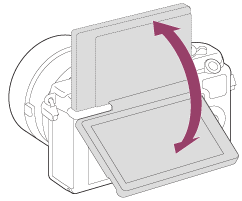
- Carregue no botão do obturador.
O produto começa a fotografar com o temporizador automático após três segundos.
Sugestão
- Se quiser usar outro Modo de Avanço para além do modo de temporizador automático de 3 segundos, defina primeiro [Autorretr./Temp. A.] para [Desligado], depois incline o monitor para cima cerca de 180 graus.
[92] Instruções de utilizaçãoUtilizar as funções de fotografiaSelecionar a sensibilidade ISOISO
Sensibilidade à luz é expressa pelo número ISO (índice de exposição recomendado). Quanto maior o número, maior a sensibilidade.
- MENU →
 (Definições da Câmara) → [ISO] → definição desejada.
(Definições da Câmara) → [ISO] → definição desejada.
Detalhes do item do Menu
- ISO AUTO (predefinição):
- Define automaticamente a sensibilidade ISO.
100 / 125 / 160 / 200 / 250 / 320 / 400 / 500 / 640 / 800 / 1000 / 1250 / 1600 / 2000 / 2500 / 3200 / 4000 / 5000 / 6400 / 8000 / 10000 / 12800 / 16000 / 20000 / 25600:
Pode reduzir a desfocagem da imagem em locais escuros ou com motivos em movimento aumentando a sensibilidade ISO (selecione um número maior).
Nota
- [ISO AUTO] está selecionado quando usar as seguintes funções:
- [Auto inteligente]
- [Auto superior]
- [Seleção de cena]
- [Varrer panorama]
- Quanto maior o valor ISO, mais ruído irá aparecer nas imagens.
- Quando gravar filmes, valores ISO entre ISO 100 e ISO 12800 estão disponíveis. Se o valor ISO for definido para valor superior a ISO 12800, a definição é comutada automaticamente para ISO 12800. Quando tiver terminado a gravação do filme, o valor ISO volta à definição original.
[93] Instruções de utilizaçãoUtilizar as funções de fotografiaCorrigir a luminosidade ou o contrasteOtimiz Alc Din (DRO)
Ao dividir a imagem em pequenas áreas, o produto analisa o contraste da luz e sombra entre o motivo e o fundo, e cria uma imagem com a luminosidade e gradação ideais.
- MENU →
 (Definições da Câmara) → [DRO/HDR Auto] → [Otimiz Alc Din].
(Definições da Câmara) → [DRO/HDR Auto] → [Otimiz Alc Din]. - Selecione a definição desejada usando o lado esquerdo/direito do seletor de controlo.
Detalhes do item do Menu
-
 Otimiz Alc Din: auto (predefinição):
Otimiz Alc Din: auto (predefinição): - Corrige automaticamente a luminosidade.
-
 Otimiz Alc Din: Lv1 ― Otimiz Alc Din: Lv5:
Otimiz Alc Din: Lv1 ― Otimiz Alc Din: Lv5: - Otimiza a gradação de uma imagem gravada para cada área dividida. Selecione o nível de otimização de Lv1 (fraco) a Lv5 (forte).
Nota
- [DRO/HDR Auto] está fixado para [Desligado] quando o modo de fotografia estiver definido para [Varrer panorama], ou quando [Efeito de imagem] for usado.
- [DRO/HDR Auto] está fixado para [Desligado] quando [Pôr-do-sol], [Cena Noturna], [Retrato Noturno], [Crepúsculo s/ Tripé] ou [Antidesfoc por mov.] estiver selecionada em [Seleção de cena]. A definição é fixada para [Otimiz Alc Din: auto] quando outros modos estiverem selecionados em [Seleção de cena].
- Quando fotografar com [Otimiz Alc Din], a imagem pode ficar ruidosa. Selecione o nível correto verificando a imagem gravada, especialmente quando aumenta o efeito.
[94] Instruções de utilizaçãoUtilizar as funções de fotografiaCorrigir a luminosidade ou o contrasteHDR Auto
Amplia o intervalo (gradação) de modo a poder gravar em zonas com mais luz e com menos luz com a luminosidade correta (HDR: High Dynamic Range). São gravadas uma imagem com exposição correta e uma imagem sobreposta.
- MENU →
 (Definições da Câmara) → [DRO/HDR Auto] → [HDR Auto].
(Definições da Câmara) → [DRO/HDR Auto] → [HDR Auto]. - Selecione a definição desejada usando o lado esquerdo/direito do seletor de controlo.
Detalhes do item do Menu
-
 HDR auto: dif.exposição auto (predefinição):
HDR auto: dif.exposição auto (predefinição): - Corrige automaticamente a diferença de exposição.
-
 HDR auto: dif.exposição 1,0 EV ― HDR auto: dif.exposição 6,0 EV:
HDR auto: dif.exposição 1,0 EV ― HDR auto: dif.exposição 6,0 EV: - Define a diferença de exposição, com base no contraste do motivo. Selecione o nível ideal entre 1,0 EV (fraco) e 6,0 EV (forte).
Por exemplo, se definir o valor de exposição para 2,0 EV, serão compostas três imagens com os seguintes níveis de exposição; −1,0 EV, exposição ideal e +1,0 EV.
Nota
- [HDR Auto] não está disponível em imagens RAW.
- Quando o modo de fotografia estiver definido para [Auto inteligente], [Auto superior], [Varrer panorama] ou [Seleção de cena], não pode selecionar [HDR Auto].
- Quando usar [Efeito de imagem], não pode selecionar [HDR Auto].
- Não pode iniciar a foto seguinte até o processo de captação estar concluído após fotografar.
- Pode não obter o efeito desejado dependendo da diferença de luminância de um motivo e as condições de fotografia.
- Quando o flash for usado, esta função tem pouco efeito.
- Quando o contraste da cena for baixo ou quando ocorrer vibração do produto ou desfocagem do motivo, pode não obter boas imagens HDR. Se o produto tiver detetado um problema, visualiza-se
 na imagem gravada para o informar desta situação. Fotografe novamente conforme necessário, tomando em atenção o contraste ou desfocagem.
na imagem gravada para o informar desta situação. Fotografe novamente conforme necessário, tomando em atenção o contraste ou desfocagem.
[95] Instruções de utilizaçãoUtilizar as funções de fotografiaAjustar o tom das coresEquil brancos
Ajusta os tons da cor de acordo com as condições da luz ambiente. Use esta funcionalidade quando os tons da cor da imagem não tenham saído como esperava, ou quando quer mudar os tons da cor de propósito para expressão fotográfica.
- MENU →
 (Definições da Câmara) → [Equil brancos] → definição desejada.
(Definições da Câmara) → [Equil brancos] → definição desejada.
Detalhes do item do Menu
-
 Auto (predefinição):
Auto (predefinição): - O produto deteta automaticamente a fonte de luz e ajusta os tons da cor.
-
 Luz do dia:
Luz do dia: - Os tons da cor são ajustados para a luz do dia.
-
 Sombra:
Sombra: - Os tons da cor são ajustados para a sombra.
-
 Nublado:
Nublado: - A temperatura de cor é ajustada para um céu nublado.
-
 Incandescente:
Incandescente: - A temperatura de cor é ajustada para locais sob luz incandescente, ou luz brilhante, como por exemplo num estúdio de fotografia.
-
 Fluor.: Branco Quen.:
Fluor.: Branco Quen.: - A temperatura de cor é ajustada para luz fluorescente branca quente.
-
 Fluor.: Branco Frio:
Fluor.: Branco Frio: - A temperatura de cor é ajustada para luz fluorescente branca.
-
 Fluor.: Branco Dia:
Fluor.: Branco Dia: - A temperatura de cor é ajustada para luz fluorescente branca neutra.
-
 Fluor.: Luz do Dia:
Fluor.: Luz do Dia: - A temperatura de cor é ajustada para luz fluorescente branca diurna.
-
 Flash:
Flash: - A temperatura de cor é ajustada para luz do flash.
-
 Subaquático Auto:
Subaquático Auto: - A temperatura de cor é ajustada para fotografia subaquática.
 Filtr/Temp.cor:
Filtr/Temp.cor:
Ajusta os tons da cor dependendo da fonte de luz. Obtém o efeito dos filtros CC (Compensação de Cor) para fotografia.
 Personalizado:
Personalizado:
Usa a definição de equilíbrio de brancos guardada em [Config. Personaliz.].
 Config. Personaliz.:
Config. Personaliz.:
Memoriza a cor branca básica sob as condições de iluminação para o ambiente de fotografia.
Sugestão
- Pode usar o lado direito do seletor de controlo para visualizar o ecrã de ajustamentos precisos e executar ajustamentos precisos da temperatura de cor, conforme necessário.
- Em [Filtr/Temp.cor], pode usar o botão direito para visualizar o ecrã de definição de temperatura de cor e executar uma definição. Quando volta a carregar no botão direito, o ecrã de ajustamentos precisos aparece para lhe deixar executar ajustamentos precisos, conforme necessário.
Nota
- [Equil brancos] está fixado para [Auto] nas seguintes situações:
- [Auto inteligente]
- [Auto superior]
- [Seleção de cena]
[96] Instruções de utilizaçãoUtilizar as funções de fotografiaAjustar o tom das coresCaptar uma cor branca básica no modo [Config. Personaliz.]
Numa cena em que a luz ambiente consiste em múltiplos tipos de fontes de luz, recomenda-se o uso de equilíbrio de brancos personalizado para reproduzir com precisão a brancura.
- MENU →
 (Definições da Câmara) → [Equil brancos] → [Config. Personaliz.].
(Definições da Câmara) → [Equil brancos] → [Config. Personaliz.].
-
Segure o produto para que a área branca cubra na totalidade a área AF localizada no centro, e depois carregue em
 no centro do seletor de controlo.
Os valores calibrados (Temperatura de Cor e Filtro de Cor) são visualizados e registados.
no centro do seletor de controlo.
Os valores calibrados (Temperatura de Cor e Filtro de Cor) são visualizados e registados.
Nota
- A mensagem [Erro do equilíbrio de brancos personal.] indica que o valor é mais alto que a variação esperada, quando o flash for usado num motivo com cores muito brilhantes na moldura. Se registar este valor, o indicador
 fica cor de laranja no visor de informação de gravação. Pode fotografar neste momento, mas recomenda-se que defina novamente o equilíbrio de brancos para obter um valor mais preciso de equilíbrio de brancos.
fica cor de laranja no visor de informação de gravação. Pode fotografar neste momento, mas recomenda-se que defina novamente o equilíbrio de brancos para obter um valor mais preciso de equilíbrio de brancos.
[97] Instruções de utilizaçãoUtilizar as funções de fotografiaSelecionar um modo de efeitoEfeito de imagem
Selecione o filtro de efeito desejado para obter imagens mais impressionantes e artísticas.
- MENU →
 (Definições da Câmara) → [Efeito de imagem] → definição desejada.
(Definições da Câmara) → [Efeito de imagem] → definição desejada.
Detalhes do item do Menu
 Desligado (predefinição):
Desligado (predefinição): - Desativa a função [Efeito de imagem].
 Câmara Brinquedo:
Câmara Brinquedo: - Cria uma imagem agradável com cantos sombreados e nitidez reduzida.
 Sair Cor:
Sair Cor: - Cria um aspeto vivo realçando os tons da cor.
 Posterização:
Posterização: - Cria um alto contraste, aspeto abstrato realçando fortemente as cores primárias ou a preto e branco.
 Foto Retro:
Foto Retro: - Cria o aspeto de uma foto antiga com tons de cor sépia e contraste desbotado.
 Tecla alta Suave:
Tecla alta Suave: - Cria uma imagem com a atmosfera indicada: brilhante, transparente, etérea, terna, suave.
 Cor Parcial:
Cor Parcial: - Cria uma imagem que retém uma cor específica, mas converte outras para preto e branco.
 Mono. Contr. Alto:
Mono. Contr. Alto: - Cria uma imagem de alto contraste a preto e branco.
 Focagem Suave:
Focagem Suave: - Cria uma imagem cheia de efeito de iluminação suave.
 Pintura HDR:
Pintura HDR: - Cria o aspeto de uma pintura, acentuando as cores e detalhes.
 Mono. tons ricos:
Mono. tons ricos: - Cria uma imagem a preto e branco com gradação rica e reprodução de detalhes.
 Miniatura:
Miniatura: - Cria uma imagem que acentua vivamente o motivo, com o fundo desfocado consideravelmente. Este efeito pode muitas vezes ser encontrado em fotografias de modelos em miniatura.
 Aquarela:
Aquarela: - Cria uma imagem com efeitos de mancha de tinta e desfocagem como se pintada com aguarelas.
 Ilustração:
Ilustração: - Cria uma imagem tipo ilustração realçando os contornos.
Sugestão
-
Pode executar definições detalhadas para os seguintes modos [Efeito de imagem] usando o lado esquerdo/direito do seletor de controlo.
- [Câmara Brinquedo]
- [Posterização]
- [Cor Parcial]
- [Focagem Suave]
- [Pintura HDR]
- [Miniatura]
- [Ilustração]
Nota
- Quando [Cor Parcial] estiver selecionado, as imagens podem não reter a cor selecionada, dependendo do motivo ou das condições de fotografia.
- Não pode verificar os seguintes efeitos no ecrã de fotografia, porque o produto processa a imagem após a fotografia. Além disso, não pode fotografar outra imagem até o processamento de imagens ter terminado. Não pode usar estes efeitos com filmes.
- [Focagem Suave]
- [Pintura HDR]
- [Mono. tons ricos]
- [Miniatura]
- [Aquarela]
- [Ilustração]
-
No caso de [Pintura HDR] e [Mono. tons ricos], o obturador dispara três vezes por uma foto. Tenha cuidado acerca do seguinte:
- Use esta função quando o motivo estiver estático ou não pisca luz.
- Não mude a composição antes da fotografia.
Quando o contraste da cena for baixo ou quando tiver ocorrido vibração da câmara ou desfocagem do motivo significativa, pode não ser capaz de obter boas imagens HDR. Se o produto deteta uma tal situação, aparece
 /
/ na imagem gravada para o informar desta situação. Se necessário, mude a composição ou então ajuste as definições, tenha cuidado com a desfocagem e fotografe novamente.
na imagem gravada para o informar desta situação. Se necessário, mude a composição ou então ajuste as definições, tenha cuidado com a desfocagem e fotografe novamente. -
[Efeito de imagem] não pode ser definido quando [
 Qualidade] estiver definida para [RAW] ou [RAW & JPEG].
Qualidade] estiver definida para [RAW] ou [RAW & JPEG].
[98] Instruções de utilizaçãoUtilizar as funções de fotografiaSelecionar um modo de efeitoModo criativo
Permite-lhe selecionar o processamento de imagens desejado. Pode ajustar a exposição (velocidade do obturador e abertura) como pretender com [Modo criativo], ao contrário de [Seleção de cena] onde o produto ajusta a exposição.
- MENU →
 (Definições da Câmara) → [Modo criativo] → definição desejada.
(Definições da Câmara) → [Modo criativo] → definição desejada.
Detalhes do item do Menu
-
 Standard (predefinição):
Standard (predefinição): - Para fotografar várias cenas com gradação rica e cores bonitas.
-
 Vivo:
Vivo: - A saturação e contraste são acentuados para fotografar imagens impressionantes de cenas coloridas e motivos como flores, verde primaveril, céu azul ou vistas do oceano.
-
 Retrato:
Retrato: - Para fotografar a cor da pele num tom suave, idealmente adaptado para fotografar retratos.
-
 Paisagem:
Paisagem: - A saturação, contraste e nitidez são acentuados para fotografar cenas vivas e bem definidas. Paisagens distantes também sobressaem mais.
-
 Pôr-do-sol:
Pôr-do-sol: - Para fotografar o belo vermelho do pôr-do-sol.
-
 Preto e Branco:
Preto e Branco: - Para fotografar imagens em tom uniforme a preto e branco.
-
 Sépia:
Sépia: - Para fotografar imagens em tom uniforme sépia.
Para definir [Contraste], [Saturação] e [Nitidez]
[Contraste], [Saturação] e [Nitidez] podem ser ajustados para cada item [Modo criativo].
Selecione um item para definir carregando no lado direito/esquerdo do seletor de controlo, depois defina o valor usando o lado superior/inferior do seletor de controlo.
 Contraste:
Contraste:
Quanto maior o valor selecionado, mais a diferença da luz e sombra é acentuada, e maior é o efeito na imagem.
 Saturação:
Saturação:
Quanto maior o valor selecionado, mais viva é a cor. Quando é selecionado um valor inferior, a cor da imagem é limitada e atenuada.
 Nitidez:
Nitidez:
Ajusta a nitidez. Quanto maior o valor selecionado, mais os contornos são acentuados e quanto menor o valor selecionado, mais os contornos são suavizados.
Nota
- [Standard] está selecionado quando usar as seguintes funções:
- [Auto inteligente]
- [Auto superior]
- [Seleção de cena]
- [Efeito de imagem]
- Quando [Modo criativo] estiver definido para [Preto e Branco] ou [Sépia], [Saturação] não pode ser ajustada.
[99] Instruções de utilizaçãoUtilizar as funções de fotografiaGravar vídeosFormatos de gravação de filmes
Pode usar o formato de gravação de filmes “XAVC S” com esta câmara. Para mais detalhes sobre o formato “XAVC S”, consulte a seguinte descrição.
O que é XAVC S?
Grava filmes de alta definição convertendo-os em filmes MP4 usando o codec MPEG-4 AVC/H.264. MPEG-4 AVC/H.264 é capaz de comprimir imagens a uma eficiência mais elevada. Pode gravar imagens de alta qualidade enquanto reduz a quantidade de dados.
Formato de gravação XAVC S/AVCHD
- XAVC S:
- Taxa de bits: Aprox. 50 Mbps*1
Grava um filme mais vivo comparado a AVCHD com maior quantidade de informação.
- AVCHD:
- Taxa de bits: Aprox. 28 Mbps*2
O formato AVCHD tem um elevado grau de compatibilidade com dispositivos de armazenamento sem ser computadores.
- A taxa de bits é a quantidade de dados processados dentro de uma determinada duração de tempo.
*2Máxima
[100] Instruções de utilizaçãoUtilizar as funções de fotografiaGravar vídeosFormato ficheiro (filme)
Seleciona o formato de ficheiro de filme.
- MENU →
 (Definições da Câmara) → [
(Definições da Câmara) → [ Formato ficheiro] → definição desejada.
Formato ficheiro] → definição desejada.
Detalhes do item do Menu
XAVC S:
Grava filmes HD no formato XAVC S. Este formato de ficheiro é adequado para taxas de bits elevadas.
Áudio: LPCM
- Não pode criar discos usando o software PlayMemories Home com filmes que estão gravados com [
 Formato ficheiro] definido para [XAVC S].
Formato ficheiro] definido para [XAVC S]. - Para gravar filmes com [
 Formato ficheiro] definido para [XAVC S], necessita de um cartão de memória SDXC com uma capacidade mínima de 64 GB (Classe 10 ou superior), um cartão de memória SDXC compatível com UHS-I com o mínimo de 64 GB, ou um suporte Memory Stick XC-HG Duo.
Formato ficheiro] definido para [XAVC S], necessita de um cartão de memória SDXC com uma capacidade mínima de 64 GB (Classe 10 ou superior), um cartão de memória SDXC compatível com UHS-I com o mínimo de 64 GB, ou um suporte Memory Stick XC-HG Duo.
AVCHD (predefinição):
Grava filmes HD no formato AVCHD. Este formato de ficheiro é adequado para TV de alta definição.
Pode criar um disco Blu-ray, um disco de gravação AVCHD, ou um disco de DVD-Video usando o software PlayMemories Home.
Áudio: Dolby Digital
MP4:
Grava filmes mp4 (AVC). Este formato é adequado para transferências WEB, anexos de e-mail, etc.
Áudio: AAC
- Não pode criar um disco usando o software PlayMemories Home com um filme que foi gravado quando [
 Formato ficheiro] estava definido para [MP4].
Formato ficheiro] estava definido para [MP4].
[101] Instruções de utilizaçãoUtilizar as funções de fotografiaGravar vídeosDefin. Gravação (filme)
Seleciona o tamanho da imagem, taxa de fotograma e qualidade da imagem para gravação de filme. Quanto maior a taxa de bits, maior a qualidade da imagem.
- MENU →
 (Definições da Câmara) → [
(Definições da Câmara) → [ Defin. Gravação] → definição desejada.
Defin. Gravação] → definição desejada.
Quando [ Formato ficheiro] estiver definido para [XAVC S]
Formato ficheiro] estiver definido para [XAVC S]
Grava filmes de alta definição convertendo-os para o formato de ficheiro MP4 usando o codec MPEG-4 AVC/H.264.
Quando [ Formato ficheiro] estiver definido para [AVCHD]
Formato ficheiro] estiver definido para [AVCHD]
60i/50i: Os filmes são gravados a aproximadamente 60 campos/seg (em dispositivos compatíveis com 1080 60i) ou 50 campos/seg (em dispositivos compatíveis com 1080 50i), no modo de entrelaçamento, com áudio Dolby Digital, no formato AVCHD.
24p/25p: Os filmes são gravados a aproximadamente 24 fotogramas/seg (em dispositivos compatíveis com 1080 60i) ou 25 fotogramas/seg (em dispositivos compatíveis com 1080 50i), no modo progressivo, com áudio Dolby Digital, no formato AVCHD.
60p/50p: Os filmes são gravados a aproximadamente 60 fotogramas/seg (em dispositivos compatíveis com 1080 60i) ou 50 fotogramas/seg (em dispositivos compatíveis com 1080 50i), no modo progressivo, com áudio Dolby Digital, no formato AVCHD.
Quando [ Formato ficheiro] estiver definido para [MP4]
Formato ficheiro] estiver definido para [MP4]
Os filmes são gravados no formato MPEG-4, a aproximadamente 30 fotogramas/seg (em dispositivos compatíveis com 1080 60i) ou aproximadamente 25 fotogramas/seg (em dispositivos compatíveis com 1080 50i), no modo progressivo, com áudio AAC, formato mp4.
Detalhes dos itens do Menu
Quando [ Formato ficheiro] estiver definido para [XAVC S]
Formato ficheiro] estiver definido para [XAVC S]
- 60p 50M*/50p 50M** (predefinição):
- Grava filmes com alta qualidade de imagem a 1920 × 1080 (60p/50p).
Taxa de bits: Aprox. 50 Mbps (Média)
- 30p 50M/25p 50M**:
- Grava filmes com alta qualidade de imagem a 1920 × 1080 (30p/25p).
Taxa de bits: Aprox. 50 Mbps (Média)
- 24p 50M (Apenas em modelos compatíveis com 1080 60i):
- Grava filmes com alta qualidade de imagem a 1920 × 1080 (24p). Isto produz uma atmosfera tipo cinema.
Taxa de bits: Aprox. 50 Mbps (Média)
Quando [ Formato ficheiro] estiver definido para [AVCHD]
Formato ficheiro] estiver definido para [AVCHD]
- 60i 24M(FX)*:
50i 24M(FX)**: - Grava filmes com alta qualidade de imagem de 1920 × 1080 (60i/50i).
Taxa de bits: Aprox. 24 Mbps (Máx.)
- 60i 17M(FH) (predefinição)*:
50i 17M(FH) (predefinição)**: - Grava filmes com qualidade de imagem standard de 1920 × 1080 (60i/50i).
Taxa de bits: Aprox. 17 Mbps (Média)
- 60p 28M(PS)*:
50p 28M(PS)**: - Grava filmes com a mais alta qualidade de imagem de 1920 × 1080 (60p/50p).
Taxa de bits: Aprox. 28 Mbps (Máx.)
- 24p 24M(FX)*:
25p 24M(FX)**: - Grava filmes com alta qualidade de imagem de 1920 × 1080 (24p/25p). Isto produz uma atmosfera tipo cinema.
Taxa de bits: Aprox. 24 Mbps (Máx.)
- 24p 17M(FH)*:
25p 17M(FH)**: - Grava filmes com qualidade de imagem standard de 1920× 1080 (24p/25p). Isto produz uma atmosfera tipo cinema.
Taxa de bits: Aprox. 17 Mbps (Média)
Quando [ Formato ficheiro] estiver definido para [MP4]
Formato ficheiro] estiver definido para [MP4]
- 1440×1080 12M (predefinição):
- Grava filmes de 1440 × 1080.
Taxa de bits: Aprox. 12 Mbps (Média)
- VGA 3M:
- Grava filmes do tamanho VGA.
Taxa de bits: Aprox. 3 Mbps (Média)
* Dispositivo compatível com 1080 60i (NTSC)
** Dispositivo compatível com 1080 50i (PAL)
Nota
- Os filmes 60p/50p podem ser reproduzidos apenas em dispositivos compatíveis.
-
Os filmes gravados com a definição [60p 28M(PS)]/[50p 28M(PS)]/[60i 24M(FX)]/[50i 24M(FX)]/ [24p 24M(FX)] /[25p 24M(FX)] em [
 Defin. Gravação] são convertidos por PlayMemories Home para criar um disco de gravação AVCHD. Esta conversão pode demorar muito tempo. Além disso, não pode criar um disco na qualidade de imagem original. Se quiser manter a qualidade de imagem original, guarde os seus filmes num disco Blu-ray.
Defin. Gravação] são convertidos por PlayMemories Home para criar um disco de gravação AVCHD. Esta conversão pode demorar muito tempo. Além disso, não pode criar um disco na qualidade de imagem original. Se quiser manter a qualidade de imagem original, guarde os seus filmes num disco Blu-ray.
- Para reproduzir filmes 24p/25p numa TV, a TV deve ser compatível com os formatos 24p/25p. Se a TV não for compatível com o formato 24p/25p, os filmes 24p/25p serão emitidos como filmes 60i/50i.
- Não pode criar discos com filmes gravados com definições de gravação [XAVC S] ou [MP4] usando PlayMemories Home.
[102] Instruções de utilizaçãoUtilizar as funções de fotografiaGravar vídeosDual Video REC
Permite-lhe gravar simultaneamente um filme XAVC S e um filme MP4, ou um filme AVCHD e um filme MP4.
- MENU →
 (Definições da Câmara) → [Dual Video REC] → definição desejada.
(Definições da Câmara) → [Dual Video REC] → definição desejada.
Detalhes do item do Menu
- Lig.:
- Um filme XAVC S e um filme MP4, ou um filme AVCHD e um filme MP4, são gravados simultaneamente.
- Desligado (predefinição):
- A função [Dual Video REC] não é usada.
Nota
-
Quando [
 Defin. Gravação] de um filme XAVC S estiver definida para [60p]/[50p], [
Defin. Gravação] de um filme XAVC S estiver definida para [60p]/[50p], [ Defin. Gravação] de um filme AVCHD estiver definida para [60p]/[50p], ou [
Defin. Gravação] de um filme AVCHD estiver definida para [60p]/[50p], ou [ Formato ficheiro] estiver definido para [MP4], a função [Dual Video REC] está definida para [Desligado].
Formato ficheiro] estiver definido para [MP4], a função [Dual Video REC] está definida para [Desligado].
- Se selecionar [Vista de Data] em [Modo de Visualiz.] quando reproduzir filmes, os filmes XAVC S e filmes MP4 ou filmes AVCHD e filmes MP4 são visualizados lado a lado.
[103] Instruções de utilizaçãoUtilizar as funções de fotografiaGravar vídeosVis. do marcador
Define se visualiza ou não marcadores para permitir alinhamento à estrutura enquanto grava filmes.
- MENU →
 (Definições Personaliz.) → [
(Definições Personaliz.) → [ Vis. do marcador] → definição desejada.
Vis. do marcador] → definição desejada.
Detalhes do item do Menu
- Lig.:
- Os marcadores são visualizados. Os marcadores não são gravados no meio.
- Desligado (predefinição):
- Não se visualiza marcador.
Nota
- Não pode visualizar os marcadores quando usar [Ampliador focagem].
- Os marcadores são visualizados no ecrã. (Não consegue fornecer os marcadores).
[104] Instruções de utilizaçãoUtilizar as funções de fotografiaGravar vídeosDefin. marcador
Define os marcadores a serem visualizados enquanto grava filmes.
- MENU →
 (Definições Personaliz.) → [
(Definições Personaliz.) → [ Defin. marcador] → definição desejada.
Defin. marcador] → definição desejada.
Detalhes do item do Menu
- Centro:
- Define se visualiza ou não o marcador central no centro do ecrã de filmagem.
Desligado (predefinição) / Lig.
- Aspeto:
- Define a visualização do marcador de aspeto.
Desligado (predefinição) / 4:3 / 13:9 / 14:9 / 15:9 / 1.66:1 / 1.85:1 / 2.35:1
- Zona Segurança:
- Define a visualização da zona de segurança. Isto torna-se a amplitude normal que pode ser recebida por uma TV geral de casa.
Desligado (predefinição) / 80% / 90%
- Guia enquadramento:
- Define se visualiza ou não o guia de enquadramento. Pode verificar se o motivo está nivelado ou perpendicular ao solo.
Desligado (predefinição) / Lig.
Sugestão
- Pode visualizar todos os marcadores ao mesmo tempo.
- Coloque o motivo no ponto de cruzamento do [Guia enquadramento] para efetuar uma composição equilibrada.
[105] Instruções de utilizaçãoUtilizar as funções de fotografiaGravar vídeosGravação Áudio
Define se grava sons quando grava filmes.
- MENU →
 (Definições da Câmara) → [Gravação Áudio] → definição desejada.
(Definições da Câmara) → [Gravação Áudio] → definição desejada.
Detalhes do item do Menu
Lig. (predefinição):
Grava som (estéreo).
Desligado:
Não grava som.
Nota
- O ruído da objetiva e o produto a funcionar serão também gravados, quando [Lig.] estiver selecionado.
[106] Instruções de utilizaçãoUtilizar as funções de fotografiaGravar vídeosReduç. Ruído Vento
Define se reduz ou não o ruído do vento durante a gravação do filme.
- MENU →
 (Definições da Câmara) → [Reduç. Ruído Vento] → definição desejada.
(Definições da Câmara) → [Reduç. Ruído Vento] → definição desejada.
Detalhes do item do Menu
Lig.:
Reduz ruído do vento.
Desligado (predefinição):
Não reduz ruído do vento.
Nota
- Definir este item para [Lig.] caso o vento não sopre suficientemente forte pode provocar a gravação do som normal com volume demasiado baixo.
[107] Instruções de utilizaçãoUtilizar as funções de fotografiaGravar vídeosObtur. Lento Auto (filme)
Defina se ajusta ou não automaticamente a velocidade do obturador quando gravar filmes se o motivo estiver escuro.
- MENU →
 (Definições da Câmara) → [
(Definições da Câmara) → [ Obtur. Lento Auto] → definição desejada.
Obtur. Lento Auto] → definição desejada.
Detalhes do item do Menu
Lig. (predefinição):
Utiliza [ Obtur. Lento Auto]. A velocidade do obturador abranda automaticamente quando gravar em locais escuros. Pode reduzir o ruído no filme usando uma velocidade do obturador lenta em locais escuros.
Obtur. Lento Auto]. A velocidade do obturador abranda automaticamente quando gravar em locais escuros. Pode reduzir o ruído no filme usando uma velocidade do obturador lenta em locais escuros.
Desligado:
Não usa [ Obtur. Lento Auto]. O filme gravado ficará mais escuro quando [Lig.] for selecionado, mas pode filmar com um movimento mais equilibrado e com menos desfocagem do objeto.
Obtur. Lento Auto]. O filme gravado ficará mais escuro quando [Lig.] for selecionado, mas pode filmar com um movimento mais equilibrado e com menos desfocagem do objeto.
Nota
-
[
 Obtur. Lento Auto] não funciona nas seguintes situações:
Obtur. Lento Auto] não funciona nas seguintes situações:
- Quando [Filme] no modo de filmagem estiver definido para [Prioridade obturador] ou [Exposição manual].
[108] Instruções de utilizaçãoUtilizar as funções de fotografiaGravar vídeosBotão MOVIE
Define se ativa ou não o botão MOVIE.
- MENU →
 (Definições Personaliz.) → [Botão MOVIE] → definição desejada.
(Definições Personaliz.) → [Botão MOVIE] → definição desejada.
Detalhes do item do Menu
Sempre (predefinição):
Inicia a gravação de filme quando carrega no botão MOVIE em qualquer modo.
Modo Filme Apenas:
Inicia a gravação de filme quando carrega no botão MOVIE apenas se o modo de fotografia estiver definido para o modo [Filme].
[109] Instruções de utilizaçãoUtilizar as funções de fotografiaPersonalizar as funções de fotografia para utilização convenienteDefin. Tecla Person.
Atribuir funções às várias teclas permite-lhe acelerar as operações premindo a tecla apropriada quando aparece o ecrã de informações da fotografia.
- MENU →
 (Definições Personaliz.) → [Defin. Tecla Person.] → defina uma função para a tecla desejada.
(Definições Personaliz.) → [Defin. Tecla Person.] → defina uma função para a tecla desejada.
Nota
- Algumas funções não podem ser atribuídas a determinadas teclas.
[110] Instruções de utilizaçãoUtilizar as funções de fotografiaPersonalizar as funções de fotografia para utilização convenienteFuncionamento do botão central
Assim que atribuir uma função ao botão do centro, pode executar essa função carregando simplesmente no botão do centro quando o ecrã de informação de fotografia for visualizado.
- MENU →
 (Definições Personaliz.) → [Defin. Tecla Person.] → [Funç. Botão Central] → definição desejada.
(Definições Personaliz.) → [Defin. Tecla Person.] → [Funç. Botão Central] → definição desejada.
As funções que podem ser atribuídas são visualizadas no ecrã de seleção do item de configuração.
[111] Instruções de utilizaçãoUtilizar as funções de fotografiaPersonalizar as funções de fotografia para utilização convenienteFuncionamento do botão esquerdo
Assim que atribuir uma função ao botão esquerdo, pode executar essa função carregando simplesmente no botão esquerdo quando o ecrã de informação de fotografia for visualizado.
- MENU →
 (Definições Personaliz.) → [Defin. Tecla Person.] → [Fun. Botão Esquerdo] → definição desejada.
(Definições Personaliz.) → [Defin. Tecla Person.] → [Fun. Botão Esquerdo] → definição desejada.
As funções que podem ser atribuídas são visualizadas no ecrã de seleção do item de configuração.
[112] Instruções de utilizaçãoUtilizar as funções de fotografiaPersonalizar as funções de fotografia para utilização convenienteFuncionamento do botão direito
Assim que atribuir uma função ao botão direito, pode executar essa função carregando simplesmente no botão direito quando o ecrã de informação de fotografia for visualizado.
- MENU →
 (Definições Personaliz.) → [Defin. Tecla Person.] → [Funç. Botão Direito] → definição desejada.
(Definições Personaliz.) → [Defin. Tecla Person.] → [Funç. Botão Direito] → definição desejada.
As funções que podem ser atribuídas são visualizadas no ecrã de seleção do item de configuração.
[113] Instruções de utilizaçãoUtilizar as funções de fotografiaPersonalizar as funções de fotografia para utilização convenienteFuncionamento do botão para baixo
Assim que atribuir uma função ao botão para baixo, pode executar essa função carregando simplesmente no botão para baixo quando o ecrã de informação de fotografia for visualizado.
- MENU →
 (Definições Personaliz.) → [Defin. Tecla Person.] → [Botão para Baixo] → definição desejada.
(Definições Personaliz.) → [Defin. Tecla Person.] → [Botão para Baixo] → definição desejada.
As funções que podem ser atribuídas são visualizadas no ecrã de seleção do item de configuração.
[114] Instruções de utilizaçãoUtilizar as funções de fotografiaPersonalizar as funções de fotografia para utilização convenienteFuncionamento do botão ?
Assim que atribuir uma função ao botão ? (ponto de interrogação), pode executar essa função simplesmente carregando no botão ? (ponto de interrogação) quando o ecrã de informação de fotografia for visualizado.
- MENU →
 (Definições Personaliz.) → [Defin. Tecla Person.] → [Botão
(Definições Personaliz.) → [Defin. Tecla Person.] → [Botão  ] → definição desejada.
] → definição desejada.
As funções que podem ser atribuídas são visualizadas no ecrã de seleção do item de configuração do produto.
[115] Instruções de utilizaçãoUtilizar as funções de fotografiaDefinir as outras funções deste produtoCriatividade Foto
[Criatividade Foto] é um modo que lhe permite operar a câmara intuitivamente com uma visualização de ecrã diferente. Quando o modo de fotografia estiver definido para  (Auto inteligente) ou
(Auto inteligente) ou  (Auto superior), pode alterar as definições facilmente e fotografar imagens.
(Auto superior), pode alterar as definições facilmente e fotografar imagens.
- Defina o modo de fotografia para
 (Auto inteligente) ou
(Auto inteligente) ou  (Auto superior).
(Auto superior). -
Carregue em
 (Criatividade Foto) no seletor de controlo.
(Criatividade Foto) no seletor de controlo.
-
Selecione o item a alterar usando o seletor de controlo.
 (Desf.fundo):
(Desf.fundo):- Ajusta a desfocagem do plano de fundo.
 (Luminosidade):
(Luminosidade):- Ajusta a luminosidade.
 (Cor):
(Cor):- Ajusta a cor.
 (Intensidade):
(Intensidade):- Ajusta a nitidez.
 (Efeito de imagem):
(Efeito de imagem):- Pode selecionar um efeito desejado e fotografar imagens com a textura específica.
- Selecione as definições desejadas.
- Pode usar algumas definições ao mesmo tempo repetindo os passos 3 e 4.
-
Para repor as definições alteradas para as predefinições, carregue no botão
 (Apagar).
(Apagar).  (Desf.fundo),
(Desf.fundo),  (Luminosidade),
(Luminosidade),  (Cor) e
(Cor) e  (Intensidade) estão definidos para [AUTO], e
(Intensidade) estão definidos para [AUTO], e (Efeito de imagem) está definido para
(Efeito de imagem) está definido para  .
.
- Para fotografar imagens fixas: Carregue no botão do obturador.
Quando gravar filmes: Carregue no botão MOVIE para iniciar a gravação.
Nota
- Quando [
 Qualidade] estiver definida para [RAW] ou [RAW & JPEG], não pode usar [Criatividade Foto].
Qualidade] estiver definida para [RAW] ou [RAW & JPEG], não pode usar [Criatividade Foto]. -
Quando grava filmes usando a função [Criatividade Foto], pode alterar apenas as definições
 (Desf.fundo).
(Desf.fundo).
- Se comutar o modo de fotografia para o modo [Auto inteligente] ou o modo [Auto superior], ou desligar o produto, as definições que tiver alterado revertem para as predefinições.
- Quando o modo de fotografia estiver definido para [Auto superior], e usar [Criatividade Foto], o produto não executa o processo de sobreposição das imagens.
[116] Instruções de utilizaçãoUtilizar as funções de fotografiaDefinir as outras funções deste produtoSor./Det. cara
Deteta as caras dos seus motivos e ajusta as definições de foco, exposição, flash e executa automaticamente o processamento de imagens.
- MENU →
 (Definições da Câmara) → [Sor./Det. cara] → definição desejada.
(Definições da Câmara) → [Sor./Det. cara] → definição desejada.
Detalhes do item do Menu
 Desligado:
Desligado:
Não usa a função Deteção de Cara.
 At. (Caras Regist.) (predefinição):
At. (Caras Regist.) (predefinição):
Deteta a cara registada com maior prioridade usando [Registo Caras].
 Lig.:
Lig.:
Deteta uma cara sem dar maior prioridade à cara registada.
 Obt. de Sorriso:
Obt. de Sorriso:
Deteta automaticamente e fotografa um sorriso.
Moldura de Deteção de cara
- Quando o produto deteta uma cara, aparece a moldura cinzenta de deteção de caras. Quando o produto determina que foco automático está ativado, a moldura de deteção de caras fica branca. Quando carrega até meio no botão do obturador, a moldura fica verde.
- No caso de ter registado a ordem de prioridade para cada cara usando [Registo Caras], o produto seleciona automaticamente a primeira cara com prioridade e a moldura de deteção de caras sobre essa cara fica branca. As molduras de deteção de caras de outras caras registadas ficam roxo-avermelhadas.

Sugestões para captar sorrisos mais eficazmente
- Não tape os olhos com o cabelo da frente e mantenha os olhos estreitados.
- Não obscureça a cara com um chapéu, máscaras, óculos de sol, etc.
- Tente orientar a cara em frente do produto e ficar tão nivelada quanto possível.
- Mostre um sorriso sincero com uma boca aberta. É mais fácil detetar o sorriso quando os dentes forem mostrados.
- Se carregar no botão do obturador durante Obturador de Sorriso, o produto fotografa a imagem. Após a fotografia, o produto volta ao modo Obturador de Sorriso.
Sugestão
- Quando [Sor./Det. cara] estiver definida para [Obt. de Sorriso], pode selecionar a Sensibilidade de Deteção de Sorriso de [Lig.: Sorriso Ligeiro], [Lig.: Sorriso Normal] e [Lig.: Sorriso Grande].
Nota
- Não pode usar a função Deteção de Cara com as seguintes funções:
- Quando usar funções de zoom sem ser o zoom ótico
- [Varrer panorama]
- [Efeito de imagem] estiver definida para [Posterização].
- Quando usar a função [Ampliador focagem].
- [Seleção de cena] estiver definida para [Paisagem], [Cena Noturna] ou [Pôr-do-sol].
- Podem ser detetadas até oito caras dos seus motivos.
- O produto pode não detetar caras ou pode detetar acidentalmente outros objetos como caras em algumas condições.
- Se o produto não puder detetar uma cara, defina a Sensibilidade de Deteção de Sorriso.
[117] Instruções de utilizaçãoUtilizar as funções de fotografiaDefinir as outras funções deste produtoEfeito Pele Suave (imagem fixa)
Define o efeito usado para fotografar a pele suavemente na função Deteção de Cara.
- MENU →
 (Definições da Câmara) → [
(Definições da Câmara) → [ Efeito Pele Suave] → definição desejada.
Efeito Pele Suave] → definição desejada.
Detalhes do item do Menu
 Desligado (predefinição):
Desligado (predefinição):
Não usa a função [ Efeito Pele Suave].
Efeito Pele Suave].
 Lig.:
Lig.:
Usa o [ Efeito Pele Suave].
Efeito Pele Suave].
Sugestão
- Quando [
 Efeito Pele Suave] estiver definido para [Lig.], pode selecionar o nível do efeito.
Efeito Pele Suave] estiver definido para [Lig.], pode selecionar o nível do efeito.
Nota
- [
 Efeito Pele Suave] não está disponível em imagens RAW.
Efeito Pele Suave] não está disponível em imagens RAW.
[118] Instruções de utilizaçãoUtilizar as funções de fotografiaDefinir as outras funções deste produtoRegisto Caras (Novo Registo)
Se registar previamente caras, o produto pode detetar a cara registada como prioridade quando [Sor./Det. cara] estiver definida para [At. (Caras Regist.)].
- MENU →
 (Definições Personaliz.) → [Registo Caras] → [Novo Registo].
(Definições Personaliz.) → [Registo Caras] → [Novo Registo]. - Alinhe a moldura de guia com a cara a ser registada e carregue no botão do obturador.
- Quando aparece uma mensagem de confirmação, selecione [Confirmar].
Nota
- Podem registar-se até oito caras.
- Fotografe a cara da parte da frente num local muito bem iluminado. A cara pode não ficar registada corretamente se for obscurecida por um chapéu, uma máscara, óculos de sol, etc.
[119] Instruções de utilizaçãoUtilizar as funções de fotografiaDefinir as outras funções deste produtoRegisto Caras (Trocar Ordem)
Quando se registam múltiplas caras para atribuir prioridade, a cara registada em primeiro lugar receberá prioridade. Pode mudar a ordem de prioridade.
- MENU →
 (Definições Personaliz.) → [Registo Caras] → [Trocar Ordem].
(Definições Personaliz.) → [Registo Caras] → [Trocar Ordem]. - Selecione uma cara para mudar a ordem de prioridade.
- Selecione o destino.
[120] Instruções de utilizaçãoUtilizar as funções de fotografiaDefinir as outras funções deste produtoRegisto Caras (Apagar)
Apaga uma cara registada.
- MENU →
 (Definições Personaliz.) → [Registo Caras] → [Apagar].
Se selecionar [Apagar Tudo], pode apagar todas as caras registadas.
(Definições Personaliz.) → [Registo Caras] → [Apagar].
Se selecionar [Apagar Tudo], pode apagar todas as caras registadas.
Nota
- Mesmo se executar [Apagar], os dados da cara registada permanecerão no produto. Para apagar os dados de caras registadas do produto, selecione [Apagar Tudo].
[121] Instruções de utilizaçãoUtilizar as funções de fotografiaDefinir as outras funções deste produtoRed.olho verm.
Quando usar o flash, este é disparado duas ou mais vezes antes de fotografar para reduzir o fenómeno dos olhos vermelhos.
- MENU →
 (Definições da Câmara) → [Red.olho verm.] → definição desejada.
(Definições da Câmara) → [Red.olho verm.] → definição desejada.
Detalhes do item do Menu
Lig.:
O flash é sempre disparado para reduzir o fenómeno dos olhos vermelhos.
Desligado (predefinição):
Não usa Redução dos Olhos Vermelhos.
Nota
- Redução dos Olhos Vermelhos pode não produzir os efeitos desejados. Depende das diferenças individuais e condições, como por exemplo a distância até ao motivo, ou se o motivo olha para o pré-disparo ou não.
[122] Instruções de utilizaçãoUtilizar as funções de fotografiaDefinir as outras funções deste produtoEnquadr. Autom. (imagem fixa)
Quando este produto deteta e fotografa caras, fotografia macro de motivos ou motivos que são localizados por [Rastreio AF], o produto corta automaticamente a imagem numa composição apropriada e depois guarda-a. Tanto a imagem original como a cortada são guardadas. A imagem cortada é gravada no mesmo tamanho do tamanho da imagem original.
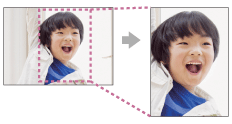
- MENU →
 (Definições da Câmara) → [
(Definições da Câmara) → [ Enquadr. Autom.] → definição desejada.
Enquadr. Autom.] → definição desejada.
Detalhes do item do Menu
- Desligado:
- Não corta imagens.
- Auto (predefinição):
- Corta automaticamente imagens numa composição apropriada.
Nota
- A imagem cortada pode não ser a melhor composição possível, dependendo das condições de fotografia.
-
[
 Enquadr. Autom.] não pode ser definido quando [
Enquadr. Autom.] não pode ser definido quando [ Qualidade] estiver definida para [RAW] ou [RAW & JPEG].
Qualidade] estiver definida para [RAW] ou [RAW & JPEG].
[123] Instruções de utilizaçãoUtilizar as funções de fotografiaDefinir as outras funções deste produtoSteadyShot
Define se usa ou não a função SteadyShot.
- MENU →
 (Definições da Câmara) → [SteadyShot] → definição desejada.
(Definições da Câmara) → [SteadyShot] → definição desejada.
Detalhes do item do Menu
Lig. (predefinição):
Utiliza [SteadyShot].
Desligado:
Não usa [SteadyShot].
Recomendamos que defina [SteadyShot] para [Desligado] quando usar um tripé.
Nota
- Não pode definir [SteadyShot] quando estiver a usar uma objetiva de montagem tipo A (vendida separadamente), ou quando o nome da objetiva colocada não incluir as letras “OSS”, como por exemplo “E16mm F2.8”.
[124] Instruções de utilizaçãoUtilizar as funções de fotografiaDefinir as outras funções deste produtoAlta ISO RR (imagem fixa)
Quando fotografar com alta sensibilidade ISO, o produto reduz o ruído que se torna mais notório quando a sensibilidade do produto for alta. Pode-se visualizar uma mensagem durante o processo de redução do ruído; não pode fotografar outra imagem até a mensagem desaparecer.
- MENU →
 (Definições da Câmara) → [
(Definições da Câmara) → [ Alta ISO RR] → definição desejada.
Alta ISO RR] → definição desejada.
Detalhes do item do Menu
- Normal (predefinição):
- Ativa normalmente a redução de ruído de ISO alta.
- Baixo:
- Ativa moderadamente a redução de ruído de ISO alta. Selecione isto para dar prioridade ao tempo de fotografia.
Nota
- [
 Alta ISO RR] não está disponível nas seguintes situações:
Alta ISO RR] não está disponível nas seguintes situações:- Quando o modo de fotografia estiver definido para [Auto inteligente], [Auto superior] ou [Varrer panorama].
- [Seleção de cena]
- [
 Alta ISO RR] não está disponível em imagens RAW.
Alta ISO RR] não está disponível em imagens RAW.
[125] Instruções de utilizaçãoUtilizar as funções de fotografiaDefinir as outras funções deste produtoEspaço de cor (imagem fixa)
A forma como as cores são representadas usando combinações de números ou a gama de reprodução de cor é chamada de “espaço de cor”. Pode mudar o espaço de cor dependendo da finalidade da imagem.
- MENU →
 (Definições da Câmara) → [
(Definições da Câmara) → [ Espaço de cor] → definição desejada.
Espaço de cor] → definição desejada.
Detalhes do item do Menu
- sRGB (predefinição):
- Este é o espaço de cor normal da câmara digital. Use [sRGB] em fotografia normal, como por exemplo quando pretende imprimir imagens sem qualquer modificação.
- AdobeRGB:
- Este espaço de cor tem uma grande gama de reprodução de cor. Quando uma grande parte do motivo estiver verde ou vermelho vivo, Adobe RGB é eficaz. O nome do ficheiro da imagem começa por “_DSC”.
Nota
- [AdobeRGB] é para aplicações ou impressoras que suportam gestão de cor e opção de espaço de cor DCF2.0. As imagens podem não ser impressas nem visualizadas nas cores corretas se usar aplicações ou impressoras que não suportem Adobe RGB.
- Quando visualizar imagens que foram gravadas com [AdobeRGB] neste produto ou dispositivos não compatíveis com Adobe RGB, as imagens são visualizadas com saturação baixa.
[126] Instruções de utilizaçãoUtilizar as funções de fotografiaDefinir as outras funções deste produtoLinha grelha
Define se a linha de grelha é visualizada ou não. A linha de grelha irá ajudá-lo a ajustar a composição das imagens.
- MENU →
 (Definições Personaliz.) → [Linha grelha] → definição desejada.
(Definições Personaliz.) → [Linha grelha] → definição desejada.
Detalhes do item do Menu
Grelha 3x3:
Coloque os motivos principais perto de uma das linhas de grelha que dividem a imagem em terços para uma composição bem equilibrada.
Grelha quadrada:
As grelhas quadradas facilitam a confirmação do nível horizontal da sua composição. Isto é adequado para determinar a qualidade da composição quando fotografar paisagens, grandes planos ou imagens duplicadas.
Grelha diag. e quad.:
Coloque um motivo na linha diagonal para exprimir uma sensação animadora e possante.
Desligado (predefinição):
Não mostra a linha de grelha.
[127] Instruções de utilizaçãoUtilizar as funções de fotografiaDefinir as outras funções deste produtoRevisão auto
Pode verificar no ecrã a imagem gravada logo após a fotografia. Pode também definir o tempo de visualização para Revisão auto.
- MENU →
 (Definições Personaliz.) → [Revisão auto] → definição desejada.
(Definições Personaliz.) → [Revisão auto] → definição desejada.
Detalhes do item do Menu
- 10 seg./5 seg./2 seg. (predefinição):
- Visualiza no ecrã a imagem gravada logo após a fotografia pela duração de tempo selecionada. Se executar uma operação de ampliação durante Revisão Auto, pode verificar essa imagem usando a escala ampliada.
- Desligado:
- Não mostra a Revisão Auto.
Nota
- Quando o produto ampliar uma imagem usando o processamento de imagens, pode mostrar temporariamente a imagem original antes de ampliar e depois mostra a imagem ampliada.
- As definições DISP (Definição de Visualização) são aplicadas para a visualização Revisão Auto.
[128] Instruções de utilizaçãoUtilizar as funções de fotografiaDefinir as outras funções deste produtoVisualiz. Live View
Define se mostra ou não imagens alteradas com efeitos de compensação da exposição, equilíbrio de brancos, [Modo criativo], ou [Efeito de imagem] no ecrã.
- MENU →
 (Definições Personaliz.) → [Visualiz. Live View] → definição desejada.
(Definições Personaliz.) → [Visualiz. Live View] → definição desejada.
Detalhes do item do Menu
Efeito Definição Lig. (predefinição):
Mostra Live View em condições próximas ao que a sua imagem irá parecer em resultado de aplicar todas as suas definições. Esta definição é útil quando quiser fotografar imagens enquanto verifica os resultados da foto no ecrã Live View.
Ef. Definição Desl.:
Apresenta Imagem ao Vivo sem os efeitos de compensação da exposição, balanço dos brancos, [Modo criativo] ou [Efeito de imagem]. Quando esta definição é utilizada, pode facilmente verificar a composição da imagem.
A Imagem ao Vivo está sempre apresentada com a luminosidade adequada mesmo em modo [Exposição manual].
Quando [Ef. Definição Desl.] estiver selecionado, o ícone  é visualizado no ecrã Live View.
é visualizado no ecrã Live View.
Nota
- Quando o modo de fotografia estiver definido para [Auto inteligente], [Auto superior], [Varrer panorama], [Filme] ou [Seleção de cena], [Visualiz. Live View] não pode ser definida para [Ef. Definição Desl.].
- Quando [Visualiz. Live View] estiver definida para [Efeito Definição Lig.], pode ter dificuldade em verificar a composição, porque a Visualiz. Live View pode parecer muito escura ou muito clara. Se tal fenómeno ocorrer, defina [Visualiz. Live View] para [Ef. Definição Desl.]. Quando [Visualiz. Live View] estiver definida para [Ef. Definição Desl.], a luminosidade da imagem fotografada não será a mesma que Live View mostrada.
Sugestão
- Quando usar um flash de terceiros, como por exemplo um flash de estúdio, Visualiz. Live View pode estar escura em algumas definições de velocidade do obturador. Quando [Visualiz. Live View] estiver definida para [Ef. Definição Desl.], Visualização Live View será mostrada com muita luminosidade, para poder verificar facilmente a composição.
[129] Instruções de utilizaçãoUtilizar as funções de fotografiaDefinir as outras funções deste produtoDisp sem lente
Define se pode ou não disparar o obturador quando não estiver colocada qualquer objetiva.
- MENU →
 (Definições Personaliz.) → [Disp sem lente] → definição desejada.
(Definições Personaliz.) → [Disp sem lente] → definição desejada.
Detalhes do item do Menu
- Ativar:
- Dispara o obturador quando não estiver colocada qualquer objetiva. Selecione [Ativar] quando colocar o produto num telescópio astronómico, etc.
- Desativar (predefinição):
- Não dispara o obturador quando uma objetiva não estiver colocada.
Nota
- Não se consegue medição correta quando usa objetivas que não proporcionam um contacto da objetiva, como por exemplo, a lente de um telescópio astronómico. Nesses casos, ajuste a exposição manualmente verificando-a na imagem gravada.
[130] Instruções de utilizaçãoUtilizar as funções de fotografiaDefinir as outras funções deste produto Extr. imag. Auto sup.
Define se guarda ou não todas as imagens que foram fotografas continuamente em [Auto Superior].
-
MENU →
 (Definições Personaliz.) → [Extr. imag. Auto sup.] → definição desejada.
(Definições Personaliz.) → [Extr. imag. Auto sup.] → definição desejada.
Detalhes do item do Menu
- Auto (predefinição):
- Guarda uma imagem correta selecionada pelo produto.
- Desligado:
- Guarda todas as imagens.
Nota
- Mesmo se definir [Extr. imag. Auto sup.] para [Desligado] com [Crepúsculo s/ Tripé] selecionado como o modo de reconhecimento de cena, é guardada uma imagem combinada.
-
Quando a função [
 Enquadr. Autom.] estiver ativada, são guardadas duas imagens mesmo se definir [Extr. imag. Auto sup.] para [Auto].
Enquadr. Autom.] estiver ativada, são guardadas duas imagens mesmo se definir [Extr. imag. Auto sup.] para [Auto].
[131] Instruções de utilizaçãoUtilizar as funções de fotografiaDefinir as outras funções deste produtoComp. Sombreado
Compensa os cantos sombreados do ecrã, causados por determinadas características da objetiva.
- MENU →
 (Definições Personaliz.) → [Compens. Objetiva] → [Comp. Sombreado] → definição desejada.
(Definições Personaliz.) → [Compens. Objetiva] → [Comp. Sombreado] → definição desejada.
Detalhes do item do Menu
Auto (predefinição):
Compensa automaticamente os cantos mais escuros do ecrã.
Desligado:
Não compensa os cantos mais escuros do ecrã.
Nota
- A função [Comp. Sombreado] está apenas disponível quando estiver montada uma objetiva de montagem tipo E.
- A quantidade de luz à volta das extremidades pode não ser corrigida, dependendo do tipo de objetiva.
[132] Instruções de utilizaçãoUtilizar as funções de fotografiaDefinir as outras funções deste produtoComp. Aber. Crom.
Reduz o desvio de cor nos cantos do ecrã, causado por determinadas características da objetiva.
- MENU →
 (Definições Personaliz.) → [Compens. Objetiva] → [Comp. Aber. Crom.] → definição desejada.
(Definições Personaliz.) → [Compens. Objetiva] → [Comp. Aber. Crom.] → definição desejada.
Detalhes do item do Menu
Auto (predefinição):
Reduz automaticamente o desvio de cor.
Desligado:
Não compensa o desvio de cor.
Nota
- A função [Comp. Aber. Crom.] está apenas disponível quando estiver montada uma objetiva de montagem tipo E.
[133] Instruções de utilizaçãoUtilizar as funções de fotografiaDefinir as outras funções deste produtoComp. de Distorção
Compensa a distorção do ecrã, causada por determinadas características da objetiva.
- MENU →
 (Definições Personaliz.) → [Compens. Objetiva] → [Comp. de Distorção] → definição desejada.
(Definições Personaliz.) → [Compens. Objetiva] → [Comp. de Distorção] → definição desejada.
Detalhes do item do Menu
Auto:
Compensa automaticamente a distorção do ecrã.
Desligado (predefinição):
Não compensa a distorção do ecrã.
Nota
- A função [Comp. de Distorção] está apenas disponível quando estiver montada uma objetiva de montagem tipo E.
- Dependendo da objetiva colocada, [Comp. de Distorção] está fixada para [Auto], e não pode selecionar [Desligado].
[134] Instruções de utilizaçãoUtilizar as funções de fotografiaDefinir as outras funções deste produtoPré-vis. Abertura
Com o monitor, pode ver uma imagem com uma abertura que difere do resultado de fotografia.
Uma vez que a desfocagem de um motivo muda se a abertura for alterada, a desfocagem da imagem real irá diferir da imagem que estava a visualizar antes de fotografar.
Enquanto carrega e mantém carregada a tecla à qual atribuiu a função [Pré-vis. Abertura] , a abertura é reduzida para o valor de abertura definido e pode verificar a desfocagem antes de fotografar.
- MENU →
 (Definições Personaliz.) → [Defin. Tecla Person.] → defina a função [Pré-vis. Abertura] para a tecla desejada.
(Definições Personaliz.) → [Defin. Tecla Person.] → defina a função [Pré-vis. Abertura] para a tecla desejada. - Confirme a imagem carregando na tecla à qual [Pré-vis. Abertura] estava atribuída.
Sugestão
- Embora possa mudar o valor de abertura durante a pré-visualização, o motivo pode ficar desfocado se selecionar uma abertura com mais luminosidade. Recomendamos que volte a ajustar o foco.
Nota
- Não pode definir a função [Pré-vis. Abertura] para [Fun. Botão Esquerdo], [Funç. Botão Direito] ou [Botão para Baixo].
[135] Instruções de utilizaçãoUtilizar as funções de fotografiaDefinir as outras funções deste produtoPré-vis. Result. Disp.
Com o monitor, pode ver uma imagem com uma abertura que difere do resultado de fotografia. Uma vez que a desfocagem de um motivo muda se a abertura for alterada, a desfocagem da imagem real irá diferir da imagem que estava a visualizar antes de fotografar. Enquanto mantém premida a tecla que tem atribuída a função [Pré-vis. Result. Disp.], pode verificar a pré-visualização das imagens com as definições DRO, velocidade do obturador, diafragma e sensibilidade ISO aplicadas. Verifique a pré-visualização do resultado de fotografia antes de fotografar.
- MENU →
 (Definições Personaliz.) → [Defin. Tecla Person.] → defina a função [Pré-vis. Result. Disp.] para a tecla desejada.
(Definições Personaliz.) → [Defin. Tecla Person.] → defina a função [Pré-vis. Result. Disp.] para a tecla desejada. - Confirme a imagem carregando na tecla à qual [Pré-vis. Result. Disp.] estava atribuída.
Sugestão
- As definições DRO, velocidade do obturador, abertura e definições de sensibilidade ISO que definiu estão refletidas na imagem para [Pré-vis. Result. Disp.], mas alguns efeitos não podem ser pré-visualizados dependendo das definições de fotografia. Mesmo nesse caso, as definições que selecionou serão aplicadas às imagens que fotografar.
Nota
- Não pode definir a função [Pré-vis. Result. Disp.] para [Fun. Botão Esquerdo], [Funç. Botão Direito] ou [Botão para Baixo].
[136] Instruções de utilizaçãoUtilizar as funções de fotografiaFotografar usando o painel tátilFotografar imagens fixas através do funcionamento tátil (Obturador Tátil)
O produto foca automaticamente no ponto que tocar e tira uma imagem fixa.
- MENU →
 (Definições Personaliz.) → [
(Definições Personaliz.) → [ Def. fot. por toque] → [Obturador Tátil]
Def. fot. por toque] → [Obturador Tátil] - Toque no ícone
 no monitor enquanto o ecrã de fotografia estiver visualizado.
A marca à esquerda do ícone fica cor de laranja. Para cancelar [Obturador Tátil], toque novamente no ícone
no monitor enquanto o ecrã de fotografia estiver visualizado.
A marca à esquerda do ícone fica cor de laranja. Para cancelar [Obturador Tátil], toque novamente no ícone .
. - Toque no motivo a focar.
Quando o motivo em que tiver tocado estiver focado, é gravada uma imagem fixa.
Sugestão
Pode operar as funções de fotografia abaixo tocando no monitor:- Fotografar conjuntos de imagens usando o obturador tátil
Quando [Modo de avanço] estiver definido para [Fotografia Contínua], pode gravar conjuntos de imagens enquanto toca no monitor. - Fotografar conjuntos de imagens de cenas de desporto usando o obturador tátil
Quando [Seleção de cena] estiver definida para [Ação desportiva], pode gravar conjuntos de imagens enquanto toca no monitor. - Fotografar imagens bracket contínuo usando o obturador tátil
O produto fotografa três imagens enquanto comuta automaticamente a exposição da base, para mais escura e depois para mais clara. Quando [Modo de avanço] estiver definido para [Bracket Contínuo], continue a tocar no monitor até a fotografia terminar.
Após a gravação pode selecionar a imagem que preferir.
Nota
- A função [Obturador Tátil] está indisponível nas seguintes situações:
- Quando [Modo de foto.] estiver definido para [Filme]
- Quando [Modo de foto.] estiver definido para [Varrer panorama]
- Quando [Seleção de cena] estiver definido para [Cena Noturna]
- Quando [Sor./Det. cara] estiver definido para [Obt. de Sorriso]
- Quando [Modo de Focagem] estiver definido para [Focagem man.]
- Quando [Área de Focagem] estiver definido para [Ponto flexível]
- Enquanto usar Zoom Digital
- Não pode fotografar imagens usando [Obturador Tátil] com aplicações transferidas do website.
[137] Instruções de utilizaçãoUtilizar as funções de fotografiaFotografar usando o painel tátilTirar fotografias de si através do funcionamento tátil (Autorretr./Temp. A.)
Pode mudar o ângulo do monitor e fotografar um autorretrato enquanto vê o monitor.
- MENU →
 (Definições Personaliz.) → [Autorretr./Temp. A.] → [Lig.]
(Definições Personaliz.) → [Autorretr./Temp. A.] → [Lig.] - Incline o monitor cerca de 180° para cima.
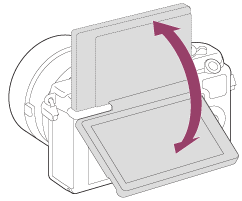
- Defina [Modo de Focagem] para outro modo sem ser [Focagem man.]. A função de obturador tátil não pode ser usada quando [Modo de Focagem] estiver definido para o modo [Focagem man.].
- Mesmo se [
 Def. fot. por toque] estiver definida para [Focagem por toque], se inclinar o monitor cerca de 180° para cima, pode usar a função de obturador tátil.
Def. fot. por toque] estiver definida para [Focagem por toque], se inclinar o monitor cerca de 180° para cima, pode usar a função de obturador tátil.
- Aponte a objetiva para si, componha a fotografia, depois toque no motivo no monitor.
O produto grava uma imagem fixa após três segundos.
Nota
- A função [Obturador Tátil] está indisponível nas seguintes situações:
- Quando [Seleção de cena] estiver definido para [Cena Noturna]
- Quando [Sor./Det. cara] estiver definido para [Obt. de Sorriso]
- Quando [Modo de Focagem] estiver definido para [Focagem man.]
- Quando [Área de Focagem] estiver definido para [Ponto flexível]
- Enquanto usar Zoom Digital
- Não pode fotografar imagens usando [Obturador Tátil] com aplicações transferidas do website.
[138] Instruções de utilizaçãoUtilizar as funções de fotografiaFotografar usando o painel tátilAjustar a focagem através do funcionamento tátil (Focagem por toque) (imagem fixa)
O produto foca automaticamente no motivo em que tocar no monitor quando fotografar imagens fixas.
Especificar o ponto de focagem desejado (Focagem por toque)
- Aparece uma moldura em torno do ponto que tocou, e quando carrega no botão do obturador até meio, o produto ajusta a focagem dentro dessa moldura.
- MENU →
 (Definições Personaliz.) → [
(Definições Personaliz.) → [ Def. fot. por toque] → [Focagem por toque]
Def. fot. por toque] → [Focagem por toque] - MENU →
 (Definições da Câmara) → [Rastreio AF central] → [Desligado]
(Definições da Câmara) → [Rastreio AF central] → [Desligado] - Toque no motivo a focar.
- Carregue até meio no botão do obturador para fotografar uma imagem.
- Para cancelar a focagem, toque no ícone
 .
.
- MENU →
Seguimento e focagem no motivo tocado (Rastreio AF)
- O produto segue continuamente um motivo em movimento indicado.
- MENU →
 (Definições Personaliz.) → [
(Definições Personaliz.) → [ Def. fot. por toque] → [Focagem por toque]
Def. fot. por toque] → [Focagem por toque] - MENU →
 (Definições da Câmara) → [Rastreio AF central] → [Lig.] (predefinição)
(Definições da Câmara) → [Rastreio AF central] → [Lig.] (predefinição) - Toque na área desejada para iniciar [Rastreio AF].
- Carregue até meio no botão do obturador para fotografar uma imagem.
- Para cancelar [Rastreio AF], toque no ícone
 .
.
- MENU →
Visualizar uma vista ampliada do motivo tocado (Ampliador focagem)
- Pode ver uma visualização ampliada para focar manualmente.
- MENU →
 (Definições da Câmara) → [Modo de Focagem] → [Focagem man.]
(Definições da Câmara) → [Modo de Focagem] → [Focagem man.] - Toque no ponto a focar.
- Rode o anel de foco para ajustar o foco.
- Carregue até meio no botão do obturador para fotografar uma imagem.
- MENU →
Sugestão
- Para cancelar a vista ampliada, carregue ligeiramente no botão do obturador.
Nota
- A função [Focagem por toque] está indisponível nas seguintes situações:
- Quando [Modo de foto.] estiver definido para [Varrer panorama]
- Quando [Seleção de cena] estiver definido para [Cena Noturna]
- Quando [Sor./Det. cara] estiver definido para [Obt. de Sorriso]
- Enquanto usar Zoom Digital
- Não pode fotografar imagens usando [Focagem por toque] com aplicações transferidas do website.
[139] Instruções de utilizaçãoUtilizar as funções de fotografiaFotografar usando o painel tátilAjustar a focagem através do funcionamento tátil (Focagem por toque) (filme)
O produto foca automaticamente no motivo em que toca no monitor quando gravar filmes.
Seguimento e focagem no motivo tocado (Rastreio AF)
- O produto segue continuamente um motivo em movimento indicado.
- MENU →
 (Definições da Câmara) → [Rastreio AF central] → [Lig.] (predefinição)
(Definições da Câmara) → [Rastreio AF central] → [Lig.] (predefinição) - Toque na área desejada para iniciar [Rastreio AF] antes/durante a gravação de um filme.
- Para cancelar [Rastreio AF], toque no ícone
 .
.
- MENU →
Focagem no motivo tocado (Focagem Pontual)
- O produto foca automaticamente no motivo em que tocar no monitor. O [Modo de Focagem] comuta automaticamente para [Focagem man.].
- MENU →
 (Definições da Câmara) → [Rastreio AF central] → [Desligado]
(Definições da Câmara) → [Rastreio AF central] → [Desligado] - Toque no motivo que quer focar antes/durante a gravação do filme.
- Para cancelar a Focagem Pontual, toque no ícone
 .
.
- MENU →
Visualizar uma vista ampliada do motivo tocado (Ampliador focagem)
- Pode ver uma visualização ampliada para focar manualmente.
- MENU →
 (Definições da Câmara) → [Modo de Focagem] → [Focagem man.]
(Definições da Câmara) → [Modo de Focagem] → [Focagem man.] - Toque no ponto a focar.
- Rode o anel de foco para ajustar o foco.
- MENU →
Sugestão
- Para cancelar a vista ampliada, carregue ligeiramente no botão do obturador.
Nota
- A função [Focagem por toque] está indisponível nas seguintes situações:
- Enquanto usar Zoom Digital
- Não pode fotografar imagens usando [Focagem por toque] com aplicações transferidas do website.
[140] Instruções de utilizaçãoVisualizaçãoVer fotografiasReproduzir imagens
Reproduz as imagens gravadas.
- Carregue no botão
 (Reprodução) para comutar para o modo de reprodução.
(Reprodução) para comutar para o modo de reprodução. - Selecione a imagem com o seletor de controlo.
Sugestão
- O produto cria um ficheiro da base de dados de imagens num cartão de memória para gravar e reproduzir imagens. Uma imagem que não esteja registada no ficheiro da base de dados de imagens pode não ser reproduzida corretamente. Para reproduzir imagens fotografadas com outros dispositivos, registe essas imagens no ficheiro da base de dados de imagens usando MENU → [Configuração] → [Recuperar imag.DB].
[141] Instruções de utilizaçãoVisualizaçãoVer fotografiasZoom de reprodução
Amplia a imagem a ser reproduzida.
-
Visualize a imagem que quer ampliar, e deslize a alavanca W/T (zoom) para o lado T.
- Se a imagem for muito grande, deslize a alavanca W/T (zoom) para o lado W para ajustar a escala de zoom.
- Selecione a parte que quer ampliar carregando no lado superior/inferior/direito/esquerdo do seletor de controlo.
-
Carregue no botão MENU, ou em
 no centro do seletor de controlo para sair do zoom de reprodução.
no centro do seletor de controlo para sair do zoom de reprodução.
Sugestão
- Pode também ampliar uma imagem que estiver a ser reproduzida usando MENU.
Nota
- Não pode ampliar filmes.
[142] Instruções de utilizaçãoVisualizaçãoVer fotografiasÍndice de imagens
Pode visualizar múltiplas imagens ao mesmo tempo no modo de reprodução.
-
Deslize a alavanca W/T (zoom) para o lado W enquanto a imagem estiver a ser reproduzida.
Para mudar o número de imagens a visualizar
MENU → (Reprodução) → [Índice de imagens] → definição desejada.
(Reprodução) → [Índice de imagens] → definição desejada.
Detalhes do item do Menu
12 imagens (predefinição)/30 imagens
Para voltar à reprodução de imagem única
Selecione a imagem desejada e carregue em  no centro do seletor de controlo.
no centro do seletor de controlo.
Para visualizar rapidamente uma imagem desejada
Selecione a barra à esquerda do ecrã de índice da imagem usando o seletor de controlo, depois carregue no lado superior/inferior do seletor de controlo. Enquanto estiver a selecionar a barra, pode visualizar o ecrã do calendário ou ecrã de seleção da pasta carregando em  no centro. Além disso, pode comutar o Modo de Visualização selecionando um ícone.
no centro. Além disso, pode comutar o Modo de Visualização selecionando um ícone.
[143] Instruções de utilizaçãoVisualizaçãoVer fotografiasComutar a visualização do ecrã (durante a reprodução)
Comuta a visualização do ecrã.
- Carregue no botão DISP (Definição de Visualização).
- A visualização no ecrã comuta na sequência “Display Info. → Histograma → Sem vis.inf. → Display Info.” cada vez que carregar no botão DISP.
- As definições DISP (Definição de Visualização) são aplicadas para a visualização Revisão Auto.
Nota
- O histograma não é visualizado nas seguintes situações:
- Durante a reprodução de filmes
- Durante o deslocamento da reprodução de imagens panorâmicas
- Durante apresentações de slides
- Durante Vista da Pasta (MP4)
- Durante Vista AVCHD
- Durante Vista XAVC S
[144] Instruções de utilizaçãoVisualizaçãoEliminar imagensApagar uma imagem visualizada
Pode apagar uma imagem visualizada.
- Visualize a imagem que quer apagar.
- Carregue no botão
 (Apagar).
(Apagar). -
Selecione [Apagar] usando o seletor de controlo, depois carregue em
 no centro do seletor de controlo.
no centro do seletor de controlo.
[145] Instruções de utilizaçãoVisualizaçãoEliminar imagensApagar múltiplas imagens selecionadas
Pode apagar múltiplas imagens selecionadas.
- MENU →
 (Reprodução) → [Apagar] → definição desejada.
(Reprodução) → [Apagar] → definição desejada.
Detalhes do item do Menu
Múltiplas imag.:
Apaga as imagens selecionadas.
(1) Selecione as imagens a apagar, depois carregue em  no centro do seletor de controlo. Visualiza-se o símbolo
no centro do seletor de controlo. Visualiza-se o símbolo  na caixa de verificação. Para cancelar a seleção, volte a carregar em
na caixa de verificação. Para cancelar a seleção, volte a carregar em  para remover o símbolo
para remover o símbolo  .
.
(2) Para apagar outras imagens, repita o passo (1).
(3) MENU → [OK] → Carregue em  no centro.
no centro.
- Todas nesta Pasta:
- Apaga todas as imagens na pasta selecionada.
- Todas com esta data:
- Apaga todas as imagens na variação de data selecionada.
Sugestão
- Execute [Formatar] para apagar todas as imagens, incluindo as imagens protegidas.
Nota
- Os itens do menu que podem ser selecionados diferem dependendo da definição [Modo de Visualiz.].
[146] Instruções de utilizaçãoVisualizaçãoReproduzir filmesReproduzir filmes
Reproduz os filmes gravados.
- Carregue no botão
 (reprodução) para comutar para o modo de reprodução.
(reprodução) para comutar para o modo de reprodução. - Selecione o filme a reproduzir usando o seletor de controlo.
- Para reproduzir filmes, carregue em
 no centro.
no centro.
Operações disponíveis durante a reprodução de filmes
Pode executar reprodução lenta e ajustamento do volume de som, etc. carregando no lado inferior do seletor de controlo.
 : Reprodução
: Reprodução : Pausa
: Pausa : Avanço rápido
: Avanço rápido : Rebobinagem rápida
: Rebobinagem rápida : Avanço da reprodução lenta
: Avanço da reprodução lenta : Inversão da reprodução lenta
: Inversão da reprodução lenta : Ficheiro de filme seguinte
: Ficheiro de filme seguinte : Ficheiro de filme anterior
: Ficheiro de filme anterior : Mostra a moldura seguinte
: Mostra a moldura seguinte : Mostra a moldura anterior
: Mostra a moldura anterior : Ajuste do volume do som
: Ajuste do volume do som : Fecha o painel de operação
: Fecha o painel de operação
Sugestão
- As funções “Reprodução lenta para a frente”, “Reprodução lenta para trás”, “Apresenta a imagem seguinte” e “Apresenta a imagem anterior” estão disponíveis durante a pausa.
[147] Instruções de utilizaçãoVisualizaçãoVer imagens panorâmicasReproduzir imagens panorâmicas
O produto percorre automaticamente uma imagem panorâmica de uma ponta à outra.
- Carregue no botão
 (reprodução) para comutar para o modo de reprodução.
(reprodução) para comutar para o modo de reprodução. - Selecione a imagem panorâmica a reproduzir usando o seletor de controlo.
- Carregue em
 no centro para reproduzir a imagem.
no centro para reproduzir a imagem.

- Para pausar a reprodução, volte a carregar em
 no centro.
no centro. - Para voltar à visualização de toda a imagem, carregue no botão MENU.
- Para pausar a reprodução, volte a carregar em
Nota
- As imagens panorâmicas fotografadas usando outro produto podem ser visualizadas num tamanho diferente do real, ou podem não ser percorridas corretamente.
[148] Instruções de utilizaçãoVisualizaçãoImprimirMarcar p/ impr.
Pode especificar previamente no cartão de memória que imagens fixas quer imprimir mais tarde.
O ícone (ordem de impressão) aparecerá nas imagens especificadas. DPOF refere-se a “Digital Print Order Format – Formato de Ordem de Impressão Digital.”
(ordem de impressão) aparecerá nas imagens especificadas. DPOF refere-se a “Digital Print Order Format – Formato de Ordem de Impressão Digital.”- MENU →
 (Reprodução) → [Marcar p/ impr.] → definição desejada.
(Reprodução) → [Marcar p/ impr.] → definição desejada.
Detalhes do item do Menu
Múltiplas imag.:
Seleciona as imagens para pedir impressão.
(1) Selecione uma imagem e carregue em  no centro do seletor de controlo. Visualiza-se um símbolo
no centro do seletor de controlo. Visualiza-se um símbolo  na caixa de verificação. Para cancelar a seleção, carregue em
na caixa de verificação. Para cancelar a seleção, carregue em  e apague o símbolo
e apague o símbolo  .
.
(2) Repita o passo (1) para imprimir outras imagens.
(3) MENU → [OK] →  no centro.
no centro.
Cancelar tudo:
Limpa todas as marcas DPOF
Definições de Impressão:
Pode definir se quer imprimir a data nas imagens registadas com marcas DPOF.
Selecione [Lig.] ou [Desligado] → [Confirmar] em [Imp da data].
Nota
- Não pode adicionar a marca DPOF aos seguintes ficheiros:
- Filmes
- Imagens RAW
[149] Instruções de utilizaçãoVisualizaçãoUtilizar as funções de visualizaçãoModo de Visualiz.
Define o Modo de Visualização (método de visualização de imagens).
- MENU →
 (Reprodução) → [Modo de Visualiz.] → definição desejada.
(Reprodução) → [Modo de Visualiz.] → definição desejada.
Detalhes do item do Menu
 Vista de Data:
Vista de Data:
Mostra as imagens por data.
 Vista da pasta (Fixa):
Vista da pasta (Fixa):
Mostra apenas imagens fixas.
 Vista da pasta (MP4):
Vista da pasta (MP4):
Mostra apenas filmes no formato MP4.
 Vista AVCHD:
Vista AVCHD:
Mostra apenas filmes no formato AVCHD.
 Vista XAVC S:
Vista XAVC S:
Mostra apenas filmes de formato XAVC S.
[150] Instruções de utilizaçãoVisualizaçãoUtilizar as funções de visualizaçãoRotação de Exibição
Seleciona a orientação quando reproduz imagens fixas gravadas.
- MENU →
 (Reprodução) → [Rotação de Exibição] → definição desejada.
(Reprodução) → [Rotação de Exibição] → definição desejada.
Detalhes dos itens do Menu
- Manual (predefinição):
- A imagem é visualizada de acordo com a informação de orientação da imagem. Pode rodar a imagem usando a função de rotação.
- Desligado:
- Mostra sempre na orientação de paisagem.
[151] Instruções de utilizaçãoVisualizaçãoUtilizar as funções de visualizaçãoApresen slides
Reproduz automaticamente as imagens continuamente.
- MENU →
 (Reprodução) → [Apresen slides] → definição desejada.
(Reprodução) → [Apresen slides] → definição desejada. - Selecione [Confirmar].
Detalhes do item do Menu
Repetir:
Selecione [Lig.], em que as imagens são reproduzidas num ciclo contínuo, ou [Desligado] (predefinição), em que o produto sai da apresentação de slides quando todas as imagens forem reproduzidas uma vez.
Intervalo:
Selecione o intervalo de visualização das imagens entre [1 seg.], [3 seg.] (predefinição), [5 seg.], [10 seg.] ou [30 seg.].
Para sair da apresentação de slides a meio da reprodução
Carregue no botão MENU para sair da apresentação de slides. Não pode pausar a apresentação de slides.
Sugestão
- Pode ativar uma apresentação de slides apenas quando [Modo de Visualiz.] estiver definido para [Vista de Data] ou [Vista da pasta (Fixa)].
[152] Instruções de utilizaçãoVisualizaçãoUtilizar as funções de visualizaçãoRodar
Roda para a esquerda uma imagem fixa gravada.
- MENU →
 (Reprodução) → [Rodar].
(Reprodução) → [Rodar]. -
Carregue em
 no centro do seletor de controlo.
A imagem é rodada para a esquerda. A imagem roda à medida que carrega em
no centro do seletor de controlo.
A imagem é rodada para a esquerda. A imagem roda à medida que carrega em no centro. Se rodar a imagem uma vez, a imagem permanece rodada mesmo após o produto ser desligado.
no centro. Se rodar a imagem uma vez, a imagem permanece rodada mesmo após o produto ser desligado.
Nota
- Não pode rodar filmes.
- Pode não ser capaz de rodar imagens fotografadas usando outros produtos.
- Quando visualizar imagens rodadas num computador, as imagens podem ser visualizadas na sua orientação original dependendo do software.
[153] Instruções de utilizaçãoVisualizaçãoUtilizar as funções de visualizaçãoProteger
Protege imagens gravadas contra apagamento acidental. Visualiza-se o símbolo nas imagens protegidas.
nas imagens protegidas.
- MENU→
 (Reprodução) → [Proteger] → definição desejada.
(Reprodução) → [Proteger] → definição desejada.
Detalhes do item do Menu
Múltiplas imag.:
Aplica ou cancela a proteção das imagens múltiplas selecionadas.
(1) Selecione a imagem a proteger, depois carregue em  no centro do seletor de controlo. Visualiza-se o símbolo
no centro do seletor de controlo. Visualiza-se o símbolo  na caixa de verificação. Para cancelar a seleção, volte a carregar em
na caixa de verificação. Para cancelar a seleção, volte a carregar em  para remover o símbolo
para remover o símbolo  .
.
(2) Para proteger outras imagens, repita o passo (1).
(3) MENU → [OK] → Carregue em  no centro.
no centro.
- Todas nesta Pasta:
- Protege todas as imagens na pasta selecionada.
- Todas com esta data:
- Protege todas as imagens na variação de data selecionada.
- Canc. Todas nesta Pasta:
- Cancela a proteção de todas as imagens na pasta selecionada.
- Canc. Todas c/ esta data:
- Cancela a proteção de todas as imagens na variação de data selecionada.
Nota
- Os itens do menu que podem ser selecionados diferem dependendo da definição [Modo de Visualiz.].
[154] Instruções de utilizaçãoVisualizaçãoUtilizar as funções de visualizaçãoRepr. Imag. Fixa 4K
Emite imagens fixas em resolução de 4K para uma TV ligada a HDMI que suporta 4K.
- Desligue este produto e a TV.
- Ligue o terminal micro HDMI deste produto à tomada HDMI da TV usando um cabo HDMI (vendido separadamente).
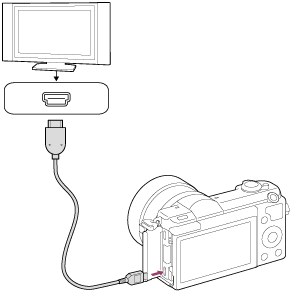
- Ligue a TV e comute a entrada.
- Ligue este produto.
-
Reproduza uma imagem fixa, depois carregue no lado inferior do seletor de controlo.A imagem fixa é emitida em resolução de 4K.
- Pode emitir imagens fixas em resolução de 4K selecionando MENU →
 (Reprodução) → [Repr. Imag. Fixa 4K] → [OK].
(Reprodução) → [Repr. Imag. Fixa 4K] → [OK].
- Pode emitir imagens fixas em resolução de 4K selecionando MENU →
Nota
- Este menu está apenas disponível em TVs compatíveis com 4K. Para mais detalhes, consulte o manual de instruções da TV.
[155] Instruções de utilizaçãoVisualizaçãoVer imagens num televisorVisualizar imagens numa TV HD
Para ver as imagens guardadas neste produto utilizando um televisor, necessita de um cabo HDMI (vendido em separado) e um televisor HD equipado com uma tomada HDMI.
- Desligue este produto e a TV.
- Ligue o terminal micro HDMI deste produto à tomada HDMI da TV usando um cabo HDMI (vendido separadamente).
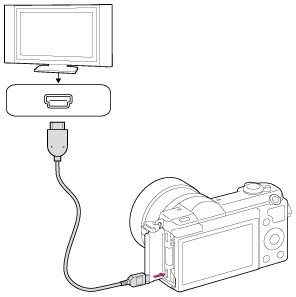
- Ligue a TV e comute a entrada.
- Ligue este produto.
As imagens fotografadas com o produto aparecem no ecrã da TV.
Sugestão
- Este produto é compatível com a norma PhotoTV HD. Se ligar dispositivos compatíveis com PhotoTV HD Sony através de um cabo HDMI (vendido separadamente), a TV é definida para a qualidade de imagem adequada para visualizar imagens fixas, e pode-se desfrutar de todo um novo mundo de fotos com uma impressionante qualidade de alta definição.
- A PhotoTV HD permite-lhe uma expressão altamente detalhada, tipo fotografia, de texturas e cores subtis.
- Para mais detalhes, consulte o manual de instruções fornecido com a TV compatível.
Nota
- Não ligue este produto e outro dispositivo usando os terminais de saída dos dois. Ao fazê-lo pode provocar um mau funcionamento.
- Alguns dispositivos podem não funcionar corretamente quando ligados a este produto. Por exemplo, podem não emitir vídeo ou áudio.
- Utilize um cabo HDMI com o logótipo HDMI ou um cabo genuíno da Sony.
- Use um cabo HDMI que seja compatível com o terminal micro HDMI do produto e a tomada HDMI da TV.
[156] Instruções de utilizaçãoVisualizaçãoVer imagens num televisorVisualizar imagens numa TV compatível com “BRAVIA” Sync
Ao ligar este produto a uma TV que suporta “BRAVIA” Sync através de um cabo HDMI (vendido separadamente), pode operar este produto com o Telecomando da TV.
- Desligue este produto e a TV.
- Ligue o terminal micro HDMI do produto à tomada HDMI da TV usando um cabo HDMI (vendido separadamente).
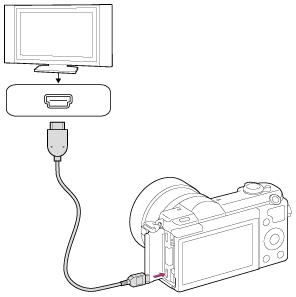
- Ligue a TV e comute a entrada.
- Ligue este produto.
- MENU →
 (Configuração) → [Definições HDMI] → [CONTROL.P/HDMI] → [Lig.].
(Configuração) → [Definições HDMI] → [CONTROL.P/HDMI] → [Lig.]. - Carregue no botão SYNC MENU no Telecomando da TV, e selecione o modo desejado.
Nota
- Se o produto não estiver no modo de reprodução, carregue no botão
 (Reprodução).
(Reprodução). - Apenas TVs que suportam “BRAVIA” Sync podem proporcionar operações SYNC MENU. Para mais detalhes, consulte o manual de instruções fornecido com a TV.
- Se o produto executar operações indesejadas em resposta ao Telecomando da TV quando o produto estiver ligado a TV de outro fabricante através de uma ligação HDMI, selecione MENU →
 (Configuração) → [Definições HDMI] → [CONTROL.P/HDMI] → [Desligado].
(Configuração) → [Definições HDMI] → [CONTROL.P/HDMI] → [Desligado].
[157] Instruções de utilizaçãoAlterar as definiçõesMenu de configuraçãoBrilho Monitor
Pode ajustar a luminosidade do ecrã.
- MENU →
 (Configuração) → [Brilho Monitor] → definição desejada.
(Configuração) → [Brilho Monitor] → definição desejada.
Detalhes do item do Menu
Manual (predefinição):
Ajusta a luminosidade dentro de um intervalo de –2 a +2.
Quando há sol:
Define corretamente o brilho para fotografar em exteriores.
Nota
- A definição [Quando há sol] é muito brilhante para fotografia em interiores. Defina [Brilho Monitor] para [Manual] para fotografia em interiores.
[158] Instruções de utilizaçãoAlterar as definiçõesMenu de configuraçãoDefinições volume
Ajusta o volume de som.
- MENU →
 (Configuração) → [Definições volume] → definição desejada.
(Configuração) → [Definições volume] → definição desejada.
Ajustar o volume durante a reprodução
Carregue na parte inferior do seletor de controlo enquanto reproduz filmes para visualizar o painel de operação, depois ajuste o volume. Pode ajustar o volume enquanto ouve o verdadeiro som.
[159] Instruções de utilizaçãoAlterar as definiçõesMenu de configuraçãoSinais áudio
Seleciona se o produto produz um som ou não.
- MENU →
 (Configuração) → [Sinais áudio] → definição desejada.
(Configuração) → [Sinais áudio] → definição desejada.
Detalhes do item do Menu
Lig. (predefinição):
Os sons são produzidos por exemplo quando se obtém foco ao carregar até meio no botão do obturador.
Desligado:
Os sons não são produzidos.
[160] Instruções de utilizaçãoAlterar as definiçõesMenu de configuraçãoCarregar definições(Eye-Fi)
Define se usa a função de transferência quando usar um cartão Eye-Fi (comercialmente disponível). Este item aparece quando estiver inserido na ranhura do cartão de memória do produto um cartão Eye-Fi.
- MENU →
 (Configuração) → [Carregar definições] → definição desejada.
(Configuração) → [Carregar definições] → definição desejada. - Defina a sua rede Wi-Fi ou destino no cartão Eye-Fi.
Para mais detalhes, consulte o manual fornecido com o cartão Eye-Fi.
- Insira no produto o cartão Eye-Fi que configurou e fotografe imagens fixas.
As imagens são transferidas automaticamente para o seu computador, etc., através da rede Wi-Fi.
Detalhes do item do Menu
Lig. (predefinição):
Ativa a função de transferência.
Desligado:
Desativa a função de transferência
Visualização do ecrã de estado da comunicação
 : Em espera. Sem imagens para enviar.
: Em espera. Sem imagens para enviar.
 : Transferência em espera.
: Transferência em espera.
 : A ligar.
: A ligar.
 : A transferir.
: A transferir.
 : Erro
: Erro
Nota
- Os cartões Eye-Fi são apenas vendidos em certos países/regiões.
- Para mais informações sobre os cartões Eye-Fi, contacte diretamente o fabricante ou o vendedor.
- Os cartões Eye-Fi podem ser utilizados apenas nos países/regiões onde foram comprados. Utilize os cartões Eye-Fi em conformidade com a lei dos países/regiões onde comprou o cartão.
- Os cartões Eye-Fi estão equipados com uma função LAN sem fios. Não insira um cartão Eye-Fi no produto em locais em que a sua utilização esteja proibida, como por exemplo a bordo de um avião. Quando estiver inserido no produto um cartão Eye-Fi, defina [Carregar definições] para [Desligado]. Quando a função de transferência estiver definida para [Desligado], o indicador
 será visualizado no produto.
será visualizado no produto. - O modo de economia de energia não funcionará durante a transferência.
- Se visualizar
 (erro), retire o cartão de memória e volte a inseri-lo, ou desligue o produto e volte a ligá-lo. Se voltar a aparecer o indicador, o cartão Eye-Fi pode estar danificado.
(erro), retire o cartão de memória e volte a inseri-lo, ou desligue o produto e volte a ligá-lo. Se voltar a aparecer o indicador, o cartão Eye-Fi pode estar danificado. - A comunicação LAN sem fios pode ser influenciada por outros dispositivos de comunicação. Se o sinal de comunicação for fraco, aproxime-o do ponto de acesso a ser ligado.
- Este produto não suporta Eye-Fi “Endless Memory Mode”. Antes de usar um cartão Eye-Fi, certifique-se de que “Endless Memory Mode” está desligado.
[161] Instruções de utilizaçãoAlterar as definiçõesMenu de configuraçãoMenu Mosaico
Seleciona se quer visualizar sempre o primeiro ecrã do menu quando carrega no botão MENU.
- MENU →
 (Configuração) → [Menu Mosaico] → definição desejada.
(Configuração) → [Menu Mosaico] → definição desejada.
Detalhes do item do Menu
- Lig.:
- Mostra sempre o primeiro ecrã do menu (Menu Mosaico).
- Desligado:
- Desativa o visor do Menu Mosaico.
[162] Instruções de utilizaçãoAlterar as definiçõesMenu de configuraçãoConfirm apagar
Pode definir se [Apagar] ou [Cancelar] estiver selecionado como a predefinição no ecrã de confirmação de apagar.
- MENU→
 (Configuração) → [Confirm apagar]→definição desejada.
(Configuração) → [Confirm apagar]→definição desejada.
Detalhes do item do Menu
"Apa" primeiro:
[Apagar] está selecionado como a predefinição.
"Can" primeiro (predefinição):
[Cancelar]está selecionado como a predefinição.
[163] Instruções de utilizaçãoAlterar as definiçõesMenu de configuraçãoTemp. In. Poup. Ene.
Pode definir intervalos de tempo para comutar automaticamente para o modo de poupança de energia. Para voltar ao modo de fotografia, execute uma operação, como por exemplo carregar até meio o botão do obturador.
- MENU →
 (Configuração) → [Temp. In. Poup. Ene.] → definição desejada.
(Configuração) → [Temp. In. Poup. Ene.] → definição desejada.
Detalhes do item do Menu
- 30 min./5 min./2 min./1 min. (predefinição)/10 seg.
Nota
- Desligue o produto quando não o utilizar durante um longo período de tempo.
- A função de poupança de energia não está ativada durante reprodução de apresentação de slides ou gravação de filmes, ou quando ligado a um computador.
[164] Instruções de utilizaçãoAlterar as definiçõesMenu de configuraçãoSeletor PAL/NTSC
Reproduz filmes gravados com o produto num sistema de televisão PAL/NTSC.
- MENU →
 (Configuração) → [Seletor PAL/NTSC] → [Confirmar]
(Configuração) → [Seletor PAL/NTSC] → [Confirmar]
Nota
- Esta função é fornecida apenas em dispositivos compatíveis com 1080 50i. Não é fornecida em dispositivos compatíveis com 1080 60i. Os dispositivos compatíveis com 1080 50i têm uma marca “50i” na parte inferior do produto.
- Se inserir um cartão de memória que tenha sido formatado anteriormente com o sistema PAL, aparece uma mensagem a dizer que deve reformatar o cartão. Quando gravar usando o sistema NTSC, reformate o cartão de memória ou use outro cartão de memória.
- Quando o modo NTSC estiver selecionado, a mensagem “A Executar em NTSC.” aparece sempre no ecrã inicial cada vez que liga o produto.
[165] Instruções de utilizaçãoAlterar as definiçõesMenu de configuraçãoModo demo
A função [Modo demo] mostra automaticamente filmes gravados no cartão de memória (demonstração), quando a câmara não tiver sido operada durante um determinado período de tempo.
Normalmente selecione [Desligado].
- MENU →
 (Configuração) → [Modo demo] → definição desejada.
(Configuração) → [Modo demo] → definição desejada.
Detalhes do item do Menu
Lig.:
A demonstração de reprodução de filme inicia automaticamente se o produto não for operado durante cerca de um minuto. Apenas se reproduzem filmes AVCHD protegidos.
Defina o modo de visualização para [Vista AVCHD], e proteja o ficheiro de filme com a mais antiga data e hora gravadas.
Desligado (predefinição):
Não mostra a demonstração.
Nota
- Pode definir este item apenas quando o produto for alimentado pelo Transformador de CA AC-PW20 (vendido separadamente).
- Mesmo se [Lig.] estiver selecionado, o produto não inicia uma demonstração se não existir ficheiro de filme no cartão de memória.
- Quando [Lig.] estiver selecionado, o produto não comuta para o modo de economia de energia.
[166] Instruções de utilizaçãoAlterar as definiçõesMenu de configuraçãoResolução HDMI
Quando liga o produto a uma TV de Alta Definição (HD) com terminais HDMI usando um cabo HDMI (vendido separadamente), pode selecionar Resolução HDMI para emitir imagens para a TV.
- MENU →
 (Configuração) → [Definições HDMI] → [Resolução HDMI] → definição desejada.
(Configuração) → [Definições HDMI] → [Resolução HDMI] → definição desejada.
Detalhes do item do Menu
Auto (predefinição):
O produto reconhece automaticamente uma TV HD e define a resolução de saída.
1080p:
Emite sinais na qualidade de imagem HD (1080p).
1080i:
Emite sinais na qualidade de imagem HD (1080i).
Nota
- Se as imagens não forem visualizadas corretamente usando a definição [Auto] , selecione [1080i] ou [1080p], com base na TV a ser ligada.
[167] Instruções de utilizaçãoAlterar as definiçõesMenu de configuraçãoCONTROL.P/HDMI
Quando ligar este produto a uma TV compatível com “BRAVIA” Sync através de um cabo HDMI (vendido separadamente), pode operar este produto apontando o telecomando da TV à TV.
- MENU →
 (Configuração) → [Definições HDMI] → [CONTROL.P/HDMI] → definição desejada.
(Configuração) → [Definições HDMI] → [CONTROL.P/HDMI] → definição desejada.
Detalhes do item do Menu
Lig. (predefinição):
Pode operar este produto com o telecomando de uma TV.
Desligado:
Não pode operar este produto com o comando à distância do televisor.
Nota
- [CONTROL.P/HDMI] está disponível apenas com uma TV compatível com “BRAVIA” Sync.
[168] Instruções de utilizaçãoAlterar as definiçõesMenu de configuraçãoVisualizar Info. HDMI
Seleciona se visualiza a informação de fotografia quando este produto e a TV estiverem ligados através de um cabo HDMI (vendido separadamente).
- MENU →
 (Configuração) → [Definições HDMI] → [Visualizar Info. HDMI] → definição desejada.
(Configuração) → [Definições HDMI] → [Visualizar Info. HDMI] → definição desejada.
Detalhes do item do Menu
Ligar (predefinição):
Mostra a informação de fotografia da imagem reproduzida.
Desligar:
Não mostra a informação de fotografia da imagem reproduzida.
[169] Instruções de utilizaçãoAlterar as definiçõesMenu de configuraçãoLigação USB
Seleciona o método de ligação USB correto para cada computador ou dispositivo USB ligado a este produto.
- MENU →
 (Configuração) → [Ligação USB] → definição desejada.
(Configuração) → [Ligação USB] → definição desejada.
Detalhes do item do Menu
Auto (predefinição):
Estabelece automaticamente uma ligação de Armazenamento em Massa ou MTP, dependendo do computador ou de outros dispositivos USB a serem ligados. Os computadores com Windows 7 ou Windows 8 estão ligados em MTP, e as suas funções únicas estão ativadas para utilização.
Armaz Mass:
Estabelece uma ligação de Armazenamento de Massa entre este produto, um computador, e outros dispositivos USB.
MTP:
Estabelece uma ligação MTP entre este produto, um computador, e outros dispositivos USB. Os computadores com Windows 7 ou Windows 8 estão ligados em MTP, e as suas funções únicas estão ativadas para utilização.
PC Remoto:
Usa “Remote Camera Control” para controlar este produto do computador, incluindo funções como fotografia e armazenamento de imagens no computador.
Nota
- Se Device Stage* não for visualizado com Windows 7 ou Windows 8, defina [Ligação USB] para [Auto].
* Device Stage é um ecrã de menu utilizado para gerir dispositivos ligados, como uma câmara (Função de Windows 7 ou Windows 8).
[170] Instruções de utilizaçãoAlterar as definiçõesMenu de configuraçãoDefinição LUN USB
Melhora a compatibilidade limitando as funções da ligação USB.
- MENU →
 (Configuração) → [Definição LUN USB] → definição desejada.
(Configuração) → [Definição LUN USB] → definição desejada.
Detalhes do item do Menu
Multi (predefinição):
Normalmente, utilize [Multi].
Único:
Defina [Definição LUN USB] para [Único] apenas se não puder efetuar uma ligação.
[171] Instruções de utilizaçãoAlterar as definiçõesMenu de configuraçãoIdioma
Seleciona o idioma a ser usado nos itens do menu, avisos e mensagens.
- MENU →
 (Configuração) → [
(Configuração) → [ Idioma] → idioma desejado.
Idioma] → idioma desejado.
[172] Instruções de utilizaçãoAlterar as definiçõesMenu de configuraçãoConf Data/Hora
Volta a definir a data e hora.
- MENU →
 (Configuração) → [Conf Data/Hora] → definição desejada.
(Configuração) → [Conf Data/Hora] → definição desejada.
Detalhes do item do Menu
Hora de verão:
Seleciona Hora de Verão [Lig.]/[Desligado].
Data/Hora:
Define a data e hora.
Formato de Data:
Seleciona o formato de visualização da data e hora.
[173] Instruções de utilizaçãoAlterar as definiçõesMenu de configuraçãoDefinição de Área
Define a área onde estiver a utilizar o produto.
- MENU →
 (Configuração) → [Definição de Área] → área desejada.
(Configuração) → [Definição de Área] → área desejada.
[174] Instruções de utilizaçãoAlterar as definiçõesMenu de configuraçãoFormatar
Formata (inicializa) o cartão de memória. Quando utiliza um cartão de memória com este produto pela primeira vez, recomenda-se que formate o cartão usando o produto para desempenho estável do cartão de memória. Atenção que a formatação apaga permanentemente todos os dados no cartão de memória e é impossível recuperá-los. Guarde os dados valiosos num computador, etc.
- MENU →
 (Configuração) → [Formatar].
(Configuração) → [Formatar].
Nota
- A formatação apaga permanentemente todos os dados incluindo mesmo as imagens protegidas.
[175] Instruções de utilizaçãoAlterar as definiçõesMenu de configuraçãoN.º ficheiro
Seleciona a forma de atribuição de números de ficheiros a imagens fixas e filmes MP4 gravados.
- MENU →
 (Configuração) → [N.º ficheiro] → definição desejada.
(Configuração) → [N.º ficheiro] → definição desejada.
Detalhes do item do Menu
Série (predefinição):
Mesmo se mudar a pasta de destino da gravação ou mudar o cartão de memória, o produto continua a atribuir números a ficheiros em sequência.
(Se no novo cartão de memória existir um número de ficheiro maior do que o último ficheiro de imagens, atribui-se um número superior ao número maior.)
Repor:
O produto repõe números quando um ficheiro for gravado numa nova pasta e atribui números a ficheiros que comecem por “0001.”
(Quando a pasta de gravação contiver um ficheiro, atribui-se um número superior ao número maior.)
[176] Instruções de utilizaçãoAlterar as definiçõesMenu de configuraçãoSelec.pasta GRAV
Pode mudar a pasta no cartão de memória caso imagens fixas e filmes MP4 estejam para ser gravados.
- MENU →
 (Configuração) → [Selec.pasta GRAV] → pasta desejada.
(Configuração) → [Selec.pasta GRAV] → pasta desejada.
Nota
- Não pode selecionar a pasta quando selecionar a definição [Formato data] .
[177] Instruções de utilizaçãoAlterar as definiçõesMenu de configuraçãoNova pasta
Cria uma nova pasta no cartão de memória para gravar imagens fixas e filmes MP4. Cria-se uma nova pasta com um número de pasta superior ao número maior da pasta utilizada presentemente. As imagens são gravadas na pasta recentemente criada. São criadas simultaneamente uma pasta para imagens fixas e uma pasta para filmes MP4 com o mesmo número.
- MENU →
 (Configuração) → [Nova pasta].
(Configuração) → [Nova pasta].
Nota
- Quando insere neste produto um cartão de memória que foi usado com outro equipamento e fotografa imagens, pode ser criada automaticamente uma nova pasta.
- Podem guardar-se numa pasta até 4.000 imagens no total. Quando se exceder a capacidade da pasta, pode ser criada automaticamente uma nova pasta.
[178] Instruções de utilizaçãoAlterar as definiçõesMenu de configuraçãoNome da pasta
As imagens fixas fotografadas são gravadas numa pasta que é criada automaticamente sob a pasta DCIM no cartão de memória. Pode mudar a forma como os nomes das pastas são atribuídos.
- MENU →
 (Configuração) → [Nome da pasta] → definição desejada.
(Configuração) → [Nome da pasta] → definição desejada.
Detalhes do item do Menu
Form standard (predefinição):
A forma do nome de pasta é a seguinte: número da pasta + MSDCF.
Exemplo: 100MSDCF
Formato data:
A forma do nome de pasta é a seguinte: número da pasta + A (o último dígito)/MM/DD.
Exemplo: 10040405 (Número da pasta: 100, data: 04/05/2014)
Nota
- A forma da pasta de filme MP4 é fixada como “número da pasta + ANV01”.
[179] Instruções de utilizaçãoAlterar as definiçõesMenu de configuraçãoRecuperar imag.DB
Se os ficheiros de imagem forem processados num computador, podem ocorrer problemas no ficheiro da base de dados de imagens. Nesses casos, as imagens no cartão de memória não serão reproduzidas neste produto. Se estes problemas acontecerem, repare o ficheiro usando [Recuperar imag.DB].
- MENU →
 (Configuração) → [Recuperar imag.DB] → [Confirmar].
(Configuração) → [Recuperar imag.DB] → [Confirmar].
Nota
- Use uma bateria com carga suficiente. Bateria com pouca carga durante a reparação pode causar danos aos dados.
[180] Instruções de utilizaçãoAlterar as definiçõesMenu de configuraçãoMostr. Info. Suporte
Mostra o tempo de gravação dos filmes e o número de imagens fixas que podem ser gravadas no cartão de memória inserido.
- MENU →
 (Configuração) → [Mostr. Info. Suporte].
(Configuração) → [Mostr. Info. Suporte].
[181] Instruções de utilizaçãoAlterar as definiçõesMenu de configuraçãoVersão
Mostra a versão de software deste produto, objetiva e Adaptador de montagem.
- MENU →
 (Configuração) → [Versão].
(Configuração) → [Versão].
[182] Instruções de utilizaçãoAlterar as definiçõesMenu de configuraçãoLogotipo Certificaç. (Apenas modelo ultramarino)
Mostra alguns dos logótipos de certificação deste produto.
- MENU →
 (Configuração) → [Logotipo Certificaç.].
(Configuração) → [Logotipo Certificaç.].
[183] Instruções de utilizaçãoAlterar as definiçõesMenu de configuraçãoRepor Definições
Repõe o produto para as predefinições. Mesmo se executar [Repor Definições], as imagens gravadas são retidas.
- MENU →
 (Configuração) → [Repor Definições] → definição desejada.
(Configuração) → [Repor Definições] → definição desejada.
Detalhes do item do Menu
Repor Definiç. da Câmara:
Inicializa as principais definições de fotografia para as predefinições.
Inicializar:
Inicializa todas as definições para as predefinições.
Nota
- Certifique-se de que não ejeta a bateria enquanto reinicializa.
- Quando executa [Inicializar], as aplicações transferidas no produto podem ser desinstaladas. Para voltar a usar essas aplicações, reinstale-as.
- O valor definido com [Ajus. Micro AF] não será reposto mesmo quando [Repor Definiç. da Câmara] ou [Inicializar] for executado.
[184] Instruções de utilizaçãoUtilizar as funções de Wi-FiLigar este produto e um smartphonePlayMemories Mobile
Para usar [Remoto Inteligente Incorporado] ou [Env. p/ Smartphone], etc., a aplicação PlayMemories Mobile deve estar instalada no seu smartphone.
Para mais detalhes sobre PlayMemories Mobile, consulte a página de apoio (http://www.sony.net/pmm/).
[185] Instruções de utilizaçãoUtilizar as funções de Wi-FiLigar este produto e um smartphoneLigar um smartphone Android a este produto
- Inicie PlayMemories Mobile no seu smartphone.
- Selecione o nome de modelo deste produto (DIRECT-xxxx: xxxx).
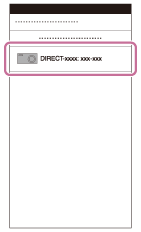
- Introduza a senha que é visualizada neste produto.
O smartphone está ligado ao produto.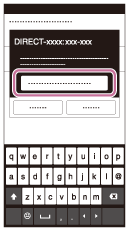
[186] Instruções de utilizaçãoUtilizar as funções de Wi-FiLigar este produto e um smartphoneLigar o produto a um iPhone ou iPad
- Selecione o nome de modelo deste produto (DIRECT-xxxx: xxxx) no ecrã de definição Wi-Fi do seu iPhone ou iPad.
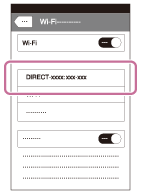
- Introduza a senha visualizada neste produto.
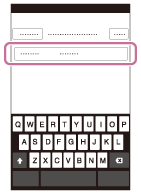
O iPhone ou iPad está ligado ao produto. - Confirme que o seu iPhone ou iPad estava ligado com o “SSID” apresentado neste produto.
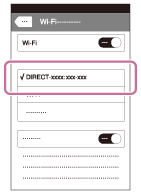
- Volte ao ecrã “Home” e inicie PlayMemories Mobile.
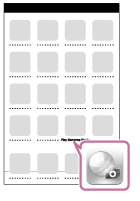
[187] Instruções de utilizaçãoUtilizar as funções de Wi-FiLigar este produto e um smartphoneChamar uma aplicação usando [Um só toque(NFC)]
Pode chamar uma aplicação desejada a partir do menu de aplicações deste produto aproximando um smartphone Android com NFC ao produto. Se a aplicação que chamar tiver uma funcionalidade que funciona com o smartphone, o produto e o smartphone ficarão ligados através de Wi-Fi. Para utilizar esta função, registe previamente a aplicação desejada.
- MENU →
 (Sem fios) → [Um só toque(NFC)] → aplicação desejada.
(Sem fios) → [Um só toque(NFC)] → aplicação desejada. - Comute este produto para modo de fotografia, depois aproxime um smartphone com NFC à
 (marca N) no produto durante 1-2 segundos.
(marca N) no produto durante 1-2 segundos.
- PlayMemories Mobile inicia no smartphone, e a aplicação que tiver registado inicia neste produto.
Nota
- Quando o produto estiver no modo de reprodução, a aplicação registada não iniciará mesmo se aproximar o smartphone ao produto.
- Quando chamar uma aplicação com um toque, mesmo se essa aplicação não funcionar com um smartphone, PlayMemories Mobile iniciará no smartphone. Saia de PlayMemories Mobile sem executar uma operação. Se não sair de PlayMemories Mobile, o smartphone fica no estado de ligação em espera.
[188] Instruções de utilizaçãoUtilizar as funções de Wi-FiControlar este produto utilizando um smartphoneRemoto Inteligente Incorporado
Pode utilizar um smartphone como telecomando deste produto, e gravar imagens fixas e filmes. As imagens fixas/filmes gravados através do telecomando são enviados para o smartphone a partir do produto. A aplicação PlayMemories Mobile deve estar instalada no seu smartphone.
- MENU →
 (Aplicação) → [Lista de Aplicações] → [Remoto Inteligente Incorporado].
(Aplicação) → [Lista de Aplicações] → [Remoto Inteligente Incorporado]. - Quando o produto estiver pronto para a ligação, aparece nele um ecrã de informação. Ligue o smartphone e o produto usando essa informação.
- Os métodos de definição da ligação diferem entre smartphones.

- Os métodos de definição da ligação diferem entre smartphones.
- Verifique a composição da imagem no ecrã do smartphone, e depois carregue no botão do obturador (A) no smartphone para fotografar uma imagem.
- Use o botão (B) para mudar as definições como por exemplo [EV], [Temp. Auto] e [Verificar Revisão].
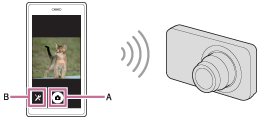
Nota
- Quando grava filmes usando um smartphone como telecomando, o monitor do produto fica mais escuro.
- Este produto partilha a informação de ligação para [Remoto Inteligente Incorporado] com um dispositivo que tem permissão para ligar. Se quiser alterar o dispositivo que está autorizado a ligar-se ao produto, reponha a informação de ligação seguindo estes passos. MENU →
 (Sem fios) → [Repor SSID/Senha]. Após reinicializar a informação de ligação, deve voltar a registar o smartphone.
(Sem fios) → [Repor SSID/Senha]. Após reinicializar a informação de ligação, deve voltar a registar o smartphone. - Dependendo das atualizações de versões futuras, os procedimentos operacionais ou visualizações no ecrã estão sujeitos a alteração sem aviso prévio.
[189] Instruções de utilizaçãoUtilizar as funções de Wi-FiControlar este produto utilizando um smartphoneConexão por um toque com um smartphone Android com NFC (Comando com um só toque NFC)
Pode ligar este produto e um smartphone Android com NFC com um toque, sem executar uma operação de configuração complexa.
- Ative a função NFC do smartphone.
- Comute este produto para modo de fotografia.
- A função NFC está disponível apenas quando a
 (marca N) for visualizada no ecrã.
(marca N) for visualizada no ecrã.
- A função NFC está disponível apenas quando a
- Aproxime o produto ao smartphone.
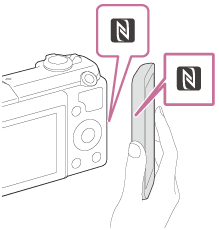
O smartphone e o produto estão ligados, e PlayMemories Mobile inicia no smartphone.
- Aproxime o smartphone ao produto durante 1-2 segundos até PlayMemories Mobile iniciar.
Acerca de “NFC”
NFC é uma tecnologia que permite comunicação sem fios de curto alcance entre vários dispositivos, como por exemplo telemóveis ou etiquetas IC, etc. NFC simplifica a comunicação de dados com apenas um toque no ponto tátil designado.
- NFC (Near Field Communication) é uma norma internacional de tecnologia de comunicação sem fios de curto alcance.
Nota
- Se não conseguir efetuar uma ligação, faça o seguinte:
- Inicie PlayMemories Mobile no seu smartphone, e depois desloque o smartphone lentamente na direção da
 (marca N) deste produto.
(marca N) deste produto. - Se o smartphone estiver dentro de uma bolsa, retire-o.
- Se o produto estiver dentro de uma bolsa, retire-o.
- Verifique se a função NFC está ativada no seu smartphone.
- Inicie PlayMemories Mobile no seu smartphone, e depois desloque o smartphone lentamente na direção da
- Quando [Modo avião] estiver definido para [Lig.], não pode ligar este produto e o smartphone. Defina [Modo avião] para [Desligado].
- Se este produto e o smartphone estiverem ligados quando o produto estiver no modo de reprodução, a imagem visualizada é enviada para o smarphone.
[190] Instruções de utilizaçãoUtilizar as funções de Wi-FiTransferir imagens para um smartphoneEnv. p/ Smartphone
Pode transferir imagens fixas para um smartphone e visualizá-las. A aplicação PlayMemories Mobile deve estar instalada no seu smartphone.
- MENU →
 (Sem fios) → [Env. p/ Smartphone] → definição desejada.
(Sem fios) → [Env. p/ Smartphone] → definição desejada.
- Se o produto estiver pronto para a transferência, aparece no produto o ecrã de informação. Ligue o smartphone e o produto usando essa informação.
- O método de definição para ligar o smartphone e o produto varia dependendo do smartphone.

Detalhes do item do Menu
Selec. Neste Dispositivo:
Seleciona uma imagem no produto para ser transferida para o smartphone.
(1) Selecione entre [Esta Imag], [Todas Imag. nesta Data] ou [Múltiplas Imagens].
- As opções visualizadas podem diferir dependendo do Modo de Visualização selecionado na câmara.
(2) Se selecionar [Múltiplas Imagens], selecione as imagens desejadas usando  no seletor de controlo, depois carregue em MENU → [Confirmar].
no seletor de controlo, depois carregue em MENU → [Confirmar].
Selec. no Smartphone:
Visualiza no smartphone todas as imagens gravadas no cartão de memória do produto.
Nota
- Pode selecionar um tamanho de imagem para enviar para o smartphone de [Original], [2M] ou [VGA].
Para alterar o tamanho da imagem, consulte os passos a seguir.- Para smartphone Android
Inicie PlayMemories Mobile e altere o tamanho da imagem em [Definições] → [Copiar Tamanho Imagem]. - Para iPhone/iPad
Selecione PlayMemories Mobile no menu das definições e altere o tamanho da imagem em [Copiar Tamanho Imagem].
- Para smartphone Android
- Algumas imagens podem não ser visualizadas no smartphone dependendo do formato de gravação.
- As imagens RAW são convertidas para o formato JPEG quando são enviadas.
- Não pode enviar filmes no formato XAVC S ou AVCHD.
- Este produto partilha a informação de ligação para [Env. p/ Smartphone] com um dispositivo que tem permissão para ligar. Se quiser alterar o dispositivo que está autorizado a ligar-se ao produto, reponha a informação de ligação seguindo estes passos. MENU → [Sem fios] → [Repor SSID/Senha]. Após reinicializar a informação de ligação, deve voltar a registar o Smartphone.
- Quando [Modo avião] estiver definido para [Lig.], não pode ligar este produto e o smartphone. Defina [Modo avião] para [Desligado].
[191] Instruções de utilizaçãoUtilizar as funções de Wi-FiTransferir imagens para um smartphoneEnviar imagens para um smartphone Android (Partilhe com um só toque NFC)
Com apenas um toque, pode ligar este produto e um smartphone Android com NFC, e enviar uma imagem visualizada no ecrã do produto diretamente para o smartphone. Em filmes, pode apenas transferir filmes MP4 gravados com [ Formato ficheiro] definido para [MP4].
Formato ficheiro] definido para [MP4].
- Ative a função NFC do smartphone.
- Visualize uma única imagem no produto.
- Aproxime o smartphone ao produto.
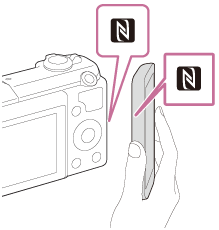
O produto e o smartphone são ligados, e PlayMemories Mobile inicia automaticamente no smartphone, e depois a imagem visualizada é enviada para o smartphone.
- Antes de aproximar o smartphone, cancele as funções de suspensão e bloqueio do ecrã do smartphone.
- A função NFC está disponível apenas quando a
 (marca N) for visualizada no produto.
(marca N) for visualizada no produto. - Aproxime o smartphone ao produto durante 1-2 segundos até PlayMemories Mobile iniciar.
- Para transferir duas ou mais imagens, selecione MENU →
 (Sem fios) → [Env. p/ Smartphone] para selecionar imagens. Depois de aparecer o ecrã de ligação ativada, use NFC para ligar o produto e o smartphone.
(Sem fios) → [Env. p/ Smartphone] para selecionar imagens. Depois de aparecer o ecrã de ligação ativada, use NFC para ligar o produto e o smartphone.
Acerca de “NFC”
NFC é uma tecnologia que permite comunicação sem fios de curto alcance entre vários dispositivos, como por exemplo telemóveis ou etiquetas IC, etc. NFC simplifica a comunicação de dados com apenas um toque no ponto tátil designado.
- NFC (Near Field Communication) é uma norma internacional de tecnologia de comunicação sem fios de curto alcance.
Nota
- Pode selecionar um tamanho de imagem a enviar para o smartphone de [Original], [2M], ou [VGA].
Para alterar o tamanho da imagem, consulte os passos a seguir.- Para smartphone Android
Inicie PlayMemories Mobile e altere o tamanho da imagem em [Definições] → [Copiar Tamanho Imagem].
- Para smartphone Android
- As imagens RAW são convertidas para o formato JPEG quando são enviadas.
- Se o Índice de Imagem estiver visualizado no produto, não pode transferir imagens usando a função NFC.
- Se não puder efetuar uma ligação, faça o seguinte:
- Inicie PlayMemories Mobile no seu smartphone, e depois desloque o smartphone lentamente na direção da
 (marca N) deste produto.
(marca N) deste produto. - Se o smartphone estiver dentro de uma bolsa, retire-o.
- Se o produto estiver dentro de uma bolsa, retire-o.
- Confirme que a função NFC está ativada no smartphone.
- Inicie PlayMemories Mobile no seu smartphone, e depois desloque o smartphone lentamente na direção da
- Quando [Modo avião] estiver definido para [Lig.], não pode ligar o produto e o smartphone. Defina [Modo avião] para [Deslig].
- Não pode enviar filmes no formato AVCHD.
- Não pode enviar filmes no formato XAVC S.
[192] Instruções de utilizaçãoUtilizar as funções de Wi-FiTransferir imagens para um computadorEnviar ao Computad.
Pode transferir imagens guardadas no produto para um computador ligado a um ponto de acesso sem fios ou router de banda larga sem fios e efetuar com facilidade cópias de segurança através desta operação. Antes de iniciar esta operação, instale PlayMemories Home no seu computador e registe o ponto de acesso no produto.
- Inicie o seu computador.
- MENU →
 (Sem fios) → [Enviar ao Computad.].
(Sem fios) → [Enviar ao Computad.].
Nota
- Dependendo das definições da aplicação do seu computador, o produto irá desligar após guardar as imagens para o seu computador.
- Pode transferir imagens do produto para apenas um computador de cada vez.
- Se quiser transferir imagens para outro computador, ligue o produto e o computador através de uma ligação USB e siga as instruções em PlayMemories Home.
[193] Instruções de utilizaçãoUtilizar as funções de Wi-FiTransferir imagens para um televisorVisualizar na TV
Pode visualizar imagens numa TV ligada à rede transferindo-as do produto sem ligar o produto e a TV com um cabo. Em algumas TVs, pode ter de executar operações na TV. Para mais detalhes, consulte o manual de instruções fornecido com a TV.
- MENU →
 (Sem fios) → [Visualizar na TV] → dispositivo desejado a ligar.
(Sem fios) → [Visualizar na TV] → dispositivo desejado a ligar. -
Quando quiser reproduzir imagens usando apresentação de slides, carregue em
 no centro do seletor de controlo.
no centro do seletor de controlo.
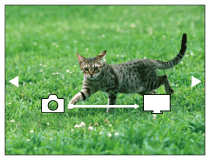
- Para visualizar a imagem seguinte/anterior manualmente, carregue no lado direito/esquerdo do seletor de controlo.
- Para alterar o dispositivo a ser ligado, carregue no lado inferior do seletor de controlo, depois selecione [List. disp.].
Definições da apresentação de slides
Pode mudar as definições da apresentação de slides carregando no lado inferior do seletor de controlo.
Seleção Reprod.:
Seleciona o grupo de imagens a mostrar.
Vista da pasta (Fixa):
Seleciona de [Todos] e [Todas pasta].
Vista de Data:
Seleciona de [Todos] e [Tod.nesta data].
Intervalo:
Seleciona de [Curto] e [Longo].
Efeitos*:
Seleciona de [Lig.] e [Desligado].
Tam. Imag. Reprod.:
Seleciona de [HD] e [4K].
*As definições são eficazes apenas em BRAVIA TV que seja compatível com as funções.
Nota
- Pode utilizar esta função numa TV que suporte DLNA renderer.
- Pode visualizar imagens numa TV ligada a Wi-Fi Direct ou TV ligada à rede (incluindo televisão por cabo).
- Se ligar a TV e este produto e não usar Wi-Fi Direct, primeiro tem de registar o seu ponto de acesso.
- A visualização das imagens na TV pode demorar tempo.
- Os filmes não podem ser mostrados numa TV através de Wi-Fi. Utilize um cabo HDMI (vendido separadamente).
[194] Instruções de utilizaçãoUtilizar as funções de Wi-FiAlterar as definições das funções Wi-FiModo avião
Quando estiver a bordo de um avião, etc., pode desligar temporariamente todas as funções Wi-Fi.
- MENU →
 (Sem fios) → [Modo avião] → definição desejada.
Se definir [Modo avião] para [Lig.], um símbolo de avião será visualizado no ecrã.
(Sem fios) → [Modo avião] → definição desejada.
Se definir [Modo avião] para [Lig.], um símbolo de avião será visualizado no ecrã.
[195] Instruções de utilizaçãoUtilizar as funções de Wi-FiAlterar as definições das funções Wi-FiPremir WPS
Se o seu ponto de acesso tiver o botão WPS, pode registar facilmente o ponto de acesso para este produto carregando no botão WPS.
- MENU →
 (Sem fios) → [Premir WPS].
(Sem fios) → [Premir WPS]. - Carregue no botão WPS no ponto de acesso que quer registar.
Nota
- [Premir WPS] funciona apenas se a definição de segurança do seu ponto de acesso estiver definida para WPA ou WPA2 e o seu ponto de acesso suporta o método do botão WPS. Se o sistema de segurança estiver definido para WEP ou o seu ponto de acesso não suportar o método do botão WPS, execute [Defin. Ponto Acesso].
- Para mais detalhes sobre as funções e definições disponíveis do seu ponto de acesso, veja o manual de instruções do ponto de acesso ou contacte o administrador do ponto de acesso.
- Uma ligação pode não ser ativada dependendo das condições envolventes, como por exemplo o tipo de material da parede ou se existir uma obstrução ou sinal sem fios fraco entre o produto e o ponto de acesso. Se isso acontecer, mude o local do produto ou desloque o produto para mais perto do ponto de acesso.
[196] Instruções de utilizaçãoUtilizar as funções de Wi-FiAlterar as definições das funções Wi-FiDefin. Ponto Acesso
Pode registar o seu ponto de acesso manualmente. Antes de iniciar o procedimento, verifique o nome SSID do ponto de acesso, sistema de segurança, e senha. A senha pode estar predefinida em alguns dispositivos. Para mais detalhes, veja o manual de instruções do ponto de acesso ou consulte o administrador do ponto de acesso.
- MENU →
 (Sem fios) → [Defin. Ponto Acesso].
(Sem fios) → [Defin. Ponto Acesso]. - Selecione o ponto de acesso que quer registar.
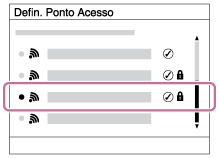
Quando o ponto de acesso desejado estiver visualizado no ecrã: Selecione o ponto de acesso desejado.
Quando o ponto de acesso desejado não estiver visualizado no ecrã:Selecione [Definição Manual] e defina o ponto de acesso.
*Em relação ao método de introdução, consulte “Como utilizar o teclado”.
- Se selecionar [Definição Manual], introduza o nome SSID do ponto de acesso, depois selecione o sistema de segurança.
- Introduza a senha, e selecione [OK].
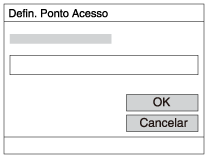
- Pontos de acesso sem a marca
 não exigem uma senha.
não exigem uma senha.
- Pontos de acesso sem a marca
- Selecione [OK].
Como utilizar o teclado
Quando for exigida a introdução manual de carateres, visualiza-se um teclado no ecrã.
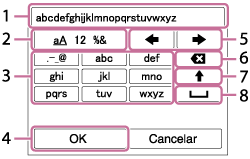
- Caixa de introdução Os carateres que introduziu são visualizados.
-
Comutar entre tipos de carateres Cada vez que carregar em
 no centro do seletor de controlo, o tipo de caráter comuta entre letras do alfabeto, números e símbolos.
no centro do seletor de controlo, o tipo de caráter comuta entre letras do alfabeto, números e símbolos.
- Teclado Cada vez que carregar em
 no centro, o caráter que introduzir será visualizado.
no centro, o caráter que introduzir será visualizado.Por exemplo: Se quiser introduzir “abd”
Selecione a tecla para “abc” e carregue em
 uma vez para visualizar “a” → selecione “
uma vez para visualizar “a” → selecione “ ”((5) Deslocar cursor) e carregue em
”((5) Deslocar cursor) e carregue em  → selecione a tecla para “abc” e carregue em
→ selecione a tecla para “abc” e carregue em  duas vezes para visualizar “b” → selecione a tecla para “def” e carregue em
duas vezes para visualizar “b” → selecione a tecla para “def” e carregue em  uma vez para visualizar “d”.
uma vez para visualizar “d”. - Finalizar Finaliza os carateres introduzidos.
- Deslocar cursor Desloca o cursor na caixa de introdução para a direita ou esquerda.
- Apagar Apaga o caráter que precede o cursor.
 Comuta o caráter seguinte para uma letra maiúscula ou minúscula.
Comuta o caráter seguinte para uma letra maiúscula ou minúscula. Introduz um espaço.
Introduz um espaço.
- Para cancelar a entrada, selecione [Cancelar].
Outros itens de definição
Dependendo do estado ou do método de definição do seu ponto de acesso, pode querer definir mais itens.
WPS PIN:
Mostra o código PIN que introduz no dispositivo ligado.
Ligação Prioritária:
Selecione [Lig.] ou [Desligado].
Defin. Endereço IP:
Selecione [Auto] ou [Manual].
Endereço IP:
Se introduzir o endereço IP manualmente, introduza o endereço definido.
Máscara de Sub-rede/Gateway Predefinido:
Quando define [Defin. Endereço IP] para [Manual], introduza o endereço IP para corresponder ao ambiente da sua rede.
Nota
- Para dar prioridade ao ponto de acesso registado, defina [Ligação Prioritária] para [Lig.].
[197] Instruções de utilizaçãoUtilizar as funções de Wi-FiAlterar as definições das funções Wi-FiEdit. Nome Disposit.
Pode alterar o nome do dispositivo em Wi-Fi Direct.
- MENU →
 (Sem fios) → [Edit. Nome Disposit.].
(Sem fios) → [Edit. Nome Disposit.]. - Selecione a caixa de introdução, depois introduza o nome do dispositivo → [OK].
- Para o método de introdução, consulte “Como utilizar o teclado”.
[198] Instruções de utilizaçãoUtilizar as funções de Wi-FiAlterar as definições das funções Wi-FiMostrar Ender. MAC
Mostra o endereço MAC deste produto.
- MENU →
 (Sem fios) → [Mostrar Ender. MAC].
(Sem fios) → [Mostrar Ender. MAC].
[199] Instruções de utilizaçãoUtilizar as funções de Wi-FiAlterar as definições das funções Wi-FiRepor SSID/Senha
Este produto partilha a informação de ligação para [Env. p/ Smartphone] e [Remoto Inteligente Incorporado] com um dispositivo que tem permissão para ligar. Se pretender alterar o dispositivo que tem autorização para ligação, reponha as informações da ligação.
- MENU →
 (Sem fios) → [Repor SSID/Senha] → [OK].
(Sem fios) → [Repor SSID/Senha] → [OK].
Nota
- Se ligar este produto ao smartphone após reinicializar a informação de ligação, deve voltar a registar o smartphone.
[200] Instruções de utilizaçãoUtilizar as funções de Wi-FiAlterar as definições das funções Wi-FiRepor Defin. de Rede
Repões todas as definições de rede para as predefinições.
- MENU →
 (Sem fios) → [Repor Defin. de Rede] → [OK].
(Sem fios) → [Repor Defin. de Rede] → [OK].
[201] Instruções de utilizaçãoAdicionar aplicações ao produtoPlayMemories Camera AppsPlayMemories Camera Apps
Pode adicionar as funções desejadas a este produto ligando ao website de transferência de aplicações  (PlayMemories Camera Apps) através da Internet. Por exemplo, estão disponíveis as seguintes operações:
(PlayMemories Camera Apps) através da Internet. Por exemplo, estão disponíveis as seguintes operações:
- Pode utilizar vários efeitos para fotografar imagens.
- Pode transferir imagens diretamente do produto para serviços de rede.
- Carregue em MENU →
 (Aplicação) → [Introdução] para informação acerca do serviço e países e regiões disponíveis.
(Aplicação) → [Introdução] para informação acerca do serviço e países e regiões disponíveis.
[202] Instruções de utilizaçãoAdicionar aplicações ao produtoPlayMemories Camera AppsAmbiente de computador recomendado
Para obter mais informações detalhadas sobre os ambientes informáticos recomendados para transferência de uma aplicação e adição de funções ao produto, utilize o seguinte URL:
“PlayMemories Camera Apps” website (www.sony.net/pmca/)
[203] Instruções de utilizaçãoAdicionar aplicações ao produtoInstalar as aplicaçõesAbrir uma conta de serviço
Pode abrir uma conta de serviço, que é necessária para transferir aplicações.
- Aceda ao website de transferência de aplicações.
- Siga as instruções no ecrã e adquira uma conta de serviço.
- Siga as instruções no ecrã para transferir a aplicação desejada para o produto.
[204] Instruções de utilizaçãoAdicionar aplicações ao produtoInstalar as aplicaçõesTransferência de aplicações
Pode transferir aplicações usando o seu computador.
- Aceda ao website de transferência de aplicações.
- Selecione a aplicação desejada e transfira a aplicação para o produto seguindo as instruções no ecrã.
- Ligue o computador e o produto usando o cabo micro USB (fornecido), seguindo as instruções no ecrã.
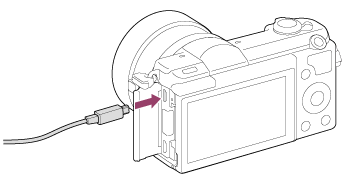
[205] Instruções de utilizaçãoAdicionar aplicações ao produtoInstalar as aplicaçõesTransferir aplicações diretamente para o produto usando a função Wi-Fi
Pode transferir aplicações usando a função Wi-Fi sem ligar a um computador.
- MENU →
 (Aplicação) → Lista de Aplicações →
(Aplicação) → Lista de Aplicações →  (PlayMemories Camera Apps), depois siga as instruções no ecrã para transferir aplicações.
Adquira previamente uma conta de serviço.
(PlayMemories Camera Apps), depois siga as instruções no ecrã para transferir aplicações.
Adquira previamente uma conta de serviço.
Nota
- Quando a definição de endereço IP deste produto for [Manual], não pode transferir uma aplicação. Defina [Defin. Endereço IP] para [Auto].
[206] Instruções de utilizaçãoAdicionar aplicações ao produtoIniciar as aplicaçõesIniciar a aplicação transferida
Inicie uma aplicação que tenha sido transferida do website de transferência de aplicações PlayMemories Camera Apps.
- MENU →
 (Aplicação) → [Lista de Aplicações] → aplicação desejada a iniciar.
(Aplicação) → [Lista de Aplicações] → aplicação desejada a iniciar.
Sugestão
Como iniciar as aplicações mais rapidamente
Atribua [Transferir Aplicação] e [Lista de Aplicação] à tecla personalizar. Pode iniciar as aplicações ou apresentar a lista de aplicações premindo apenas a tecla de personalização enquanto o ecrã das informações da fotografia está apresentado.[207] Instruções de utilizaçãoAdicionar aplicações ao produtoGerir as aplicaçõesDesinstalar aplicações
Pode desinstalar aplicações deste produto.
- MENU →
 (Aplicação) → Lista de Aplicações → [Gestão de Aplicações] → [Gerir e Remover].
(Aplicação) → Lista de Aplicações → [Gestão de Aplicações] → [Gerir e Remover]. - Selecione a aplicação a desinstalar.
- Selecione
 para desinstalar a aplicação.
para desinstalar a aplicação.
-
A aplicação desinstalada pode ser reinstalada. Para mais detalhes, veja o website de transferência de aplicações.
[208] Instruções de utilizaçãoAdicionar aplicações ao produtoGerir as aplicaçõesAlterar a ordem das aplicações
Pode mudar a ordem em que aplicações adicionadas são visualizadas neste produto.
- MENU →
 (Aplicação) → Lista de Aplicações → [Gestão de Aplicações] → [Ordenar].
(Aplicação) → Lista de Aplicações → [Gestão de Aplicações] → [Ordenar]. - Selecione a aplicação cuja ordem quer alterar.
- Selecione o destino.
[209] Instruções de utilizaçãoAdicionar aplicações ao produtoGerir as aplicaçõesConfirmar as informações de conta de PlayMemories Camera Apps
Visualiza-se a informação de conta da “Sony Entertainment Network” que está registada no produto.
- MENU →
 (Aplicação) → Lista de Aplicações → [Gestão de Aplicações] → [Visualizar Informações Conta].
(Aplicação) → Lista de Aplicações → [Gestão de Aplicações] → [Visualizar Informações Conta].
[210] Instruções de utilizaçãoVer em computadoresAmbiente informático recomendadoAmbiente de computador recomendado
Pode confirmar o ambiente informático operativo do software a partir do seguinte URL:
www.sony.net/pcenv/
[211] Instruções de utilizaçãoVer em computadoresUtilizar o softwarePlayMemories Home
Com PlayMemories Home, pode fazer o seguinte:
- Pode importar imagens fotografadas com este produto para o seu computador.
- Pode reproduzir as imagens importadas para o seu computador.
- Pode partilhar as suas imagens usando PlayMemories Online.
Também no Windows, pode fazer o seguinte:
- Pode organizar imagens no computador num calendário por data de fotografia para as visualizar.
- Pode editar e corrigir imagens, como por exemplo cortar e redimensionar.
- Pode criar um disco Blu-ray, disco de AVCHD ou disco de DVD a partir de filmes AVCHD importados para um computador.
Não pode criar discos de filmes do formato XAVC S, embora possam ser importados para computadores. - Pode transferir imagens para um serviço de rede. (É necessária uma ligação à internet.)
- Para outros detalhes, queira consultar a Ajuda de PlayMemories Home.
- É necessária uma ligação à Internet para usar PlayMemories Online ou outros serviços de rede. PlayMemories Online ou outros serviços de rede podem não estar disponíveis em alguns países ou regiões.
[212] Instruções de utilizaçãoVer em computadoresUtilizar o softwareInstalar PlayMemories Home
- Utilizando o browser da Internet no seu computador, visite o seguinte URL e instale PlayMemories Home.
- Prossiga a instalação seguindo as instruções no ecrã.
- Quando a instalação estiver concluída, PlayMemories Home inicia.
- Se PMB (Picture Motion Browser) fornecido com um produto que foi comprado antes de 2011 já tiver sido instalado no computador, PMB será substituído por PlayMemories Home Use PlayMemories Home.
- Ligue o produto e o seu computador usando o cabo micro USB fornecido.
- Podem ser adicionadas novas funções ao PlayMemories Home. Mesmo se o PlayMemories Home já tiver sido instalado no seu computador, ligue este produto e o seu computador novamente.
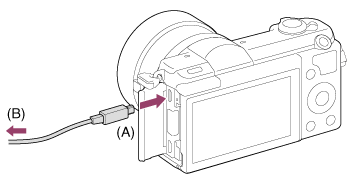
A: Ao Multi Terminal/Terminal Micro USB
B: À tomada USB do computador
Nota
- Inicie a sessão como Administrador.
- Pode ser necessário reiniciar o seu computador. Quando aparece a mensagem de confirmação de reinício, reinicie o computador seguindo as instruções no ecrã.
- DirectX pode estar instalado dependendo do ambiente do seu sistema informático.
Sugestão
- Para mais detalhes sobre PlayMemories Home, consulte a Ajuda de PlayMemories Home ou a página de apoio de PlayMemories Home (http://www.sony.co.jp/pmh-se/) (inglês apenas).
[213] Instruções de utilizaçãoVer em computadoresUtilizar o softwareSoftware para computadores Mac.
Para mais detalhes sobre software para computadores Mac, aceda ao seguinte URL:
Importador Automático Sem Fio
“Importador Automático Sem Fio” é necessário se usar um computador Mac e quiser importar imagens para o computador usando a função Wi-Fi. Transfira “Importador Automático Sem Fio” do URL acima, e instale-o no seu computador Mac. Para mais informações, ver a Ajuda para “Importador Automático Sem Fio”.
Nota
- O software que pode ser utilizado varia dependendo da região.
[214] Instruções de utilizaçãoVer em computadoresUtilizar o software“Image Data Converter”
Com “Image Data Converter”, pode fazer o seguinte:
- Pode editar imagens gravadas no formato RAW com várias correções, como por exemplo curva de tonalidade e nitidez.
- Pode ajustar imagens com equilíbrio de brancos, exposição, e [Modo criativo], etc.
- Pode guardar num computador as imagens fixas visualizadas e editadas.
Pode guardar a imagem fixa no formato RAW ou guardá-la no formato de ficheiro geral. - Pode visualizar e comparar as imagens RAW e imagens JPEG gravadas por este produto.
- Pode ordenar as imagens em cinco graus.
- Pode aplicar rótulos de cor.
[215] Instruções de utilizaçãoVer em computadoresUtilizar o softwareInstalar “Image Data Converter”
- Transfira e instale o software acedendo ao seguinte URL (em inglês apenas).
Nota
- Inicie a sessão como Administrador.
[216] Instruções de utilizaçãoVer em computadoresUtilizar o softwareAceder a “Guia do Image Data Converter”
Windows:
[Iniciar] → [Todos os programas] → [Image Data Converter] → [Ajuda] → [Image Data Converter Ver.4].
- No Windows 8, inicie [Image Data Converter Ver.4], e selecione [Ajuda] da barra do menu → [Guia do Image Data Converter].
Mac:
Finder → [Aplicativos] → [Image Data Converter] → [Image Data Converter Ver.4], e selecione [Ajuda] da barra do menu → [Guia do Image Data Converter].
- Para mais detalhes sobre a operação, pode também consultar a página de apoio do “Image Data Converter” (em inglês apenas).
http://www.sony.co.jp/ids-se/
[217] Instruções de utilizaçãoVer em computadoresUtilizar o software“Remote Camera Control”
Quando usar “Remote Camera Control”, as seguintes operações estão disponíveis no seu computador.
- Mudar as definições deste produto e fotografar.
- Gravar imagens diretamente para o computador.
- Executar disparo com temporizador de intervalo.
Use estas funções após selecionar MENU →  (Configuração) → [Ligação USB] → [PC Remoto]. Para mais detalhes sobre como usar “Remote Camera Control”, consulte a Ajuda.
(Configuração) → [Ligação USB] → [PC Remoto]. Para mais detalhes sobre como usar “Remote Camera Control”, consulte a Ajuda.
[218] Instruções de utilizaçãoVer em computadoresUtilizar o softwareInstalar “Remote Camera Control”
Transfira e instale o software acedendo ao seguinte URL:
Windows:
http://www.sony.co.jp/imsoft/Win/
[219] Instruções de utilizaçãoVer em computadoresUtilizar o softwareAceder à Ajuda de Remote Camera Control
Windows:
[Iniciar] → [Todos os programas] → [Remote Camera Control] → [Remote Camera Control Help].
- No Windows 8, inicie [Remote Camera Control], e faça clique com o botão direito na barra de títulos para selecionar [Remote Camera Control Help].
Mac:
Finder → [Aplicativos] → [Remote Camera Control], e selecione [Ajuda] da barra do menu → [Remote Camera Control Help].
[220] Instruções de utilizaçãoVer em computadoresLigar este produto e um computadorLigar o produto a um computador
- Insira no produto uma bateria com carga suficiente, ou ligue-o a uma tomada de parede usando um Transformador de CA AC-PW20 (vendido separadamente).
- Ligue o produto e o computador.
- Ligue o produto e o seu computador usando o cabo micro USB (fornecido) (A) .
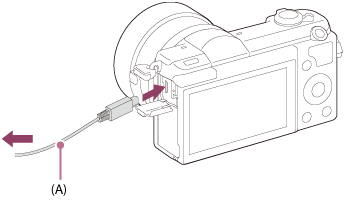
[221] Instruções de utilizaçãoVer em computadoresLigar este produto e um computadorImportar imagens para o computador
PlayMemories Home permite-lhe importar imagens com facilidade. Para mais detalhes sobre as funções de PlayMemories Home, veja a Ajuda de PlayMemories Home
Importar imagens para o computador sem utilizar PlayMemories Home (Em Windows)
Quando o Assistente de Reprodução Automática aparece após efetuar uma ligação USB entre este produto e um computador, clique em [Abrir pasta e ver ficheiros] → [OK] → [DCIM] ou [MP_ROOT]. Depois copie as imagens desejadas para o computador.
- Se aparece Device Stage num computador com Windows 7 ou Windows 8, clique duas vezes em [Procurar Ficheiros] → ícone multimédia → pasta na qual as imagens que quer importar estão guardadas.
Importar imagens para o computador sem usar PlayMemories Home (Em Mac)
Ligue o produto ao seu computador Mac. Clique duas vezes no ícone reconhecido recentemente no ambiente de trabalho → a pasta na qual a imagem que quer importar está guardada. Depois arraste e solte o ficheiro de imagem para o ícone do disco rígido.
Nota
- Em operações como por exemplo importar filmes AVCHD para o computador, utilize PlayMemories Home
- Não edite nem processe ficheiros/pastas de filme AVCHD do computador ligado. Os ficheiros de filmes podem estar danificados ou deixam de poder ser reproduzíveis. Não apague nem copie filmes AVCHD no cartão de memória a partir do computador. A Sony não se responsabiliza pelas consequências resultantes dessas operações através do computador.
[222] Instruções de utilizaçãoVer em computadoresLigar este produto e um computadorDesligar o produto do computador
Desliga a ligação USB entre este produto e o computador.
Execute os procedimentos do passo 1 a 2 abaixo antes de executar as seguintes operações:
- Desligar o cabo.
- Retirar o cartão de memória.
- Desligar o produto.
- Clique em
 (Remover Dispositivo de armazenamento de massa USB com segurança) na barra de tarefas.
(Remover Dispositivo de armazenamento de massa USB com segurança) na barra de tarefas. - Clique na mensagem visualizada.
Nota
- Em computadores Mac, arraste e solte o ícone do cartão de memória ou o ícone da unidade no ícone do “Lixo”. O produto é desligado do computador.
- Em computadores com Windows 7/Windows 8, o ícone de desligar pode não aparecer. Nesse caso, pode saltar os passos 1 e 2 acima.
[223] Instruções de utilizaçãoVer em computadoresCriar um disco de filmesTipo de disco

Qualidade de imagem de alta definição (HD)
Um Disco Blu-ray permite-lhe gravar filmes com qualidade de imagem de alta definição (HD) de uma duração superior aos discos de DVD.

Qualidade de imagem de alta definição (HD) (disco de gravação AVCHD)
Filme com qualidade de imagem de alta definição (HD) pode ser gravado em suporte de DVD, como por exemplo discos DVD-R, e é criado um disco com qualidade de imagem de alta definição (HD).
- Pode reproduzir um disco com qualidade de imagem de alta definição (HD) em dispositivos de reprodução de formato AVCHD, como por exemplo num Disco Blu-ray da Sony e numa PlayStation®3. Não pode reproduzir o disco em leitores de DVD normais.

Qualidade de imagem de definição standard (STD)
Filme com qualidade de imagem de definição standard (STD) convertido de filme com qualidade de imagem de alta definição (HD) pode ser gravado em suporte de DVD, como por exemplo discos DVD-R, e é criado um disco com qualidade de imagem standard (STD).
Sugestão
Pode utilizar os seguintes tipos de discos de 12 cm com PlayMemories Home Para discos Blu-ray, consulte “Criar discos Blu-ray”.
DVD-R/DVD+R/DVD+R DL: Não regravável
DVD-RW/DVD+RW: Regravável
- Mantenha sempre a sua “PlayStation 3” para usar a versão mais recente do software do sistema “PlayStation 3”.
- “PlayStation 3” pode não estar disponível em alguns países/regiões.
[224] Instruções de utilizaçãoVer em computadoresCriar um disco de filmesSelecionar o método de criação de discos
Pode criar um disco de um filme com formato AVCHD gravado com este produto. Dependendo do tipo de disco, os dispositivos reproduzíveis podem variar. Selecione um método adequado para o seu leitor de discos.
Para mais detalhes sobre a criação de um disco usando PlayMemories Home, consulte a Ajuda de PlayMemories Home. (Apenas em Windows)

Cria um disco com qualidade de imagem de alta definição (HD)
Formato de filme gravável: PS, FX, FH
Leitor: Dispositivos de reprodução de disco Blu-ray (leitor de discos Blu-ray da Sony, PlayStation®3, etc.)

Cria um disco com qualidade de imagem de alta definição (HD) (disco de gravação AVCHD)
Formato de filme gravável: PS*, FX*, FH
Leitor: Dispositivos de reprodução do formato AVCHD (leitor de discos Blu-ray da Sony, PlayStation®3, etc.)

Cria um disco com qualidade de imagem de definição standard (STD)
Formato de filme gravável: PS*, FX*, FH*
Leitor: Normais dispositivos de reprodução de DVD (leitor de DVD, computador que pode reproduzir discos de DVD, etc.)
*Pode criar um disco com filmes gravados nestes formatos usando PlayMemories Home convertendo a qualidade da imagem.
[225] Instruções de utilizaçãoVer em computadoresCriar um disco de filmesCriar um disco com um dispositivo sem ser um computador.
Pode também criar discos usando um gravador de Blu-ray, etc. Dependendo de qual dispositivo usar, os tipos de disco que podem ser criados variam.
Gravador de Blu-ray:

Qualidade de imagem de alta definição (HD)

Qualidade de imagem de definição standard (STD)
Gravador HDD, etc:

Qualidade de imagem de definição standard (STD)
Nota
- Quando criar discos AVCHD usando PlayMemories Home de filmes gravados com a [
 Defin. Gravação] de [60p 28M(PS)]/[50p 28M(PS)], [60i 24M(FX)]/[50i 24M(FX)] ou [24p 24M(FX)]/[25p 24M(FX)], a qualidade da imagem é convertida e não é possível criar discos que têm a qualidade de imagem original. Converter a qualidade de imagem demora tempo. Para gravar filmes com a qualidade da imagem original, use discos Blu-ray.
Defin. Gravação] de [60p 28M(PS)]/[50p 28M(PS)], [60i 24M(FX)]/[50i 24M(FX)] ou [24p 24M(FX)]/[25p 24M(FX)], a qualidade da imagem é convertida e não é possível criar discos que têm a qualidade de imagem original. Converter a qualidade de imagem demora tempo. Para gravar filmes com a qualidade da imagem original, use discos Blu-ray. - Para criar um disco Blu-ray de filmes gravados em [60p 28M(PS)]/[50p 28M(PS)], precisa de usar um dispositivo que seja compatível com o formato AVCHD Ver. 2.0. O disco Blu-ray criado pode ser reproduzido apenas num dispositivo que seja compatível com o formato AVCHD Ver. 2.0.
- Para mais detalhes sobre como criar um disco, consulte o manual de instruções do dispositivo que utilizar.
- Filmes gravados com [
 Formato ficheiro] definido para [XAVC S] não podem ser copiados para discos.
Formato ficheiro] definido para [XAVC S] não podem ser copiados para discos.
[226] Instruções de utilizaçãoVer em computadoresCriar um disco de filmesCriar discos Blu-ray
Pode criar discos Blu-ray de filmes AVCHD importados para um computador. O computador deve ser capaz de criar discos Blu-ray. Podem utilizar-se discos BD-R (não regraváveis) ou BD-RE (regraváveis). Não se podem efetuar gravações de sessões múltiplas. Para criar discos Blu-ray usando PlayMemories Home, certifique-se de que instala o software do suplemento dedicado. Para mais detalhes, veja o seguinte URL:
http://support.d-imaging.sony.co.jp/BDUW/
Para instalar, o seu computador deve estar ligado à Internet. Para operações detalhadas, consulte a Ajuda de PlayMemories Home.
Nota
- Para reproduzir um disco Blu-ray que foi criado através de filmes gravados em [60p 28M(PS)]/[50p 28M(PS)], deve usar um dispositivo que seja compatível com o formato AVCHD Ver. 2.0.
[227] Instruções de utilizaçãoPrecauções/Este produtoPrecauçõesPrecauções
Cópia de segurança dos cartões de memória
Os dados podem ficar danificados nos seguintes casos. Certifique-se de que faz cópias de segurança dos dados para proteção.
- Quando o cartão de memória for retirado ou o produto desligado durante uma operação de leitura ou gravação.
- Quando o cartão de memória for utilizado em locais sujeitos a eletricidade estática ou ruído elétrico.
Criar um ficheiro da base de dados de imagens
Se inserir no produto um cartão de memória que não contenha um ficheiro da base de dados de imagens e ligar a alimentação, o produto cria automaticamente um ficheiro da base de dados de imagens usando alguma da capacidade do cartão de memória. O processo pode demorar muito tempo e não pode operar o produto até o processo estar concluído.
Se ocorrer um erro do ficheiro da base de dados, exporte todas as imagens para o seu computador usando PlayMemories Home, e depois formate o cartão de memória usando este produto.
Não utilize/guarde o produto nos seguintes lugares
- Num local extremamente quente, frio ou húmido
Em locais como por exemplo num automóvel estacionado ao sol, o corpo da câmara pode ficar deformado e isso pode causar um mau funcionamento. - Guardar sob a luz solar direta ou perto de um aquecedor
O corpo da câmara pode ficar sem cor ou deformado e isso pode causar um mau funcionamento. - Em local sujeito a vibração oscilante
- Perto de um local com forte magnetismo
- Em locais com areia ou poeira
Tenha cuidado para não deixar areia ou pó entrar no produto. Isso pode causar mau funcionamento do produto e em alguns casos este mau funcionamento não poderá ser reparado.
Sobre as temperaturas operacionais
O seu produto foi concebido para utilização em temperaturas entre 0 °C e 40 °C. Não se recomenda a fotografia em locais extremamente frios ou quentes que excedam esta variação.
Sobre a condensação de humidade
- Se o produto for deslocado diretamente de um local frio para um local quente, pode ocorrer condensação de humidade no interior ou exterior do produto. Esta condensação de humidade pode causar um mau funcionamento do produto.
- Para evitar a condensação de humidade quando leva o produto diretamente de um local frio para um quente, primeiro coloque-o num saco de plástico e sele-o para evitar a entrada de ar. Espere cerca de uma hora até a temperatura do produto ter atingido a temperatura ambiente.
- Se ocorrer condensação de humidade, desligue o produto e espere cerca de uma hora para a humidade se evaporar. Note que se tentar fotografar com humidade dentro da objetiva, não será capaz de gravar imagens nítidas.
Sobre as funções disponíveis com o produto
Este manual descreve as funções de dispositivos compatíveis com 1080 60i e dispositivos compatíveis com 1080 50i. Para verificar se este produto é um dispositivo compatível com 1080 60i ou 1080 50i, procure as seguintes marcas no fundo do produto.
- Dispositivo compatível com 1080 60i: 60i
- Dispositivo compatível com 1080 50i: 50i
Notas para quando estiver a bordo de um avião
- A bordo de um avião, defina [Modo avião] para [Lig.].
Sobre a compatibilidade dos dados da imagem
Este produto está conforme a norma universal DCF (Design rule for Camera File system) criada pela JEITA (Japan Electronics and Information Technology Industries Association).
- A reprodução de imagens gravadas com o seu produto em outro equipamento e a reprodução de imagens gravadas ou editadas com outro equipamento no seu produto não está garantida.
Notas sobre a reprodução de filmes noutros dispositivos
- Este produto utiliza MPEG-4 AVC/H.264 High Profile para gravação no formato AVCHD. Por essa razão, os filmes gravados no formato AVCHD com este produto não podem ser reproduzidos pelos seguintes dispositivos.
- Outros dispositivos compatíveis com o formato AVCHD que não suportam High Profile
- Dispositivos incompatíveis com o formato AVCHD
Este produto utiliza também MPEG-4 AVC/H.264 Main Profile para gravação no formato MP4. Por essa razão, reproduza os filmes gravados com este produto no formato MP4 em dispositivos que suportem MPEG-4 AVC/H.264.
- Os discos gravados com qualidade de imagem HD (alta definição) podem ser reproduzidos apenas em dispositivos compatíveis com o formato AVCHD.
Os leitores ou gravadores de DVD não conseguem reproduzir discos com qualidade de imagem HD, porque são incompatíveis com o formato AVCHD. Além disso, os leitores ou gravadores de DVD podem não conseguir ejetar discos com qualidade de imagem HD, que são gravados usando o formato AVCHD.
Sobre o monitor e a objetiva
- O monitor é fabricado usando tecnologia com uma precisão extremamente alta, pelo que mais de 99,99% dos píxeis estão operacionais para utilização efetiva. Contudo, pode haver alguns pequenos pontos pretos e/ou pontos brilhantes (brancos, vermelhos, azuis ou verdes) que aparecem constantemente no monitor. Estes pontos são normais no processo de fabrico e não afetam em nada as imagens.
- Expor o monitor ou a objetiva à luz direta do sol durante longos períodos pode provocar um mau funcionamento. Tenha cuidado quando colocar o produto próximo de uma janela ou no exterior.
- Não faça pressão sobre o monitor. O monitor pode ficar sem cor e isso pode causar mau funcionamento.
- As imagens podem espalhar-se pelo monitor num local frio. Não se trata de um mau funcionamento.
- Se o monitor tiver gotas de água ou outros líquidos no interior, limpe-o com um pano macio. Se o monitor ficar molhado, a superfície do monitor pode mudar ou deteriorar-se. Isso pode provocar uma avaria.
- Além disso, o monitor pode ficar mais escuro do que habitual a princípio.
- Certifique-se de que não dá pancadas na objetiva nem a força.
- Não opere o painel tátil usando um objeto pontiagudo. Isso pode provocar uma avaria.
Notas sobre o flash
- Não tape o flash com os seus dedos.
- Não transporte o produto pela unidade do flash, nem use força excessiva sobre ele.
- Se entrar água, pó ou areia na unidade do flash aberta, isso pode provocar um mau funcionamento.
Notas sobre a eliminação ou transferência deste produto para outros
Quando descarta ou transfere este produto para outros, certifique-se de que executa a seguinte operação para proteger a informação privada.- Execute [Repor Definições] para repor todas as definições.
[228] Instruções de utilizaçãoPrecauções/Este produtoPrecauçõesSobre a bateria interna recarregável
Esta câmara tem uma bateria interna recarregável para manter a data e hora e outras definições independentemente da alimentação estar ligada ou não, ou da bateria estar carregada ou descarregada. Esta bateria recarregável é carregada continuamente desde que utilize o produto. No entanto, se utilizar o produto apenas por curtos períodos de tempo, descarrega gradualmente. Se não usar o produto de todo durante cerca de 2 mês(meses) fica completamente sem carga. Neste caso, certifique-se de que carrega esta bateria recarregável antes de utilizar o produto. No entanto, mesmo que esta bateria recarregável não esteja carregada, pode ainda utilizar o produto desde que não grave a data e a hora.
Método de carregamento da bateria interna recarregável
Insira no produto uma bateria carregada, ou ligue o produto a uma tomada de parede usando o Transformador de CA (fornecido), e deixe o produto durante 24 horas ou mais com a alimentação desligada.
[229] Instruções de utilizaçãoPrecauções/Este produtoPrecauçõesNotas sobre a bateria
Carregar a bateria
- Carregue a bateria (fornecida) antes de utilizar o produto pela primeira vez.
- A bateria carregada descarregará pouco a pouco mesmo se não a usar. Carregue sempre a bateria antes de usar o produto para não perder quaisquer oportunidades de fotografar imagens.
- Pode carregar a bateria mesmo que não esteja completamente descarregada. Pode utilizar uma bateria parcialmente carregada.
- Se a luz de carregamento piscar e o carregamento for cancelado a meio, retire a bateria uma vez e depois volte a inseri-la.
- Recomendamos o carregamento da bateria a uma temperatura ambiente de entre 10 °C e 30 °C. A bateria pode não ficar efetivamente carregada a temperaturas fora desta variação.
- Quando liga este produto e um computador portátil que não esteja ligado a uma fonte de alimentação, a carga da bateria do portátil pode diminuir. Não carregue este produto usando o computador portátil durante muito tempo.
- Não ligue/reinicie um computador, ative um computador do modo de suspensão nem desligue um computador enquanto este produto estiver ligado ao computador através de cabo USB. Ao fazê-lo pode causar um mau funcionamento deste produto. Desligue o produto e o computador antes de executar as operações acima.
- Não garantimos o carregamento se usar um computador de construção própria ou modificado.
Tempo de carregamento (carga completa)
O tempo de carregamento é aproximadamente 310 minutos usando o Transformador de CA (fornecido). O tempo de carregamento acima aplica-se quando carregar uma bateria completamente descarregada a uma temperatura de 25 °C. O carregamento pode demorar mais tempo dependendo das condições de utilização e circunstâncias.Utilização eficaz da bateria
- O desempenho da bateria diminui em ambientes de baixas temperaturas. Por isso, em locais frios, o tempo de funcionamento da bateria é mais curto. Para assegurar uma utilização mais prolongada da bateria, recomendamos que coloque a bateria num bolso perto do seu corpo para a aquecer, e insira-a no produto imediatamente antes de começar a fotografar. Se houver quaisquer objetos metálicos no seu bolso, como por exemplo chaves, tenha cuidado com os curto-circuitos.
- A bateria esgota-se rapidamente se usar o flash ou zoom frequentemente.
- Recomendamos que prepare baterias sobresselentes e experimente tirar algumas fotos antes de fotografar a valer.
- Não exponha a bateria à água. A bateria não é resistente à água.
- Não deixe a bateria em locais extremamente quentes, como por exemplo num automóvel ou diretamente sob a luz solar.
- Se o terminal estiver sujo, pode não ser capaz de ligar o produto ou a bateria pode não estar devidamente carregada. Nesse caso, limpe a bateria removendo ligeiramente qualquer pó usando um pano macio ou um cotonete.
Indicador de bateria restante
- O indicador de bateria restante aparece no ecrã.
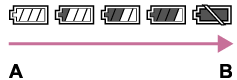
A: Nível da bateria elevado
B: Bateria descarregada
- Demora cerca de um minuto para o indicador de bateria restante correto aparecer.
- O indicador de bateria restante pode não ser visualizado em algumas condições de funcionamento ou ambientais.
- Se o tempo de bateria restante não aparecer no ecrã, carregue no botão DISP (Definição de Visualização) para o visualizar.
Como armazenar a bateria
- Para manter a funcionalidade da bateria, carregue-a e depois descarregue-a totalmente no produto, pelo menos uma vez por ano antes de a armazenar. Armazene a bateria num local frio e seco.
- Para descarregar a bateria, deixe o produto no modo de reprodução de apresentação de slides até gastar toda a carga.
- Para evitar manchar o terminal, curto-circuitos, etc., certifique-se de que usa um saco de plástico para manter afastada dos materiais metálicos quando transportar ou guardar a bateria.
Sobre a vida útil da bateria
- A vida útil da bateria é limitada. Se usar a mesma bateria repetidamente, ou usar a mesma bateria durante um longo período de tempo, a capacidade da bateria diminui gradualmente. Se o tempo disponível da bateria for reduzido significativamente, chegou provavelmente a hora de substituir a bateria por uma nova.
- A vida útil da bateria depende de como é guardada e das condições de funcionamento e ambientais em que a bateria é utilizada.
[230] Instruções de utilizaçãoPrecauções/Este produtoPrecauçõesCarregar a bateria
- O Transformador de CA fornecido é dedicado para este produto. Não ligue a outros dispositivos eletrónicos. Ao fazê-lo pode provocar um mau funcionamento.
- Certifique-se de que usa um Transformador de CA genuíno da Sony.
- Se a luz de carregamento do produto piscar durante o carregamento, retire a bateria a ser carregada, e depois volte a inserir a mesma bateria firmemente no produto. Se a luz de carregamento voltar a piscar, isso pode indicar uma bateria defeituosa ou que foi inserida uma bateria sem ser a do tipo especificado. Verifique se a bateria é do tipo especificado.
Se a bateria for do tipo especificado, retire a bateria, substitua-a por uma nova ou uma diferente e verifique se a bateria inserida recentemente está a carregar corretamente. Se a bateria inserida recentemente estiver a carregar corretamente, a bateria inserida anteriormente pode ter defeito. - Se a luz de carregamento piscar mesmo se o Transformador de CA estiver ligado ao produto e à tomada de parede, isso indica que o carregamento parou temporariamente e está em espera. O carregamento para e entra automaticamente no estado de espera quando a temperatura estiver fora da temperatura operacional recomendada. Quando a temperatura regressa à variação correta, o carregamento retoma e a luz de carregamento volta a acender. Recomendamos o carregamento da bateria à temperatura ambiente de entre 10 °C a 30 °C.
[231] Instruções de utilizaçãoPrecauções/Este produtoPrecauçõesCartão de memória
Cartão de memória
Indicações do Tipo de Cartão no Guia de Ajuda
Memory Stick PRO Duo
(Memory Stick XC-HG Duo/Memory Stick PRO Duo/Memory Stick PRO-HG Duo)
Cartão SD
(cartão de memória SD/cartão de memória SDHC/cartão de memória SDXC)
- Memory Stick PRO Duo e cartões SD até 64 GB foram testados e demonstrou-se que funcionam com este produto.
-
Quando gravar filmes, recomenda-se os seguintes cartões de memória:
-
 (Mark2) (Memory Stick PRO Duo (Mark2))
(Mark2) (Memory Stick PRO Duo (Mark2))
-
 (Memory Stick XC-HG Duo (Mark2))
(Memory Stick XC-HG Duo (Mark2))
-
 (Memory Stick PRO-HG Duo)
(Memory Stick PRO-HG Duo)
- Cartão SD de classe 4 ou superior
-
-
Quando gravar filmes no formato XAVC S, use os seguintes cartões de memória:
- Cartão de memória SDXC com uma capacidade mínima de 64 GB (Classe 10 ou superior)
- Cartão de memória SDXC compatível com UHS-I com uma capacidade mínima de 64 GB
- Memory Stick XC-HG Duo
- Este produto suporta cartões SD compatíveis com UHS-I.
Nota
- Quando usa um cartão de memória com este produto pela primeira vez, recomenda-se que formate o cartão usando o produto para desempenho estável do cartão de memória antes da fotografia.
Atenção que a formatação apaga permanentemente todos os dados no cartão de memória e é impossível recuperá-los. Guarde os dados valiosos num computador, etc. - Se fotografar e apagar imagens repetidamente durante um longo período de tempo, pode ocorrer fragmentação de dados num ficheiro no cartão de memória, e a gravação de filmes pode ser interrompida a meio da filmagem. Se isso acontecer, guarde as suas imagens para um computador ou outro local de armazenamento, depois execute [Formatar].
- Não se garante que um cartão de memória formatado com um computador funcione com o produto.
- As velocidades da leitura/escrita de dados diferem dependendo da combinação do cartão de memória e do equipamento utilizado.
- Recomendamos que faça a cópia de segurança de dados importantes, como por exemplo para um disco rígido de um computador.
- Não coloque uma etiqueta no cartão de memória nem num adaptador do cartão de memória.
- Não toque na seção do terminal do cartão de memória com a sua mão ou um objeto metálico.
- Não dê pancadas, dobre nem deixe cair o cartão de memória.
- Não desmonte nem modifique o cartão de memória.
- Não exponha o cartão de memória à água.
- Não deixe o cartão de memória ao alcance de crianças pequenas. Podem engoli-lo acidentalmente.
- O cartão de memória pode estar quente mesmo após ter sido usado durante um longo período de tempo. Tenha cuidado quando o manuseia.
- Não insira um cartão de memória que não encaixe na ranhura do cartão de memória. Ao fazê-lo pode provocar um mau funcionamento.
- Não utilize nem guarde o cartão de memória nas seguintes condições:
- Locais com altas temperaturas como por exemplo no interior de um automóvel estacionado ao sol
- Locais expostos à luz solar direta
- Locais húmidos ou locais onde estejam presentes substâncias corrosivas
- As imagens gravadas num Memory Stick XC-HG Duo e cartão de memória SDXC não podem ser importadas nem reproduzidas em computadores ou dispositivos AV que não sejam compatíveis com exFAT quando ligados através de um cabo micro USB. Certifique-se de que o dispositivo é compatível com exFAT antes de o ligar ao produto. Se ligar o seu produto a um dispositivo incompatível, pode-lhe ser sugerido que formate o cartão. Nunca formate o cartão em resposta a esta sugestão, ao fazê-lo irá apagar todos os dados no cartão. (exFAT é um sistema de ficheiros usado em Memory Stick XC-HG Duo e cartões de memória SDXC.)
Memory Stick
Os tipos de Memory Stick que podem ser usados com o produto são os seguintes. Contudo, não se pode garantir o funcionamento correto de todas as funções do Memory Stick.
- Memory Stick PRO Duo: *1*2*3
- Memory Stick PRO-HG Duo: *1*2
- Memory Stick XC-HG Duo: *1*2
*1Este Memory Stick está equipado com a função MagicGate. MagicGate é uma tecnologia de proteção de direitos de autor que utiliza tecnologia de encriptação. Gravação/reprodução de dados que requer funções MagicGate não pode ser executada com este produto.
*2Transferência de dados a alta velocidade usando uma interface paralela é suportada.
*3Quando gravar filmes, apenas os suportes assinalados por Mark2 podem ser usados.
Notas sobre a utilização de Memory Stick Micro (vendido separadamente)
- Este produto é compatível com Memory Stick Micro (M2). M2 é uma abreviatura de Memory Stick Micro.
- Para usar um Memory Stick Micro com este produto, certifique-se de que insere o Memory Stick Micro num Adaptador M2 tão grande como o de tamanho Duo. Se inserir um Memory Stick Micro no produto sem um Adaptador M2 tão grande como o de tamanho Duo, pode não ser capaz de o retirar do produto.
- Não deixe o Memory Stick Micro ao alcance de crianças pequenas. Podem engoli-lo acidentalmente.
[232] Instruções de utilizaçãoPrecauções/Este produtoLimpar este produtoSobre a limpeza
Limpeza da objetiva e do flash
Limpe a objetiva e o flash com um pano macio para retirar dedadas, poeira, etc.
Limpeza da objetiva
- Não utilize uma solução de limpeza contendo solventes orgânicos, como diluente, ou benzina.
- Quando limpar a superfície da objetiva, retire o pó com um soprador disponível comercialmente. Caso o pó adira à superfície, limpe-o com um pano macio ou lenço de papel ligeiramente humedecido com solução de limpeza para objetivas. Limpe num padrão em espiral a partir do centro para fora. Não pulverize solução de limpeza para objetivas diretamente na superfície da objetiva.
Limpeza do flash
Limpe a superfície do flash antes da utilização. O calor da emissão do flash pode fazer com que a sujidade na superfície do flash comece a fumegar ou arda. Limpe a superfície do flash com um pano macio para retirar sujidade ou poeira, etc.
Limpar o corpo da câmara
Não toque nas partes do produto no interior da montagem da objetiva, como por exemplo no contacto do sinal da objetiva. Para limpar o interior da montagem da objetiva, utilize um soprador disponível comercialmente* para soprar qualquer pó.
*Não utilize um soprador tipo spray porque ao fazê-lo pode causar um mau funcionamento.
Limpeza da superfície do produto
Limpe a superfície do produto com um pano macio ligeiramente humedecido com água, depois passe um pano seco pela superfície. Para evitar danos ao acabamento ou à caixa:
- Não exponha o produto a substâncias químicas como por exemplo diluente, benzina, álcool, panos descartáveis, repelente de insetos, protetor solar ou inseticida.
- Não toque no produto com qualquer dos produtos acima na sua mão.
- Não deixe o produto em contacto com borracha ou vinil durante um longo período de tempo.
Limpar o monitor
- Se gordura da sua mão ou creme de mãos, etc., permanecem no monitor, o revestimento original pode ser facilmente removível. Limpe a gordura ou creme de mãos logo que possível.
- Se limpar o monitor firmemente usando um lenço de papel, etc., o revestimento pode ficar riscado.
- Se o monitor ficar sujo com dedadas ou pó, retire com cuidado o pó da superfície e depois limpe o monitor usando um pano macio, etc.
[233] Instruções de utilizaçãoPrecauções/Este produtoLimpar este produtoLimpeza do sensor de imagem
Siga os passos abaixo para limpar o sensor de imagem
- Desligue o produto.
- Retire a objetiva.
- Sopre o pó na superfície do sensor de imagem ou à volta dela usando um soprador para limpeza da câmara.
- Coloque a objetiva.
Nota
- Um soprador não é fornecido com este produto. Use um soprador disponível comercialmente para limpeza da câmara.
- Não use um soprador tipo spray porque ao fazê-lo pode espalhar gotículas de água dentro do corpo do produto.
- Não insira a ponta do soprador na cavidade para além da área de montagem da objetiva, para se certificar de que a ponta do soprador não toca no sensor de imagem.
- Segure na câmara virada ligeiramente para baixo para que o pó caia.
- Não exponha o produto a qualquer choque durante a limpeza.
- Quando limpar o sensor de imagem com um soprador, não sopre com muita força. Se soprar no sensor com muita força, o interior do produto pode ficar danificado.
- Se o pó permanecer mesmo depois de ter executado a limpeza como descrito, consulte o seu centro de assistência.
[234] Instruções de utilizaçãoPrecauções/Este produtoNúmero de fotografias graváveis e tempo para gravação de filmesNúmero de imagens fixas
O número de imagens fixas pode variar dependendo das condições de fotografia e do cartão de memória.
[ Tamanho imagem]: [L: 24M]
Tamanho imagem]: [L: 24M]
Quando [ Rácio aspeto] estiver definido para [3:2]*
Rácio aspeto] estiver definido para [3:2]*
Standard
2GB: 330 imagens
4GB: 660 imagens
8GB: 1340 imagens
16GB: 2700 imagens
32GB: 5400 imagens
64GB: 10500 imagens
Fina
2GB: 200 imagens
4GB: 410 imagens
8GB: 820 imagens
16GB: 1650 imagens
32GB: 3300 imagens
64GB: 6600 imagens
RAW & JPEG
2GB: 54 imagens
4GB: 105 imagens
8GB: 220 imagens
16GB: 440 imagens
32GB: 880 imagens
64GB: 1750 imagens
RAW
2GB: 74 imagens
4GB: 145 imagens
8GB: 300 imagens
16GB: 600 imagens
32GB: 1200 imagens
64GB: 2400 imagens
*Quando o [ Rácio aspeto] estiver definido para outro que não [3:2], pode gravar mais imagens do que o indicado acima. (Exceto quando [
Rácio aspeto] estiver definido para outro que não [3:2], pode gravar mais imagens do que o indicado acima. (Exceto quando [ Qualidade] estiver definido para [RAW].)
Qualidade] estiver definido para [RAW].)
Nota
- Mesmo se o número de imagens graváveis restantes for superior a 9.999, aparece o indicador “9999”.
- Quando for reproduzida neste produto uma imagem fotografada com outros produtos, a imagem pode não aparecer no tamanho de imagem real.
[235] Instruções de utilizaçãoPrecauções/Este produtoNúmero de fotografias graváveis e tempo para gravação de filmesTempo de gravação de filmes
A tabela abaixo mostra os tempos de gravação máximos aproximados que podem ser gravados no cartão de memória que está formatado com este produto. Estes números são os tempos totais de todos os ficheiros de filmes no cartão de memória. O tempo de gravação pode variar dependendo das condições de filmagem e do cartão de memória.
Os valores quando [ Formato ficheiro] estiver definido para [XAVC S] e [AVCHD] baseiam-se em filmagem com [Dual Video REC] definida para [Desligado].
Formato ficheiro] estiver definido para [XAVC S] e [AVCHD] baseiam-se em filmagem com [Dual Video REC] definida para [Desligado].
[ Formato ficheiro]:[XAVC S]
Formato ficheiro]:[XAVC S]
60p 50M
50p 50M
2GB: -
4GB: -
8GB: -
16GB: -
32GB: -
64GB: 2 h 35 m
30p 50M
25p 50M
2GB: -
4GB: -
8GB: -
16GB: -
32GB: -
64GB: 2 h 35 m
24p 50M (Apenas em modelos compatíveis com 1080 60i)
2GB: -
4GB: -
8GB: -
16GB: -
32GB: -
64GB: 2 h 35 m
[ Formato ficheiro]:[AVCHD]
Formato ficheiro]:[AVCHD]
60i 24M(FX)
50i 24M(FX)
2GB: 10 m
4GB: 20 m
8GB: 40 m
16GB: 1 h 30 m
32GB: 3 h
64GB: 6 h
60i 17M(FH)
50i 17M(FH)
2GB: 10 m
4GB: 30 m
8GB: 1 h
16GB: 2 h
32GB: 4 h 5 m
64GB: 8 h 15 m
60p 28M(PS)
50p 28M(PS)
2GB: 9 m
4GB: 15 m
8GB: 35 m
16GB: 1 h 15 m
32GB: 2 h 30 m
64GB: 5 h 5 m
24p 24M(FX)
25p 24M(FX)
2GB: 10 m
4GB: 20 m
8GB: 40 m
16GB: 1 h 30 m
32GB: 3 h
64GB: 6 h
24p 17M(FH)
25p 17M(FH)
2GB: 10 m
4GB: 30 m
8GB: 1 h
16GB: 2 h
32GB: 4 h
64GB: 8 h
[ Formato ficheiro]:[MP4]
Formato ficheiro]:[MP4]
1440×1080 12M
2GB: 20 m
4GB: 40 m
8GB: 1 h 20 m
16GB: 2 h 45 m
32GB: 5 h 30 m
64GB: 11 h
VGA 3M
2GB: 1 h 10 m
4GB: 2 h 25 m
8GB: 4 h 55 m
16GB: 10 h
32GB: 20 h
64GB: 40 h
A filmagem contínua é possível durante aproximadamente 29 minutos por cada filmagem (limitada por especificações do produto). Em filmes de tamanho [MP4 12M], a filmagem contínua é possível durante aproximadamente 20 minutos (limitada por tamanho de ficheiro de 2 GB).
Nota
- O tempo de gravação de filmes varia porque o produto está equipado com VBR (Variable Bit Rate (taxa de bits variável)), que ajusta automaticamente a qualidade da imagem dependendo da cena de filmagem.
Quando gravar um motivo a mover-se rapidamente, a imagem é mais clara mas o tempo de gravação é mais curto porque é necessária mais memória para a gravação.
O tempo de gravação varia também dependendo das condições de filmagem, do motivo ou das definições da qualidade/tamanho da imagem.
Notas sobre a gravação contínua de filmes
- Requer muita energia a execução de gravação de filme de alta qualidade ou filmagem contínua usando o sensor de imagem. Por conseguinte, se continuar a filmar, a temperatura no interior da câmara subirá, especialmente a do sensor de imagem. Nesses casos, a câmara desliga automaticamente visto que as temperaturas mais altas afetam a qualidade das imagens ou afetam o mecanismo interno da câmara.
- A duração de tempo disponível para gravação de filmes é a seguinte quando a câmara iniciar a gravação com as predefinições da câmara após a alimentação da câmara ter sido desligada por algum tempo. (Os seguintes valores indicam o tempo contínuo a partir do momento em que a câmara inicia a gravação até parar de gravar.)
Temperatura ambiente: 20 °C Tempo de gravação contínua de filmes: Cerca de 29 minutos
Temperatura ambiente: 30 °C Tempo de gravação contínua de filmes: Cerca de 29 minutos
Temperatura ambiente: 40 °C Tempo de gravação contínua de filmes: Cerca de 20 minutos
- A duração de tempo disponível para gravação de filmes varia com a temperatura, o formato/definição de gravação, ou condição da câmara antes de iniciar a gravação. Se recompuser ou fotografar imagens frequentemente após a alimentação ser ligada, a temperatura no interior da câmara subirá e o tempo de gravação disponível será mais curto.
- Quando
 estiver indicado, pare de gravar o filme.
estiver indicado, pare de gravar o filme. - Se a câmara parar a gravação devido à temperatura, deixe-a vários minutos com a alimentação desligada. Inicie a gravação após a temperatura no interior da câmara descer completamente.
[236] Instruções de utilizaçãoPrecauções/Este produtoUtilizar este produto no estrangeiroAdaptador da ficha
Pode utilizar o Transformador de CA (fornecido) em qualquer país ou região onde a fonte de alimentação esteja entre os 100 V e os 240 V CA e 50 Hz/60 Hz.
Nota
- Não utilize um transformador eletrónico porque ao fazê-lo pode causar um mau funcionamento.
[237] Instruções de utilizaçãoPrecauções/Este produtoUtilizar este produto no estrangeiroSobre sistemas de cor de televisão
Para ver numa televisão filmes filmados usando este produto, o produto e a televisão devem usar o mesmo sistema de cores de televisão. Verifique o sistema de cores da televisão do país ou região onde estiver a usar o produto.
-
Sistema NTSC:
América Central, Bolívia, Canadá, Chile, Colômbia, Coreia, Equador, EUA, Filipinas, Ilhas Bahamas, Jamaica, Japão, México, Peru, Suriname, Taiwan, Venezuela, etc. -
Sistema PAL:
Alemanha, Austrália, Áustria, Bélgica, China, Croácia, Dinamarca, Espanha, Finlândia, Holanda, Hong Kong, Hungria, Indonésia, Itália, Kuwait, Malásia, Noruega, Nova Zelândia, Polónia, Portugal, Reino Unido, República Checa, República Eslovaca, Roménia, Singapura, Suécia, Suíça, Tailândia, Turquia, Vietname, etc. -
Sistema PAL-M:
Brasil -
Sistema PAL-N:
Argentina, Paraguai, Uruguai -
Sistema SECAM:
Bulgária, França, Grécia, Guiana, Irão, Iraque, Mónaco, Rússia, Ucrânia, etc.
[238] Instruções de utilizaçãoPrecauções/Este produtoOutras informaçõesAdaptador de montagem
Usando um Adaptador de montagem (vendido separadamente), pode colocar neste produto uma objetiva de montagem tipo A (vendida separadamente).
Para mais detalhes, consulte o manual de instruções fornecido com o Adaptador de montagem.

Nota
- Pode não ser capaz de utilizar o Adaptador de montagem com determinadas objetivas. Consulte o seu concessionário Sony ou um serviço de assistência Sony autorizado sobre objetivas compatíveis.
- Não pode utilizar o iluminador AF quando utilizar uma objetiva de montagem tipo A.
- O som da objetiva e do produto em funcionamento podem ser gravados durante gravação de filme.
Pode desligar o som selecionando MENU → [Definições da Câmara] → [Gravação Áudio] → [Desligado]. - Pode demorar muito tempo ou pode ser difícil para o produto focar, dependendo da objetiva utilizada ou do motivo.
- A luz do flash pode ser bloqueada pela objetiva colocada.
[239] Instruções de utilizaçãoPrecauções/Este produtoOutras informaçõesLA-EA1 Adaptador de montagem
Se utilizar o LA-EA1 Adaptador de montagem (vendido separadamente), estão disponíveis as seguintes funções.
Focagem auto:
Disponível com objetiva SAM/SSM apenas*
Sistema AF:
Contraste AF
Seleção AF/MF:
Pode ser mudado através do interruptor de operação na objetiva.
Modo de Focagem:
Disparo único AF
*Quando estiver colocada uma objetiva de montagem tipo A, a velocidade de foco automático será mais lenta do que quando estiver colocada uma objetiva de montagem tipo E. (Aproximadamente dois a sete segundos mais lento (em fotografia com base em condições de medição da Sony). Isto pode variar dependendo das condições, como motivo e luminosidade durante a fotografia).
- Quando usar um Adaptador de montagem, o Foco Auto não funciona no modo de filme.
- Quando usar um Adaptador de montagem no modo de filme, ajuste a abertura manualmente.
Área de focagem disponível
Quando o Adaptador de Montagem LA-EA1 está montado, as áreas de focagem disponíveis são as mesmas que para as definições disponíveis para esta câmara.
[240] Instruções de utilizaçãoPrecauções/Este produtoOutras informaçõesLA-EA2 Adaptador de montagem
Se utilizar o LA-EA2 Adaptador de montagem (vendido separadamente), estão disponíveis as seguintes funções.
Focagem auto:
Disponível
Sistema AF:
Deteção de Fase AF, que é controlada pelo sensor AF dedicado no interior do Adaptador de montagem
Seleção AF/MF:
Objetiva SAM :
Pode ser mudada através do interruptor de operação na objetiva.
Objetiva SSM:
Pode ser mudado através do interruptor de operação na objetiva. Quando o interruptor na objetiva estiver definido para AF, pode usar o MENU para mudar o método de foco.
Outras objetivas:
Podem ser mudadas usando o MENU.
Modo de Focagem:
Os modos disponíveis são os seguintes (Disparo único AF/AF Contínua)
Área de focagem disponível
Grande:
produto seleciona automaticamente uma área de focagem entre 15 áreas.
Centro:
O produto usa a área de foco localizada exclusivamente na área central.
Ponto flexível:
Pode selecionar uma área de focagem de 15 áreas usando o seletor de controlo.
[241] Instruções de utilizaçãoPrecauções/Este produtoOutras informaçõesLA-EA3 Adaptador de montagem
Se utilizar o LA-EA3 Adaptador de montagem (vendido separadamente), estão disponíveis as seguintes funções.
Focagem auto:
Disponível com objetiva SAM/SSM apenas*
Sistema AF:
Contraste AF
Seleção AF/MF:
Pode ser mudado através do interruptor de operação na objetiva.
Modo de Focagem:
Disparo único AF
*Quando estiver colocada uma objetiva de montagem tipo A, a velocidade de foco automático será mais lenta do que quando estiver colocada uma objetiva de montagem tipo E. (Aproximadamente dois a sete segundos mais lento (em fotografia com base em condições de medição da Sony). Isto pode variar dependendo das condições, como motivo e luminosidade durante a fotografia).
- Quando usar um Adaptador de montagem, o Foco Auto não funciona no modo de filme.
- Quando usar um Adaptador de montagem no modo de filme, ajuste a abertura manualmente.
Área de focagem disponível
Quando o Adaptador de Montagem LA-EA3 está montado, as áreas de focagem disponíveis são as mesmas que para as definições disponíveis para esta câmara.
[242] Instruções de utilizaçãoPrecauções/Este produtoOutras informaçõesLA-EA4 Adaptador de montagem
Se utilizar o LA-EA4 Adaptador de montagem (vendido separadamente), estão disponíveis as seguintes funções.
Focagem auto:
Disponível
Sistema AF:
Deteção de Fase AF, que é controlada pelo sensor AF dedicado no interior do Adaptador de montagem
Seleção AF/MF:
Objetiva SAM :
Pode ser mudada através do interruptor de operação na objetiva.
Objetiva SSM:
Pode ser mudado através do interruptor de operação na objetiva. Quando o interruptor na objetiva estiver definido para AF, pode usar o MENU para mudar o método de foco.
Outras objetivas:
Podem ser mudadas usando o MENU.
Modo de Focagem:
Os modos disponíveis são os seguintes
(Disparo único AF/AF Contínua/AF Automática)
Área de focagem disponível
Grande:
produto seleciona automaticamente uma área de focagem entre 15 áreas.
Centro:
O produto usa a área de foco localizada exclusivamente na área central.
Ponto flexível:
Pode selecionar uma área de focagem de 15 áreas usando o seletor de controlo.
[243] Instruções de utilizaçãoPrecauções/Este produtoOutras informaçõesFormato AVCHD
O formato AVCHD foi desenvolvido para câmaras de vídeo digitais de alta definição quando gravar um sinal HD (Alta Definição) usando tecnologia de codificação de alta eficiência de compressão. O formato MPEG-4 AVC/H.264 é utilizado para comprimir dados de vídeo, e o sistema Dolby Digital ou PCM Linear é utilizado para comprimir dados de áudio.
O formato MPEG-4 AVC/H.264 é capaz de comprimir imagens a uma eficiência mais elevada do que o formato convencional de compressão de imagens.
- Como o formato AVCHD utiliza tecnologia de codificação de compressão, a imagem pode ficar instável em cenas onde o ecrã, ângulo de visão ou brilho, etc. mudam drasticamente, mas não se trata de um mau funcionamento.
[244] Instruções de utilizaçãoPrecauções/Este produtoOutras informaçõesLicença
Notas sobre a Licença
Este produto vem com softwares que são usados com base em contratos de licença com os proprietários desses softwares. Com base nos pedidos dos proprietários dos direitos de autor destas aplicações de software, temos uma obrigação de o informar do seguinte. Por favor leia as seguintes seções. As licenças (em inglês) estão gravadas na memória interna do seu produto. Estabeleça uma ligação Armazenamento em Massa entre a câmara e um computador para ler as licenças na pasta “PMHOME” - “LICENSE”.
ESTE PRODUTO ESTÁ LICENCIADO AO ABRIGO DA LICENÇA DO PORTFÓLIO DE PATENTES AVC PARA UTILIZAÇÃO PESSOAL DE UM CONSUMIDOR OU OUTRAS UTILIZAÇÕES PELAS QUAIS NÃO RECEBE REMUNERAÇÃO POR
(i) CODIFICAÇÃO DE VÍDEO EM CONFORMIDADE COM A NORMA AVC (“AVC VIDEO”)
E/OU
(ii) DESCODIFICAÇÃO DE VÍDEOS AVC QUE FORAM CODIFICADOS POR UM CONSUMIDOR NO ÂMBITO DA ATIVIDADE PESSOAL E/OU QUE FOI OBTIDO A PARTIR DE UM FORNECEDOR DE VÍDEOS LICENCIADO PARA FORNECER VÍDEOS AVC.
NENHUMA LICENÇA É CONCEDIDA OU IMPLÍCITA PARA QUALQUER OUTRA UTILIZAÇÃO. PODE SER OBTIDA DA MPEG LA, L.L.C. INFORMAÇÃO ADICIONAL. CONSULTE HTTP://WWW.MPEGLA.COM
Sobre software aplicado GNU GPL/LGPL
O software que é elegível para a seguinte GNU General Public License (doravante referida como “GPL”) ou GNU Lesser General Public License (doravante referida como “LGPL”) vem incluído no produto.
Isto significa que tem direito a aceder, modificar e redistribuir o código fonte para estes programas de software ao abrigo das condições da GPL/LGPL fornecida.
O código fonte é fornecido na web.
Use o seguinte URL para o transferir.http://www.sony.net/Products/Linux/
Gostaríamos que não nos contactasse acerca do conteúdo do código fonte.
As licenças (em inglês) estão gravadas na memória interna do seu produto. Estabeleça uma ligação Armazenamento em Massa entre a câmara e um computador para ler as licenças na pasta “PMHOME” - “LICENSE”.
[245] Instruções de utilizaçãoPrecauções/Este produtoMarcas registadasMarcas comerciais
- As seguintes marcas são marcas registadas ou marcas comerciais da Sony Corporation.
 ,
,  , Memory Stick,
, Memory Stick,  , Memory Stick PRO,
, Memory Stick PRO,  , Memory Stick Duo,
, Memory Stick Duo,  , Memory Stick PRO Duo,
, Memory Stick PRO Duo,  , Memory Stick PRO-HG Duo,
, Memory Stick PRO-HG Duo,  , Memory Stick XC-HG Duo,
, Memory Stick XC-HG Duo,  , Memory Stick Micro,
, Memory Stick Micro,  , MagicGate, PhotoTV HD, InfoLITHIUM, PlayMemories Online, logótipo PlayMemories Online, PlayMemories Home, logótipo PlayMemories Home, PlayMemories Mobile, logótipo PlayMemories Mobile
, MagicGate, PhotoTV HD, InfoLITHIUM, PlayMemories Online, logótipo PlayMemories Online, PlayMemories Home, logótipo PlayMemories Home, PlayMemories Mobile, logótipo PlayMemories Mobile
PlayMemories Camera Apps, logótipo PlayMemories Camera Apps
-
XAVC S e
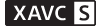 são marcas registadas da Sony Corporation.
são marcas registadas da Sony Corporation.
- Blu-ray Disc™ e Blu-ray™ são marcas comerciais da Blu-ray Disc Association.
- AVCHD Progressive e o logótipo AVCHD Progressive são marcas comerciais da Panasonic Corporation e Sony Corporation.
- Dolby e o símbolo duplo D são marcas comerciais da Dolby Laboratories.
- HDMI, o logótipo HDMI e High-Definition Multimedia Interface são marcas comerciais ou marcas registadas da HDMI Licensing LLC.
- Microsoft, Windows e DirectX são marcas registadas ou marcas comerciais da Microsoft Corporation nos Estados Unidos e/ou outros países.
- Mac e Mac OS são marcas comerciais da Apple Inc.
- iOS é uma marca registada ou marca comercial da Cisco Systems Inc.
- iPhone e iPad são marcas comerciais da Apple Inc., registadas nos EUA e outros países.
- Logótipo SDXC é uma marca comercial da SD-3C, LLC.
- Android e Google Play são marcas comerciais ou marcas registadas da Google Inc.
- Wi-Fi, o logótipo Wi-Fi, Wi-Fi PROTECTED SET-UP são marcas registadas ou marcas comerciais da Wi-Fi Alliance.
- A Marca N é uma marca comercial ou uma marca comercial registada da NFC Forum, Inc. nos Estados Unidos da América e noutros países.
- DLNA e DLNA CERTIFIED são marcas comerciais da Digital Living Network Alliance.
- “
 ” e “PlayStation” são marcas registadas da Sony Computer Entertainment Inc.
” e “PlayStation” são marcas registadas da Sony Computer Entertainment Inc.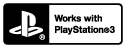
- Acrescente diversão adicional com a sua PlayStation 3 transferindo a aplicação para PlayStation 3 da PlayStation Store (se disponível).
- A aplicação para PlayStation 3 requer conta PlayStation Network e transferência da aplicação. Acessível em áreas onde a PlayStation Store estiver disponível.
- Eye-Fi é uma marca comercial da Eye-Fi Inc.
- Para além disso, os nomes de sistemas e produtos usados neste manual são, em geral, marcas comerciais ou marcas registadas dos seus respetivos programadores ou fabricantes. Contudo, as marcas ™ ou ® podem não ser especificadas em todos os casos neste manual.
[246] Resolução de problemasSe tiver problemasSe tiver problemasResolução de problemas
Se tiver problemas com o produto, tente as seguintes soluções.
- Verifique os itens em “Resolução de problemas”, depois verifique o seu produto.
- Retire a bateria, espere cerca de um minuto, volte a inserir a bateria, depois ligue a alimentação.
- Inicialize as definições.
- Consulte o seu concessionário ou um serviço de assistência autorizado. Informação adicional sobre este produto e respostas a perguntas frequentes podem ser encontradas no Website do Apoio ao Cliente.
http://www.sony.net/
[247] Resolução de problemasDeteção de problemasBateria e alimentaçãoNão consegue inserir a bateria no produto.
- Certifique-se de que a direção da bateria está correta e insira-a até a alavanca de fixação ficar bloqueada.
[248] Resolução de problemasDeteção de problemasBateria e alimentaçãoNão pode ligar o produto.
- Após inserir a bateria no produto, pode demorar alguns momentos para que o produto se ligue.
- Certifique-se de que o pacote da bateria está inserido corretamente.
- A bateria descarrega por si só mesmo se não a utilizar. Carregue a bateria antes de a utilizar.
- Certifique-se de que a bateria é NP-FW50.
[249] Resolução de problemasDeteção de problemasBateria e alimentaçãoA alimentação desliga-se repentinamente.
- Dependendo da temperatura do produto e da bateria, o produto pode desligar-se automaticamente para se proteger. Neste caso, aparece uma imagem no ecrã do produto antes do produto se desligar.
[250] Resolução de problemasDeteção de problemasBateria e alimentaçãoO produto fica quente.
- Quando o produto for usado durante um longo período de tempo, a temperatura do produto subirá. Se o produto ficar muito quente, a gravação de filmes pode ser interrompida ou a alimentação pode desligar-se automaticamente para proteger o produto.
[251] Resolução de problemasDeteção de problemasBateria e alimentaçãoO indicador de bateria restante mostra um nível incorreto.
- Este fenómeno ocorre quando usa o produto num local extremamente quente ou frio.
- Pode haver uma diferença entre o indicador de nível de bateria restante e a verdadeira carga restante da bateria. Descarregue a bateria completamente uma só vez, depois carregue-a para que o indicador de nível de bateria restante seja reposto. O indicador de nível de bateria restante correto pode não ser visualizado em algumas condições de funcionamento ou ambientais.
- A capacidade da bateria diminui com o decorrer do tempo e através da utilização repetida. Caso se torne significativa a diminuição do tempo de utilização entre cargas, talvez seja altura de a substituir por uma nova.
[252] Resolução de problemasDeteção de problemasBateria e alimentação A luz de carregamento no produto pisca quando estiver a carregar a bateria.
- Certifique-se de que a bateria é NP-FW50.
- Retire a bateria e depois volte a inseri-la no produto.
- As baterias que não tenham sido usadas durante mais de um ano podem ter-se deteriorado.
- Este fenómeno ocorre quando carrega a bateria num local extremamente quente ou frio. A temperatura ideal para carregar a bateria situa-se entre 10 °C e 30 °C.
[253] Resolução de problemasDeteção de problemasBateria e alimentaçãoA bateria inserida na câmara não está a carregar.
- Carregue a bateria com a alimentação da câmara desligada.
[254] Resolução de problemasDeteção de problemasBateria e alimentaçãoA bateria não está carregada.
- Quando a bateria não estiver carregada (a luz de carregamento não acende) mesmo se seguir o procedimento de carregamento correto, verifique se a alimentação do produto está desligada, depois retire a bateria e volte a inserir em segurança a mesma bateria, ou desligue e volte a ligar o cabo USB.
[255] Resolução de problemasDeteção de problemasFotografar/filmarNão consegue gravar imagens.
- Está a usar um cartão de memória com uma patilha de proteção contra escrita, e a patilha está colocada na posição LOCK. Coloque a patilha na posição de gravação.
- Verifique a capacidade livre do cartão de memória.
- Não pode gravar imagens enquanto carrega o flash.
- A objetiva não está colocada corretamente. Coloque a objetiva corretamente.
- O [Temp. Auto] é ativado.
[256] Resolução de problemasDeteção de problemasFotografar/filmarA gravação demora muito tempo.
- A função de redução de ruído está a processar uma imagem. Não se trata de um mau funcionamento.
- Está a fotografar no modo RAW. Visto que os ficheiros de dados RAW são grandes, o modo de fotografia RAW pode demorar tempo.
- A função [HDR Auto] está a processar uma imagem.
- O produto está a compilar imagens.
[257] Resolução de problemasDeteção de problemasFotografar/filmarA imagem está desfocada.
- O motivo está muito próximo. Verifique a distância focal mínima da objetiva.
- A luz ambiente é insuficiente.
- O motivo que estiver a fotografar não é adequado para focagem automática. Fotografe no modo [Ponto flexível] ou modo de foco manual.
[258] Resolução de problemasDeteção de problemasFotografar/filmarO zoom não funciona.
- Não pode usar as funções de zoom durante fotografia no modo Varrer Panorama.
- Pode utilizar o zoom ótico apenas nas seguintes situações:
- Quando usar a função Obturador de Sorriso.
- [Modo de avanço] estiver definida para [Autorretrato].
-
[
 Qualidade] estiver definida para [RAW] ou [RAW & JPEG].
Qualidade] estiver definida para [RAW] ou [RAW & JPEG].
[259] Resolução de problemasDeteção de problemasFotografar/filmarO flash não funciona.
- Levante o flash.
- Não pode utilizar o flash nas seguintes situações:
- [Antidesfoc por mov.], [Cena Noturna] ou [Crepúsculo s/ Tripé] em Seleção de Cena está selecionado.
- Durante fotografia no modo Varrer Panorama.
- Durante gravação de filmes.
[260] Resolução de problemasDeteção de problemasFotografar/filmarAparecem pontos circulares brancos pouco nítidos nas imagens fotografadas com o flash.
- Partículas (pó, pólen, etc.) no ar refletiram a luz do flash e apareceram na imagem. Não se trata de um mau funcionamento.
[261] Resolução de problemasDeteção de problemasFotografar/filmarA data e hora de gravação não são visualizadas no ecrã.
- Enquanto filma, a data e hora não são visualizadas. São visualizadas apenas durante a reprodução.
[262] Resolução de problemasDeteção de problemasFotografar/filmarA data e hora são gravadas incorretamente.
- Defina a data e hora corretas.
- A área selecionada usando [Definição de Área] difere da área real. Selecione a área efetiva.
[263] Resolução de problemasDeteção de problemasFotografar/filmar O valor de abertura e/ou velocidade do obturador pisca(m).
- O motivo está muito claro ou muito escuro para fotografar usando as atuais definições de valor de abertura e/ou velocidade do obturador. Reajuste as definições.
[264] Resolução de problemasDeteção de problemasFotografar/filmarAs cores da imagem não estão corretas.
- Ajuste [Equil brancos].
- [Efeito de imagem] está definido. Defina [Efeito de imagem] para [Desligado].
- Para repor as definições para predefinição, execute [Repor Definições].
[265] Resolução de problemasDeteção de problemasFotografar/filmarAparece ruído na imagem quando vê o ecrã num local escuro.
- O produto está a tentar aumentar a visibilidade do ecrã iluminando temporariamente o monitor em condições de fraca iluminação. Não afeta a imagem gravada.
[266] Resolução de problemasDeteção de problemasFotografar/filmarOs olhos do motivo ficam vermelhos.
- Defina [Red.olho verm.] para [Lig.].
- Fotografe o motivo a uma distância inferior à do alcance do flash usando o flash.
- Ilumine a sala e fotografe o motivo.
[267] Resolução de problemasDeteção de problemasFotografar/filmarAparecem e permanecem pontos no ecrã.
- Não se trata de um mau funcionamento. Estes pontos não são gravados.
[268] Resolução de problemasDeteção de problemasFotografar/filmarNão pode fotografar imagens continuamente.
- O cartão de memória está cheio. Apague as imagens desnecessárias.
- O nível da bateria está baixo. Insira uma bateria carregada.
[269] Resolução de problemasDeteção de problemasFotografar/filmarA imagem está esbranquiçada (Clarão)./Aparece na imagem desfoque da luz (efeito fantasma).
- Quando apontar a objetiva em direção a fonte de luz forte, entra luz excessiva na objetiva e a imagem pode sair branca (clarão) ou pode aparecer luz parasita (imagens fantasma) na imagem, mas não se trata de um mau funcionamento.
Quando usar a objetiva de zoom, coloque a proteção da objetiva.
Além disso, configure a composição para fotografar as imagens enquanto evita situação de contraluz.
[270] Resolução de problemasDeteção de problemasFotografar/filmarOs cantos da imagem estão muito escuros.
- Se utilizar qualquer filtro ou proteção, retire e volte a fotografar. Dependendo da espessura do filtro e incorreta colocação da proteção, o filtro ou a proteção podem aparecer parcialmente na imagem. As propriedades óticas de algumas objetivas podem fazer com que a periferia da imagem apareça muito escura (luz insuficiente). Pode compensar este fenómeno com [Comp. Sombreado].
[271] Resolução de problemasDeteção de problemasFotografar/filmarA imagem está desfocada.
- Certifique-se de que [SteadyShot] está definido para [Lig.].
- A imagem foi tirada num local escuro sem o flash, resultando em vibração da câmara. Recomenda-se a utilização de um tripé ou o flash. [Crepúsculo s/ Tripé] e [Antidesfoc por mov.] em [Seleção de cena] são também eficazes na redução da desfocagem.
[272] Resolução de problemasDeteção de problemasFotografar/filmarO ecrã LCD escurece após ter decorrido um breve período de tempo.
- Se não operar o produto durante um determinado período de tempo, o produto comuta para o modo de poupança de energia. O produto sai do modo de poupança de energia quando executa operações como carregar até meio no botão do obturador.
[273] Resolução de problemasDeteção de problemasFotografar/filmarO flash demora muito tempo a recarregar.
- O flash foi disparado em sequência num período curto. Quando o flash tiver sido disparado em sequência, o processo de recarregamento pode demorar mais tempo do que habitual para evitar o sobreaquecimento da câmara.
[274] Resolução de problemasDeteção de problemasVer imagensAs imagens não podem ser reproduzidas.
- Certifique-se de que o cartão de memória está totalmente inserido no produto.
- O nome da pasta/ficheiro foi alterado no seu computador.
- Quando um ficheiro de imagem tiver sido processado por um computador ou quando o ficheiro de imagem foi gravado usando um modelo sem ser este produto, não é garantida a reprodução neste produto.
- O produto está no modo USB. Desligue o produto do computador.
- Use PlayMemories Home para reproduzir neste produto imagens que estão guardadas no seu computador.
[275] Resolução de problemasDeteção de problemasVer imagensA data e hora não são visualizadas.
- O visor do ecrã está regulado para mostrar apenas imagens. Carregue em DISP (Definição de Visualização) no seletor de controlo para visualizar a informação.
[276] Resolução de problemasDeteção de problemasVer imagensA imagem não pode ser apagada.
- Cancele a proteção.
[277] Resolução de problemasDeteção de problemasVer imagensA imagem foi apagada por engano.
- Assim que tiver apagado uma imagem, não a pode restaurar. Recomendamos que proteja as imagens que não quer apagar.
[278] Resolução de problemasDeteção de problemasVer imagensNão pode ser colocada uma marca DPOF.
- Não pode colocar marcas DPOF em imagens RAW.
[279] Resolução de problemasDeteção de problemasWi-FiNão consegue encontrar o ponto de acesso sem fios a ser ligado.
- Os pontos de acesso sem fios podem não ser visualizados no produto devido às condições do sinal. Coloque o produto mais próximo do ponto de acesso sem fios.
- Os pontos de acesso sem fios podem não ser visualizados no produto dependendo das definições do ponto de acesso. Consulte o manual de instruções do ponto de acesso sem fios.
[280] Resolução de problemasDeteção de problemasWi-Fi[Premir WPS] não funciona.
- [Premir WPS] pode não funcionar dependendo das definições do ponto de acesso. Verifique o SSID e senha do ponto de acesso sem fios, e execute [Defin. Ponto Acesso].
[281] Resolução de problemasDeteção de problemasWi-Fi[Enviar ao Computad.] é cancelado a meio.
- Quando o nível de bateria restante estiver baixo, [Enviar ao Computad.] pode ser cancelado a meio. Carregue a bateria e tente novamente.
[282] Resolução de problemasDeteção de problemasWi-FiNão pode enviar filmes para um smartphone.
- Não pode enviar filmes XAVC S para um smartphone.
- Não pode enviar filmes AVCHD para um smartphone. Defina [
 Formato ficheiro] para [MP4] para gravar filmes.
Formato ficheiro] para [MP4] para gravar filmes.
[283] Resolução de problemasDeteção de problemasWi-Fi [Remoto Inteligente Incorporado] ou [Env. p/ Smartphone] é cancelado a meio.
- Quando o nível de bateria restante estiver baixo, [Remoto Inteligente Incorporado] ou [Env. p/ Smartphone] pode ser cancelado a meio. Carregue a bateria e tente novamente.
[284] Resolução de problemasDeteção de problemasWi-Fi O ecrã de fotografia de [Remoto Inteligente Incorporado] não é visualizado uniformemente./A ligação entre este produto e o smartphone está desligada.
- A comunicação de dados entre este produto e o smartphone pode falhar devido a condições do sinal. Coloque este produto mais próximo do smartphone.
[285] Resolução de problemasDeteção de problemasWi-FiNão pode usar Conexão por um toque (NFC).
- Coloque a
 (marca N) no smartphone e a
(marca N) no smartphone e a  (marca N) no produto o mais próximo possível. Se não houver resposta, desloque o smartphone alguns milímetros ou afaste o smartphone deste produto, espere mais de 10 segundos, e depois volte a aproximá-los.
(marca N) no produto o mais próximo possível. Se não houver resposta, desloque o smartphone alguns milímetros ou afaste o smartphone deste produto, espere mais de 10 segundos, e depois volte a aproximá-los. - [Modo avião] estiver definida para [Lig.]. Defina [Modo avião] para [Desligado].
- Verifique se a função NFC está ativada no seu smartphone. Para mais detalhes, consulte o manual de instruções do smartphone.
- Não coloque quaisquer objetos metálicos sem ser um smartphone próximo da
 (marca N).
(marca N). - Não ponha em contacto com este produto dois ou mais smartphones ao mesmo tempo.
- Se outra aplicação com NFC estiver a ser executada no seu smartphone, termine essa aplicação.
[286] Resolução de problemasDeteção de problemasComputadoresO computador não reconhece este produto.
- Defina [Ligação USB] para [Armaz Mass].
- Utilize o cabo micro USB (fornecido) para ligar os dispositivos.
- Desligue o cabo USB, e volte a ligá-lo firmemente.
- Desligue todo o equipamento sem ser este produto, o teclado e o rato dos terminais USB do seu computador.
- Ligue este produto diretamente ao seu computador sem passar por um concentrador USB ou outro dispositivo.
[287] Resolução de problemasDeteção de problemasComputadoresNão pode importar imagens.
- Ligue este produto e o seu computador corretamente estabelecendo uma ligação USB.
- Quando fotografa imagens com um cartão de memória formatado por um computador, pode não ser capaz de importar as imagens para um computador. Fotografe usando um cartão de memória formatado por este produto.
[288] Resolução de problemasDeteção de problemasComputadoresA imagem e o som são interrompidos pelo ruído quando visualizar um filme num computador.
- Está a reproduzir o filme diretamente do cartão de memória. Importe o filme para o seu computador usando PlayMemories Home e reproduza-o.
[289] Resolução de problemasDeteção de problemasComputadoresAs imagens exportadas de um computador não podem ser visualizadas neste produto.
- Use PlayMemories Home para copiar imagens que estão guardadas num computador para um cartão de memória inserido neste produto e visualize-as neste produto.
[290] Resolução de problemasDeteção de problemasCartões de memóriaFormatou o cartão de memória por engano.
- Todos os dados no cartão de memória são apagados pela formatação. Não pode restaurar os dados.
[291] Resolução de problemasDeteção de problemasImprimirNão pode imprimir imagens.
- As imagens RAW não podem ser impressas. Para imprimir imagens RAW, primeiro converta-as para imagens JPEG usando “Image Data Converter”.
[292] Resolução de problemasDeteção de problemasImprimirA cor da imagem é estranha.
- Quando imprime as imagens gravadas no modo Adobe RGB usando impressoras sRGB que não são compatíveis com Adobe RGB (DCF2.0/Exif2.21), as imagens são impressas com menor saturação.
[293] Resolução de problemasDeteção de problemasImprimirAs imagens são impressas com ambas as extremidades cortadas.
- Dependendo da sua impressora, as extremidades esquerda, direita, superior e inferior da imagem podem ser cortadas. Especialmente quando imprime uma imagem tirada com [
 Rácio aspeto] definido para [16:9], a ponta lateral da imagem pode ser cortada.
Rácio aspeto] definido para [16:9], a ponta lateral da imagem pode ser cortada. - Quando imprimir imagens usando a sua própria impressora, cancele as definições de corte ou sem margens da impressora. Consulte o fabricante da impressora para saber se a impressora tem estas funções ou não.
- Quando imprimir as imagens numa loja, pergunte na loja se eles podem imprimir as imagens sem cortar ambas as extremidades.
[294] Resolução de problemasDeteção de problemasImprimirNão consegue imprimir imagens com a data.
- Se pretender imprimir imagens com a data, utilize [Definições de Impressão] em [Marcar p/ impr.].
- Pode imprimir imagens com a data sobreposta se a impressora ou o software conseguirem reconhecer informação Exif. Para compatibilidade com informação Exif, consulte o fabricante da impressora ou do software.
- Usando PlayMemories Home, pode imprimir imagens com a data sem gravar a data.
- Quando imprimir as imagens numa loja, as imagens podem ser impressas com a data se lhes pedir que o façam.
[295] Resolução de problemasDeteção de problemasOutrosA objetiva fica embaciada.
- Ocorreu condensação de humidade. Desligue o produto e deixe-o durante cerca de uma hora antes de o utilizar.
[296] Resolução de problemasDeteção de problemasOutrosO produto aquece quando o utiliza durante muito tempo.
- Não se trata de um mau funcionamento. Desligue o produto e não o use durante algum tempo.
[297] Resolução de problemasDeteção de problemasOutrosO ecrã de Definição do Relógio aparece quando liga o produto.
- Defina novamente a data e hora.
- A bateria de reserva interna recarregável descarregou. Insira uma bateria carregada e deixe de lado durante 24 horas ou mais com a alimentação desligada.
[298] Resolução de problemasDeteção de problemasOutrosO número de imagens graváveis não diminui, ou diminui duas imagens de cada vez.
- Isto porque a taxa de compressão e o tamanho da imagem após a compressão mudam dependendo da imagem quando fotografa uma imagem JPEG.
[299] Resolução de problemasDeteção de problemasOutrosO produto não funciona corretamente.
- Desligue o produto. Retire a bateria e volte a inseri-la. Se o produto estiver quente, retire a bateria, e deixe-a arrefecer antes de tentar este procedimento de correção.
- Se for usado um Transformador de CA AC-PW20 (vendido separadamente), desligue o cabo de alimentação. Ligue o cabo de alimentação e volte a ligar o produto. Se o produto repete o mesmo erro muitas vezes ou ainda não funciona após tentar estas soluções, consulte o seu concessionário Sony ou um serviço de assistência Sony autorizado.
[300] Resolução de problemasDeteção de problemasOutros“--E-” aparece no ecrã.
- Retire o cartão de memória e volte a inseri-lo. Se o problema persistir mesmo depois da execução deste procedimento, formate o cartão de memória.
[301] Resolução de problemasDeteção de problemasOutrosOs botões no painel tátil não funcionam corretamente ou nem sequer funcionam.
- Se cobrir o painel com uma película de proteção disponível comercialmente, o painel pode não funcionar.
- Se estiver a tocar algures sem ser no ponto onde devia tocar, o painel pode não funcionar corretamente.
- Algumas operações não podem ser feitas no painel tátil. Neste caso, use o seletor de controlo e os botões.
[302] Resolução de problemasDeteção de problemasOutrosNão pode efetuar funcionamentos táteis.
- Verifique se [Funcionamento Tátil] está definido para [Lig.].
- O ecrã MENU e o ecrã do modo de reprodução não podem ser operados usando funcionamentos táteis.
- A função [Obturador Tátil] ou a função [Focagem por toque] está desativada enquanto usar Zoom Digital. Pode usar [Obturador Tátil] ou [Focagem por toque] dentro da variação do zoom ótico.
- O painel tátil deste produto não é sensível à pressão. Pode não ser capaz de operar o painel tátil usando a unha do seu dedo ou uma caneta.
- Se caírem gotas de água no monitor, ou tocar no monitor com um dedo molhado, pode não ser capaz de operar o painel tátil. Desligue o produto, depois limpe as gotas no monitor com um pano macio.
[303] Resolução de problemasMensagensMensagensMensagens de advertência
Definir Área/Data/Hora.
- Defina a área, data e hora. Se não tiver usado o produto durante um longo período de tempo, carregue a bateria de reserva interna recarregável.
Impossível utilizar o cartão de memória. Formatar?
- O cartão de memória foi formatado num computador e o formato de ficheiro foi modificado. Selecione [Confirmar], e depois formate o cartão de memória. Pode utilizar novamente o cartão de memória, contudo, todos os anteriores dados no cartão de memória foram apagados. Pode demorar algum tempo a concluir a formatação. Se a mensagem ainda aparecer, mude o cartão de memória.
Erro do cartão de memória
- Foi inserido um cartão de memória incompatível.
- A formatação falhou. Formate novamente o cartão de memória.
Impossível ler cartão de memória. Volte a inserir cartão de memória.
- Foi inserido um cartão de memória incompatível.
- O cartão de memória está danificado.
- A seção do terminal do cartão de memória está suja.
Pode não poder gravar nem reproduzir normalmente neste cartão de memória.
- Foi inserido um cartão de memória incompatível.
A processar...
- Quando executar redução do ruído, ocorre o processo de redução. Não pode fotografar mais durante este processo de redução.
Impossível visualizar.
- As imagens gravadas com outros produtos ou imagens modificadas com um computador podem não ser visualizadas.
Impossível reconhecer objetiva. Monte-a corretamente.
- A objetiva não está colocada corretamente, ou a objetiva não está colocada. Se a mensagem aparecer quando uma objetiva estiver colocada, volte a colocar a objetiva. Se a mensagem aparecer frequentemente, verifique se os contactos da objetiva e o produto estão limpos ou não.
- Quando colocar o produto num telescópio astronómico ou algo semelhante, defina [Disp sem lente] para [Ativar].
- A função SteadyShot não funciona. Pode continuar a fotografar mas a função SteadyShot não funcionará. Desligue o produto e volte a ligá-lo. Se este ícone não desaparecer, consulte o seu concessionário Sony ou um serviço de assistência Sony autorizado.
- A objetiva retrátil com zoom motorizado está retraída. Desligue o produto e ejete a bateria, depois volte a inserir a bateria.
Impossível imprimir.
- Tentou marcar imagens RAW com uma marca DPOF.
Câmara sobreaquecida. Deixe-a arrefecer.
- O produto ficou quente porque tem estado a fotografar continuamente. Desligue a alimentação. Arrefeça o produto e espere até o produto estar pronto a fotografar novamente.

- Esteve a gravar imagens durante muito tempo, a temperatura do produto subiu. Pare de gravar imagens até o produto arrefecer.
Gravação indisponível neste formato de filme.
- Defina [
 Formato ficheiro] para [MP4].
Formato ficheiro] para [MP4].

- O número de imagens excede aquele que é possível para gestão de datas num ficheiro da base de dados no produto.

- Incapaz de registar para o ficheiro da base de dados. Importe todas as imagens para um computador e recupere o cartão de memória.
Erro Ficheiro da Base de Dados Imagens
- Existe algo de errado no Ficheiro da Base de Dados de Imagens. Selecione [Configuração] → [Recuperar imag.DB].
Erro do sistema
Erro da câmara. Desligue a câmara e volte a ligar.
- Retire a bateria, e depois volte a inseri-la. Se a mensagem aparecer frequentemente, consulte o seu concessionário Sony ou representante local de assistência Sony.
Impossível de ampliar.
Impossível rodar a imagem.
- As imagens gravadas com outros produtos podem não ser ampliadas nem rodadas.
[304] Resolução de problemasSituações que este produto tem dificuldade em lidarSituações que este produto tem dificuldade em lidarSituações que este produto tem dificuldade em manusear
O produto não consegue, em algumas circunstâncias, aproveitar plenamente algumas funcionalidades.
Quando fotografar nas seguintes condições, recomponha a fotografia ou mude o modo de fotografia, depois volte a fotografar as imagens.
Condições de pouca luz
- Varrer panorama
- Rastreio AF
Condições de brilho excessivo
- Rastreio AF
Níveis variados de brilho
- Rastreio AF
Luzes cintilantes
- Varrer panorama
Motivos muito próximos do produto
- Varrer panorama
Motivos com movimentos grandes ou motivos que se mexem muito rapidamente.
- Auto superior
- Varrer panorama
- HDR Auto
- Rastreio AF
Motivos muito pequenos ou muito grandes
- Varrer panorama
- Rastreio AF
Cenas com pouco contraste, como por exemplo o céu ou uma praia com areia
- Varrer panorama
- Auto superior
Cenas mudam constantemente, como por exemplo uma queda de água
- Varrer panorama
- Auto superior
